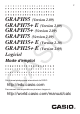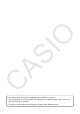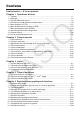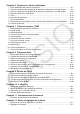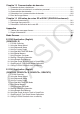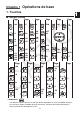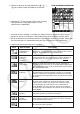F GRAPH95 (Version 2.09) GRAPH75+ E (Version 2.09) GRAPH75+ (Version 2.09) GRAPH75 (Version 2.09) GRAPH35+ E (Version 2.10) GRAPH25+ E (Version 2.09) Logiciel Mode d’emploi Site Internet pédagogique international de CASIO http://edu.casio.com Des manuels sont disponibles en plusieurs langues à http://world.casio.
• Le contenu de ce manuel est susceptible d’être modifié sans préavis. • Aucune partie de ce manuel ne peut être reproduite sous quelque forme que ce soit sans la permission écrite du fabricant. • Conservez la documentation à portée de main pour toute référence future.
Contenu Familiarisation — A lire en premier! Chapitre 1 Opérations de base 1. 2. 3. 4. 5. 6. 7. 8. 9. 10. Touches ........................................................................................................................ 1-1 Affichage....................................................................................................................... 1-2 Saisie et édition de calculs ...........................................................................................
Chapitre 6 Graphes et calculs statistiques 1. 2. 3. 4. 5. 6. 7. 8. 9. Avant d’effectuer des calculs statistiques ..................................................................... 6-1 Calcul et représentation graphique de données statistiques à variable unique ........... 6-4 Calcul et représentation graphique de données statistiques à variable double ......... 6-10 Exécution de calculs statistiques ................................................................................ 6-17 Tests .............
Chapitre 13 Communication de données 1. 2. 3. 4. 5. Connexion de deux calculatrices ................................................................................ 13-1 Connexion de la calculatrice à un ordinateur personnel............................................. 13-1 Communication des données ..................................................................................... 13-2 Précautions lors la communication de données .........................................................
Familiarisation — A lire en premier! k A propos du mode d’emploi • Différences spécifiques au modèle pour les fonctions et les écrans Ce mode d’emploi recouvre des multiples modèles de calculatrice. Notez que certaines fonctions décrites ici peuvent ne pas être disponibles sur tous les modèles couverts par ce document. Dans ce manuel, toutes les captures d’écran montrent l’écran de la GRAPH95 et l’aspect des écrans des autres modèles peut varier légèrement.
u Touches de fonction et menus • Un certain nombre d’opérations effectuées par la calculatrice peuvent être exécutées en utilisant les touches de fonction 1 à 6. L’opération affectée à chaque touche de fonction dépend du mode dans lequel se trouve la calculatrice, et les opérations disponibles sont indiquées sur les menus de fonctions qui apparaissent au bas de l’écran. • Dans ce manuel, l’opération en cours affectée à une touche de fonction est indiquée entre parenthèses après le nom de la touche.
Chapitre 1 Opérations de base 1.
k Marquage des touches De nombreuses touches de la calculatrice servent à exécuter plus d’une fonction. Les fonctions marquées sur le clavier sont codées par couleur pour vous aider à trouver rapidement et aisément celle dont vous avez besoin. Fonction Touches utilisées 1 log l 2 10x !l 3 B al Le codage couleur utilisé pour le marquage des touches est le suivant. • Couleur Touches utilisées Jaune Appuyez sur ! puis sur la touche pour exécuter la fonction indiquée.
2. Utilisez les touches du pavé directionnel (d, e, f, c) pour mettre l’icône souhaitée en surbrillance. Icône actuellement sélectionnée 3. Appuyez sur w pour afficher l’écran initial du mode correspondant à l’icône sélectionnée. Ici nous choisissons le mode STAT. • Vous pouvez aussi accéder à un mode sans mettre l’icône en surbrillance dans le menu principal en entrant le nombre ou la lettre indiqué dans le coin inférieur droit de l’icône.
Icône Nom de mode Description RECUR*1 (récurrence) Utilisez ce mode pour stocker les formules de récurrence, créer un tableau de valeurs mumériques et tracer les graphes. CONICS*1 (coniques) Utilisez ce mode pour tracer des graphes de sections coniques. EQUA (équation) Utilisez ce mode pour résoudre des équations linéaires de deux à six inconnues et des équations d’ordre supérieur du 2ème au 6ème degré.
k Affichage normal La calculatrice affiche normalement des valeurs jusqu’à 10 chiffres de long. Les valeurs qui dépassent cette limite sont converties automatiquement et affichées en format exponentiel. u Comment interpréter le format exponentiel 1.2E+12 indique que le résultat est égal à 1,2 × 1012. Cela signifie que vous devez déplacer la virgule des décimales dans 1,2 de douze rangs vers la droite, puisque l’exposant est positif. Le résultat est 1.200.000.000.000. 1.
3. Saisie et édition de calculs k Saisie de calculs Lorsque vous êtes prêt à saisir un calcul, appuyez d’abord sur la touche A pour effacer l’affichage. Introduisez ensuite vos formules de calcul, exactement comme elles sont écrites, de gauche à droite et appuyez sur w pour obtenir le résultat. Exemple 2 + 3 – 4 + 10 = Ac+d-e+baw k Édition de calculs Utilisez les touches d et e pour amener le curseur sur la position à changer, puis effectuez une des opérations décrites ci-dessous.
u Pour insérer un pas Exemple Remplacer 2,362 par sin2,362 Ac.dgx ddddd s k Utilisation de la mémoire de répétition Le dernier calcul est toujours stocké dans la mémoire de répétition. Le contenu de la mémoire de répétition peut être rappelé par une pression sur d ou e. Lorsque vous appuyez sur e, le calcul apparaît avec le curseur au début. Une pression sur d permet de faire apparaître le curseur à la fin du calcul. Vous pouvez effectuer des changements dans le calcul, puis le réexécuter.
• Un calcul reste sauvegardé dans la mémoire de répétition jusqu’à ce que vous en réalisiez un nouveau. • Le contenu de la mémoire de répétition n’est pas effacé lorsque vous appuyez sur la touche A, vous pouvez donc rappeler et exécuter un calcul même après avoir appuyé sur la touche A. k Pour faire des corrections dans le calcul d’origine Exemple 14 ÷ 0 × 2,3 tapé par erreur à la place de for 14 ÷ 10 × 2,3 Abe/a*c.d w Appuyez sur J.
3. Appuyez sur 1(COPY) pour copier le texte en surbrillance dans le presse-papiers, puis sortez du mode de sélection de texte. Les caractères sélectionnés ne disparaissent pas lorsque vous les copiez. Pour annuler la surbrillance sans copier le texte, appuyez sur la touche J. u Pour couper le texte 1. Amenez le curseur (I) au début ou à la fin du texte que vous voulez couper, puis appuyez sur la touche !i(CLIP). Le curseur prend la forme « ». 2.
2. Pour afficher la liste de catégories, appuyez sur 6(CTGY). • Si vous le désirez, vous pouvez sauter cette étape et aller directement à l’étape 5. 3. Pour mettre en surbrillance la catégorie de commande voulue utilisez les touches du pavé directionnel (f, c) et appuyez ensuite sur 1(EXE) ou sur w. • Ceci provoque l’affichage d’une liste de commandes de la catégorie sélectionnée. 4. Saisissez la première lettre de la commande que vous voulez entrer.
k Saisie d’opérations dans le mode d’écriture mathématique u Fonctions et symboles utilisés dans le mode d’écriture mathématique Les fonctions et symboles figurant dans la liste suivante peuvent être utilisés pour l’écriture naturelle dans le mode d’écriture mathématique. La colonne « Octets » indique le nombre d’octets utilisés dans la mémoire pour la saisie dans le mode d’écriture mathématique.
• {MAT} ... {affiche le sous-menu MAT, pour l’écriture naturelle des matrices/vecteurs suivants} • {2×2} ... {saisit une matrice de 2 × 2} • {3×3} ... {saisit une matrice 3 × 3} • {m×n} ... {saisit une matrice/un vecteur de m lignes et n colonnes (6 × 6 au maximum)} • {2×1} ... {saisit un vecteur 2 × 1} • {3×1} ... {saisit un vecteur 3 × 1} • {1×2} ... {saisit un vecteur 1 × 2} • {1×3} ... {saisit un vecteur 1 × 3} • {logab} ... {permet l’écriture naturelle d’un logarithme en base a} • {Abs} ...
cc f e )x w 1 Exemple 3 Ecrire 1+ 0 x + 1dx Ab+4(MATH)6(g)1(∫dx) v+b ea fb e w Exemple 4 Ecrire 2 × 1 2 2 2 1 2 Ac*4(MATH)1(MAT)1(2×2) 'bcc ee 1-13
!x(')ce e!x(')cee'bcc w u Si le calcul est trop long pour s’afficher complètement dans la fenêtre d’affichage Une flèche apparaît à la gauche, à la droite, au haut ou au bas de l’affichage pour indiquer que le calcul continue dans le sens indiqué. Lorsqu’une flèche apparaît, vous pouvez utiliser les touches du pavé directionnel pour faire défile le contenu de l’écran et voir les autres termes du calcul.
Tel que montré ci-dessus, après l’appui sur !D(INS), la valeur ou expression à droite du curseur devient l’argument de la fonction spécifiée immédiatement après. La plage comprise comme argument correspond à tout ce qui se trouve à la droite du curseur jusqu’à la première parenthèse ouvrante, s’il y en a une, ou jusqu’à la première fonction (sin(30), log2(4), etc.).
k Utilisation des opérations UNDO pour défaire et refaire Lors de la saisie d’expressions de calcul en mode d’écriture mathématique, vous pouvez utiliser les procédures suivantes (jusqu’à ce que vous appuyez sur la touche w) pour défaire la dernière opération de touche et pour refaire l’opération de touche que vous venez de réaliser. - Pour défaire la dernière opération de touche, appuyez sur: aD(UNDO). - Pour refaire une opération de touche que vous venez de défaire, appuyez encore sur : aD(UNDO).
• Les fractions s’affichent soit en notation française soit en notation anglo-saxonne, selon le réglage effectué pour « Frac Result » sur l’écran de configuration. Pour le détail, reportezvous à « Utilisation de l’écran de configuration » (page 1-27). • Les matrices apparaissent sous forme naturelle, jusqu’à 6 × 6. Une matrice de plus de six lignes fois six colonnes s’affichera sur l’écran MatAns, c’est-à-dire sur le même écran que celui qui est utilisé dans le mode d’écriture linéaire.
Exemple Remplacer « 1+2 » par « 1+3 » et recalculer l’expression. Effectuez les opérations suivantes pour l’exemple précédent. ffffdDdw • La valeur enregistrée dans la mémoire de dernier résultat dépend toujours du résultat obtenu lors du dernier calcul. Si le contenu de l’historique comprend des opérations utilisant la mémoire de dernier résultat, la modification d’un calcul peut se répercuter sur la valeur enregistrée dans la mémoire de dernier résultat et sur les calculs suivants.
u Réalisation de calculs de fonctions avec le mode d’écriture mathématique Exemple Opération 6 = 3 4 × 5 10 A6'4*5w cos π = 1 (Angle: Rad) 2 3 Ac(!Z(π)'3e)w log28 = 3 A4(MATH)2(logab) 2e8w 7 A!M(x') 7e123w ( ) 123 = 1,988647795 2 + 3 × 3 64 − 4 = 10 log 3 = 0,1249387366 4 A2+3*!M(x') 3e64e-4w A4(MATH)3(Abs)l3'4w 2 + 3 1 = 73 5 4 20 1,5 + 2,3i = 3 + 23 i 2 10 A2'5e+3!'(()1e4w d 3 2 dx ( x + 4x + x − 6 ) x = 3 = 52 A4(MATH)4(d/dx)vM3e+4 ∫ 2x 5 2 1 6 + 3 x + 4 dx = 404 3 ∑ (k − 3k + 5)
Exemple Créer une matrice de 2 lignes × 3 colonnes 3(m×n) Spécifiez le nombre de lignes. cw Spécifiez le nombre de colonnes. dw w u Pour saisir les valeurs des cellules Exemple Effectuer le calcul suivant 1 1 2 33 13 4 5 6 ×8 L’opération suivante est la suite du calcul cité en exemple à la page précédente.
D ⇒ k Utilisation de mode GRAPH et du mode EQUA avec le mode d’écriture mathématique L’utilisation du mode d’écriture mathématique avec tous les modes indiqués ci-dessous vous permet la saisie d’expressions telles qu’elles sont écrites dans votre manuel scolaire, ainsi que la visualisation des résultats des calculs dans format d’affichage naturel.
Exemple 2 ∫ x 1 Dans le mode GRAPH, saisissez la fonction y = x 2− 1 x −1 dx et puis 0 4 2 tracez son graphe. Assurez-vous que les paramètres initiaux par défaut sont configurés sur la fenêtre d’affichage.
La liste suivante montre le menu qui s’affiche quand on sélectionne le mode RUN • MAT (ou RUN) ou le mode PRGM. Les noms des éléments marqués ci-dessous avec un astérisque (*) ne sont pas inclus dans la GRAPH25+ E. • {LIST} ... {menu de fonctions de listage} • {MAT}* ... {menu d’opérations matricielles/vectorielles*1} (*1 Ne sont pas inclus sur la GRAPH35+ E.) • {CPLX} ... {menu de calculs avec nombres complexes} • {CALC} ... {menu d’analyse de fonctions} • {STAT} ...
• {R-X}/{R-Y}/{R-T, } ... {menu de l’axe x}/{menu de l’axe y}/{menu de T, } pour le côté droit de l’écran double • {min}/{max}/{scal}/{dot}/{ptch} ... {valeur minimale}/{valeur maximale}/{graduation}/ {valeur de points*1}/{incrément} *1 La valeur de points indique la plage d’affichage (valeur Xmax – valeur Xmin) divisée par le pas des points (126). Cette valeur est normalement calculée automatiquement à partir des valeurs maximales et minimales.
• {INTR} ... {résultats des calculs de l’intervalle de confiance} • {Left}/{Right}/{ p̂}/{ p̂1}/{ p̂2}/{df} ... {limite inférieure (bord gauche) de l’intervalle de confiance}/{limite supérieure (bord droit) de l’intervalle de confiance}/{effectif estimé de l’échantillon}/{effectif estimé de l’échantillon 1}/{effectif estimé de l’échantillon 2}/ {degrés de liberté} • {DIST} ... {résultats des calculs de distribution} • {p}/{xInv}/{x1Inv}/{x2Inv}/{zLow}/{zUp}/{tLow}/{tUp} ...
u EQUA* — Rappel des coefficients et des solutions d’équations*1 *2 • {S-Rlt}/{S-Cof} ... matrice de {solutions}/{coefficients} pour les équations linéaires de deux à six inconnues*3 • {P-Rlt}/{P-Cof} ... matrice de {solutions}/{coefficients} pour les équations quadratriques ou cubiques *1 Les coefficients et les solutions sont automatiquement stockés dans la mémoire de réponse matricielle (MatAns). *2 Dans les cas suivants, une erreur se produit: - Aucun coefficient n’a été saisi pour l’équation.
Les fonctions attribuées aux touches de fonction sont identiques à celles du mode Comp. Pour les détails sur les commandes disponibles dans les différents menus auxquels vous avez accès à partir du menu de programmation, voir « Chapitre 8. Programmation ». 8. Utilisation de l’écran de configuration L’écran de configuration de mode indique l’état en cours des réglages de mode et permet d’effectuer les changements souhaités. Vous pouvez changer les réglages d’un mode de la façon suivante.
u Func Type (type de fonction graphique) Une pression sur une des touches de fonction suivantes commute aussi la fonction de la touche v. • {Y=}/{r=}/{Parm}/{X=} ... graphe à {coordonnées rectangulaires (type Y=f(x))}/ {coordonnées polaires}/{paramétriques}/{coordonnées rectangulaires (type X=f(y))} • {Y>}/{Y<}/{Yt}/{Ys} ... graphe de l’inéquation {y>f(x)}/{y}/{X<}/{Xt}/{Xs} ...
u Sub Name (nom liste) • {On}/{Off} ... {affiché}/{non affiché} u Graph Func (affichage de la fonction pendant le tracé d’un graphe et l’affichage des coordonnées d’un point) • {On}/{Off} ... {affichage activé}/{affichage désactivé} u Dual Screen (état du mode écran double) • {G+G}/{GtoT}/{Off} ... {tracé graphique sur les deux côtés de l’écran double}/{graphe sur un côté et table numérique de l’autre côté de l’écran double}/{écran double désactivé} u Simul Graph (mode de graphe simultané) • {On}/{Off} .
u Periods/YR*. {spécification de l’intervalle de paiement} • {Annu}/{Semi} ... {annuel}/{semestriel} u Ineq Type (spécification de remplissage de l’inéquation) • {AND}/{OR} ... Lors du traçage d’inéquations multiples, {remplissage des aires où toutes les conditions de l’inéquation sont satisfaites}/{remplissage des aires où chaque condition de l’inéquation est satisfaite} u Simplify (spécification de la réduction automatique/manuelle du calcul) • {Auto}/{Man} ...
3. Saisissez une valeur de 1 à 20 et appuyez sur w. • L’image de l’écran est capturée et sauvegardée dans une zone de la mémoire d’écrans nommée « Capt n » ( n = la valeur spécifiée). • Vous ne pouvez pas capturer l’image d’écran d’un message indiquant qu’une opération ou la transmission de données est en cours. • Une erreur « Erreur mémoire » se produit si la capacité de la mémoire principale n’est pas suffisante pour enregistrer l’écran capturé.
Bouton RESTART GRAPH95 GRAPH75+ E GRAPH75+ GRAPH75 GRAPH35+ E GRAPH25+ E Important ! Quand vous éteignez l’alimentation, la calculatrice sauvegarde les données de l’utilisateur (mémoire principale). Au rallumage de l’alimentation, la calculatrice récupère les données sauvegardées. Chaque fois que vous appuyez sur le bouton RESTART, la calculatrice redémarre et charge les données sauvegardées précédemment.
Chapitre 2 Calculs manuels 1. Calculs de base 2 k Calculs arithmétiques • Introduisez les calculs arithmétiques comme ils sont écrits, de gauche à droite. • Utilisez la touche - pour entrer le signe moins devant une valeur négative. • Les calculs sont effectués internement avec une mantisse de 15 chiffres. Le résultat est arrondi à une mantisse de 10 chiffres avant d’être affiché. • Pour les calculs arithmétiques mixtes, la multiplication et la division ont priorité sur l’addition et la soustraction.
Exemple 2 200 ÷ 7 × 14 = 400 Condition Opération 3 décimales Le calcul continue en utilisant l’affichage de 10 chiffres. Affichage 200/7*14w 400 !m(SET UP) ff 1(Fix)dwJw 400.000 200/7w * 14w 28.571 Ans × I 400.000 • Si le même calcul est effectué avec le nombre de chiffres spécifié: La valeur enregistrée est arrondie au nombre de décimales spécifié sur l’écran de configuration. Vous pouvez aussi spécifier le nombre de décimales pour l’arrondi des valeurs internes pour un calcul particulier.
7 Format de multiplication abrégé devant les fonctions de type A, les fonctions de type C et les parenthèses. 2' 3, A log2, etc.
u Plage d’affichage des résultats de calculs avec ' L’affichage du résultat d’un calcul en format ' est supporté pour un résultat qui comporte jusqu’à deux termes.
u Plage d’affichage des résultats de calculs avec π Le résultat d’un calcul est affiché en format π dans les cas suivants. • Lorsque le résultat du calcul peut être affiché sous la forme n π n est un nombre entier jusqu’à |106|. b b π ou π c c Cependant, {nombre de chiffres de a + nombre de chiffres de b + nombre de chiffres de c} b b doit être inférieur ou égal à 9 lorsque la précédente expression a ou est réduite.*1*2 c c Également, trois est le nombre maximum de chiffres attribuables à c.
Si vous exécutez un calcul comprenant des opérations de division et de multiplication où un signe de multiplication a été omis, des parenthèses seront automatiquement insérées comme dans les exemples suivants. • Lorsqu’un signe de multiplication a été omis immédiatement avant une ouverture de parenthèse ou après une fermeture de parenthèse.
2. Fonctions spéciales k Calculs avec variables Exemple Opération Affichage 193.2aav(A)w 193.2 193,2 ÷ 23 = 8,4 av(A)/23w 8.4 193,2 ÷ 28 = 6,9 av(A)/28w 6.9 k Mémoire u Variables (mémoire alphabétique) Cette calculatrice est dotée de 28 variables en standard. Vous pouvez utiliser les variables pour sauvegarder les valeurs à utiliser à l’intérieur des calculs. Les variables sont identifiées par des noms d’une lettre, correspondant aux 26 lettres de l’alphabet plus r et θ.
u Mémoire de stockage des chaînes Dans la mémoire de stockage des chaînes vous pouvez stocker jusqu’à 20 chaînes (nommées Str1 à Str20). Les chaînes stockées peuvent être affichées ou utilisées dans les fonctions et les commandes qui acceptent des arguments de type chaîne. Pour plus de détails sur les opérations avec des chaînes, voir « Chaînes » (page 8-19). Exemple Affecter la chaîne « ABC » à Str1 et puis afficher la variable Str1 A!a( A -LOCK)5(”)v(A) l(B)I(C)5(”)a(Relâche Alpha-Lock.
u Pour rappeler une fonction Exemple Rappeler le contenu de la mémoire de fonctions 1 AK6(g)6(g)3(FMEM)* 2(RCL)bw * GRAPH25+ E : 2(FMEM) • La fonction rappelée apparaît à l’emplacement actuel du curseur sur l’écran.
k Fonction de réponse La fonction de réponse stocke le dernier résultat calculé automatiquement en appuyant sur w (à moins que l’opération de touche w résulte en une erreur). Le résultat est sauvegardé dans la mémoire de dernier résultat. • La valeur la plus élevée que peut contenir la mémoire de dernier résultat est 15 chiffres pour la mantisse et 2 chiffres pour l’exposant. • Le contenu de la mémoire de dernier résultat n’est pas effacé lorsque la touche A est enfoncée ou l’appareil mis hors tension.
3. Spécification de l’unité d’angle et du format d’affichage Avant d’effectuer un calcul pour la première fois, vous devez définir l’unité d’angle et le format d’affichage sur l’écran de configuration. k Pour définir l’unité d’angle [SET UP]- [Angle] 1. Sur l’écran de configuration, mettez « Angle » en surbrillance. 2. Appuyez sur la touche de fonction correspondant à l’unité d’angle que vous voulez spécifier, puis appuyez sur J. • {Deg}/{Rad}/{Gra} ...
u Pour définir l’affichage normal (Norm 1/Norm 2) Appuyez sur 3(Norm) pour alterner entre les deux plages, Norm 1 et Norm 2. Norm 1: 10–2 (0,01) > |x|, |x| >1010 Norm 2: 10–9 (0,000000001) > |x|, |x| >1010 u Pour définir l’affichage en notation d’ingénierie (mode Eng) Appuyez sur 4(Eng) pour alterner entre la notation d’ingénierie et la notation normale. L’indicateur « /E » apparaît sur l’écran quand la notation d’ingénierie est validée.
• {RAND} ... {génération de nombre aléatoire} • {Ran#}/{Int}/{Norm}/{Bin}/{List} ... {génération de nombre réel aléatoire (0 à 1)}/ {génération de nombre entier aléatoire}/{génération de nombre aléatoire conforme à une distribution normale basée sur la moyenne et l’écart-type }/{génération de nombre aléatoire conforme à une distribution binomiale basée sur le nombre d’essais n et la probabilité p}/{génération de nombre réel aléatoire (0 à 1) et stockage des résultats dans ListAns} • {P(}/{Q(}/{R(} ...
• {ENG}/{ENG} ... déplace la virgule des décimales de la valeur affichée de trois chiffres vers la {gauche}/{droite} et {réduit}/{augmente} l’exposant de trois. Quand vous utilisez la notation d’ingénierie, le symbole d’ingénierie change en conséquence. • Les opérations de menus {ENG} et {ENG} ne sont disponibles que si un résultat de calcul est affiché. k Unités d’angle • Veillez à spécifier Comp pour Mode sur l’écran de configuration.
k Fonctions logarithmiques et exponentielles • Veillez à spécifier Comp pour Mode sur l’écran de configuration. Exemple Opération log 1,23 (log101,23) = 0,08990511144 l1.23w log28 = 3 K4(CALC)*6(g)4(logab) 2,8)w (–3)4 = (–3) × (–3) × (–3) × (–3) = 81 (-3)M4w 7 1 7!M(x')123w 123 (= 123 7 ) = 1,988647795 * GRAPH25+ E : 3(CALC) • Les modes d’écriture linéaire et mathématique produisent des résultats différents lorsque deux puissances ou plus sont entrées en série, telles que : 2 M 3 M 2.
k Génération de nombres aléatoires (RAND) u Génération de nombre réel aléatoire (entre 0 et 1) (Ran#, RanList#) Ran# et RanList# génèrent des nombres réels aléatoires de 10 chiffres significatifs entre 0 et 1, soit de façon aléatoire ou de façon séquentielle. Ran# retourne un nombre aléatoire unique, tandis que RanList# retourne des nombres aléatoires multiples sous forme de liste.
RanList# (3, 1) (Génère les trois premiers nombres aléatoires, du premier au troisième, de la séquence 1 et affiche le résultat dans l’écran ListAns.) JK6(g)3(PROB)*4(RAND) 5(List) 3,1)w (Ensuite, génère les trois nombres aléatoires suivants, du quatrième au sixième, de la séquence 1 et affiche le résultat dans l’écran ListAns.) Jw Ran# 0 (Initialise la séquence.
Exemple Opération RanNorm# (8, 68) (Produit de façon aléatoire la valeur d’une taille corporelle qui suit une distribution normale de la taille corporelle dans un groupe d’enfants de moins d’un an avec une moyenne de 68 cm et un écart-type de 8.) K6(g)3(PROB)*4(RAND)3(Norm) 8,68)w RanNorm# (8, 68, 5) K6(g)3(PROB)*4(RAND)3(Norm) (Produit de façon aléatoire les tailles 8,68,5)w corporelles de cinq enfants de l’exemple cidessus et affiche les résultats dans une liste.
• Avec les coordonnées polaires, peut être calculé et affiché dans une plage de –180°< < 180° (les radians et les grades ont la même plage). • Veillez à spécifier Comp pour Mode sur l’écran de configuration. Exemple Opération Calculer r et ° lorsque x = 14 et y = 20,7 1 2 24,989 55,928 → → 24,98979792 (r) 55,92839019 (θ ) 2(Rec() 25,56)w Calculer x et y lorsque r = 25 et = 56° 1 2 13,979 20,725 → → !m(SET UP)cccccc* 1(Deg)J K6(g)5(ANGL)**6(g)1(Pol() 14,20.
k Reste d’une division (MOD), reste d’une division exponentielle (MOD Exp) Exemple Opération Pour déterminer le reste de la division de 137 par 7 (MOD (137, 7) = 4) K6(g)4(NUM)*6(g)4(MOD) 137,7 )w Pour déterminer le reste de la division de 53 par 3 (MOD • E (5, 3, 3) = 2) K6(g)4(NUM)*6(g)5(MOD • E) 5,3,3)w * GRAPH25+ E : 3(NUM) k Fractions • Dans le mode d’écriture mathématique, la méthode de saisie des fractions est différente de celle décrite ci-dessous.
9 ÷ 10 = 0,9 = 900m (milli) = 0,9 9/10w K6(g)6(g)1(ESYM)*6(g)6(g)3(ENG)*1 = 0,0009k (kilo) = 0,9 = 900m 3(ENG)*1 2(ENG)*2 2(ENG)*2 * GRAPH25+ E : 5(ESYM) *1 Convertit la valeur affichée à l’unité ingénieur supérieure suivante, en déplaçant la virgule décimale de trois unités vers la droite. *2 Convertit la valeur affichée à l’unité ingénieur inférieure suivante, en déplaçant la virgule décimale de trois unités vers la gauche.
5. Calculs numériques Ce qui suit explique les opérations de calcul numérique comprises dans le menu de fonctions affiché quand vous appuyez sur K4(CALC) (3(CALC) dans la GRAPH25+ E). On peut effectuer les calculs suivants : • {Int÷}/{Rmdr}/{Simp} ... {quotient}/{reste}/{simplification} • {Solve}/{d/dx}/{d2/dx2}/{∫dx}/{SolvN} ... {solution d’équation}/{différentielle}/{différentielle quadratique}/{intégration}/{solution de fonction f(x)} • {FMin}/{FMax}/{Σ(}/{logab} ...
Dans sa configuration initiale de paramètres par défaut, cette calculatrice simplifie automatiquement les résultats des calculs de fractions avant de les afficher. Avant d’essayer les exemples suivants, utilisez l’écran de configuration pour changer le paramètre « Simplify » de « Auto » vers « Manual » (page 1-30).
L’introduction d’une table de variables est utilisée avec la fonction de résolution du mode EQUA. Cette méthode est recommandée pour la saisie de la plupart des fonctions de résolution ordinaires. Une erreur « Hors délai » se produit lorsqu’il n’y a pas de convergence dans la solution. Pour le détail sur les calculs de résolution, voir page 4-4.
k Calculs de différentielles [OPTN]-[CALC]-[d/dx] Pour effectuer des calculs de différentielles, affichez d’abord le menu d’analyse de fonctions, puis saisissez les valeurs en utilisant la syntaxe suivante.
• Indiquez la valeur 1E–14 ou une valeur supérieure comme tolérance (tol). Une erreur (Hors délai) se produira si aucune solution satisfaisant la valeur de tolérance ne peut être obtenue. • Le fait d’appuyer sur A pendant le calcul de différentielle (lorsque le curseur n’est pas affiché à l’écran) interrompt le calcul.
Indiquez la valeur de tolérance. b5-f) w Précautions des calculs de différentielles quadratiques • Dans la fonction f(x), seule X peut être utilisée comme variable dans les expressions. Toutes les autres variables (A à Z sans X, r, ) sont traitées comme constantes et la valeur actuellement attribuée à cette variable est utilisée pendant le calcul. • La valeur de tolérance (tol) et la fermeture de parenthèses peuvent être omises. • Indiquez la valeur 1E–14 ou une valeur supérieure comme tolérance (tol).
∫( f(x), a, b, tol) ⇒ ∫a f(x)dx b Zone calculée par ∫ b a f(x)dx Comme indiqué sur l’illustration ci-dessus, les calculs d’intégration sont exécutés en calculant les valeurs intégrales de a à b pour la fonction y = f (x) quand a < x < b et f (x) > 0. L’aire de la zone ombrée sur l’illustration est ainsi calculée. Exemple 1 Effectuer un calcul d’intégration pour la fonction indiquée ci-dessous avec une tolérance de “tol” = 1E – 4 ∫ 5 1 (2x2 + 3x + 4) dx Introduisez la fonction f (x).
(1) Lorsque les fonctions cycliques pour les valeurs d’intégration deviennent positives ou négatives pour différentes divisions, effectuez le calcul pour des cycles uniques ou divisez entre négatif et positif, puis ajoutez les résultats.
Exemple Effectuer le calcul suivant : 6 Σ (k 2 – 3k + 5) k=2 Utilisez n = 1 comme distance entre les partitions. AK4(CALC)*6(g)3(Σ( )a,(K) x-da,(K)+f, a,(K),c,g,b)w * GRAPH25+ E : 3(CALC) Précautions des calculs de Σ • La valeur de la variable spécifiée change pendant un calcul de Σ. Pensez à noter les valeurs des variables spécifiées dont vous pouvez avoir besoin plus tard avant d’effectuer un calcul. • Vous pouvez utiliser seulement une variable dans cette fonction comme suite ak.
Saisisssez f (x). AK4(CALC)* 6(g)1(FMin)vx-ev+j, * GRAPH25+ E : 3(CALC) Saisissez l’intervalle a = 0, b = 3. a,d, Saisissez la précision n = 6. g)w • Dans la fonction f (x), seule X peut être utilisée comme variable dans les expressions. Les autres variables (A à Z sans X, r, ) sont traitées comme constantes, et la valeur affectée à cette variable est appliquée au cours du calcul. • La saisie de n et la fermeture de parenthèses peuvent être omises.
Exemples: ln 2i = 0,6931471806 + 1,570796327i ln 2i + ln (– 2) = (Erreur non réel) * La plage d’affichage de dépend de l’unité d’angle désigné sur l’écran de configuration. 2 • Deg ... –180 < < 180 • Rad ... – π < < π • Gra ... –200 < < 200 Appuyez sur K3(CPLX) (K2(CPLX) dans la GRAPH25+ E) pour afficher le menu de calcul de nombre complexe, qui contient les paramètres suivants. • {i} ... {entrée de l’unité imaginaire i} • {Abs}/{Arg} ... obtention de {la valeur absolue}/{l’argument} • {Conj} ...
k Format de nombres complexes sous forme polaire Exemple 2∠30 × 3∠45 = 6∠75 !m(SET UP)cccccc* 1(Deg)c3(r∠ )J Ac!v(∠)da*d !v(∠)efw * GRAPH25+ E : ccccc k Valeur absolue (module) et argument [OPTN]-[CPLX]-[Abs]/[Arg] La machine considère un nombre complexe dans le format a + bi comme des coordonnées sur un plan de Gauss et calcule la valeur absolue⎮Z ⎮et l’argument (arg).
k Extraction des parties réelle et imaginaire d’un nombre [OPTN]-[CPLX]-[ReP]/[lmP] Utilisez la méthode suivante pour extraire la partie réelle a et la partie imaginaire b d’un nombre complexe de format a + bi.
7. Calculs binaire, octal, décimal et hexadécimal avec entiers Vous pouvez utilisez le mode RUN • MAT (ou RUN) et les réglages de système binaire, octal, décimal et hexadécimal pour effectuer des calculs qui contiennent des valeurs binaires, octales, décimales et hexadécimales. Vous pouvez aussi convertir les systèmes numériques entre eux et effectuer des opérations sur les bits. • Vous ne pouvez pas utiliser de fonctions scientifiques dans les calculs binaires, octaux, décimaux et hexadécimaux.
Valeurs héxadécimales Positive : 0 < x < 7FFFFFFF Négative : 80000000 < x < FFFFFFFF u Pour effectuer des calculs binaires, octaux, décimaux, ou héxadécimaux [SET UP]-[Mode]-[Dec]/[Hex]/[Bin]/[Oct] 1. Sur le menu principal, sélectionnez RUN • MAT (ou RUN). 2. Appuyez sur !m(SET UP). Appuyez sur c pour surligner « Mode », puis définissez le système numérique par défaut en appuyant sur 2(Dec), 3(Hex), 4(Bin) ou 5(Oct) pour le réglage de Mode. 3. Appuyez sur J pour changer d’écran pour la saisie du calcul.
u Valeurs négatives Exemple Déterminer la valeur négative de 1100102 !m(SET UP) Appuyez sur c pour surligner « Mode », puis appuyez sur 4(Bin)J. A2(LOG)1(Neg) bbaabaw • Les valeurs binaires, octales et hexadécimales négatives sont obtenues en prenant le complément binaire de deux et en renvoyant le résultat à la base de numération originale. Dans le cas de la base décimale, les valeurs négatives sont pourvues du signe moins.
8. Calculs matriciels Important ! • Les calculs de matrices ne peuvent être effectués sur la GRAPH25+ E. Depuis le menu principal, accédez au mode RUN • MAT et appuyez 1('MAT) pour effectuer des calculs matriciels. Vous pouvez effectuer les opérations suivantes grâce aux 26 mémoires matricielles (Mat A à Mat Z) et à la mémoire matricielle de dernier résultat (MatAns).
• {DEL}/{DEL•A} ... suppression {d’une matrice particulière}/{de toutes les matrices} • {DIM} ... {définit les dimensions de la matrice (nombre d’éléments)} • {M⇔V} ... affiche l’écran de l’éditeur de vecteurs (page 2-52) u Création d’une matrice Pour créer une matrice, vous devez définir ses dimensions (sa taille) dans l’éditeur de matrices. Vous pouvez ensuite introduire des valeurs dans la matrice.
u Suppression d’une matrice Vous pouvez supprimer une matrice particulière ou toutes les matrices en mémoire. u Pour supprimer une matrice particulière 1. Quand l’éditeur de matrices est à l’écran, utilisez f et c pour mettre la matrice que vous voulez supprimer en surbrillance. 2. Appuyez sur 1(DEL). 3. Appuyez sur 1(Oui) pour supprimer la matrice ou sur 6(Non) pour abandonner l’opération sans rien supprimer. u Pour supprimer toutes les matrices 1.
u Pour échanger deux lignes Exemple Échanger les lignes deux et trois de la matrice suivante : Tous les exemples d’opération sont réalisés avec la matrice suivante. Matrice A = 1 2 3 4 5 6 1(R • OP)1(Swap) Indiquez le numéro des lignes que vous voulez échanger. cwdww u Pour calculer le produit des valeurs d’une ligne par un nombre Exemple Calculer le produit des valeurs de la ligne 2 en multipliant par 4 1(R • OP)2(×Rw) Indiquez la valeur du multiplicateur.* ew Spécifiez le numéro de la ligne.
Spécifiez le numéro de la ligne à laquelle vous ajoutez la première ligne. dww u Opérations sur les lignes • {DEL} ... {suppression d’une ligne} • {INS} ... {insertion d’une ligne} • {ADD} ...
u Pour supprimer une colonne Exemple Supprimer la colonne 2 3(COL)e 1(DEL) k Modification de matrices à l’aide des commandes de matrice [OPTN]-[MAT] u Pour afficher les commandes de matrice 1. Depuis le menu principal, accédez au mode RUN • MAT. 2. Appuyez sur K pour afficher le menu d’options. 3. Appuyez sur 2(MAT) pour afficher le menu de commandes de matrice.
w Nom de la matrice • La valeur maximale de m et n est 999. • Une erreur se produit si la mémoire est pleine quand vous introduisez des données. • Vous pouvez aussi utiliser le format précédent à l’intérieur d’un programme qui introduit des données de matrice. u Pour créer une matrice unité [OPTN]-[MAT]-[Iden] Utilisez la commande Identity pour créer une matrice unité.
u Pour affecter ou rappeler des valeurs d’une matrice existante [OPTN]-[MAT]-[Mat] Utilisez le format suivant avec la commande Mat pour spécifier l’élément auquel ou duquel une valeur sera affectée ou rappelée.
K2(MAT)5(Aug) 1(Mat)av(A), 1(Mat)al(B)w • Les deux matrices que vous combinez doivent avoir le même nombre de lignes. Une erreur se produit si vous essayez de combiner deux matrices qui ont un nombre de lignes différent. • Vous pouvez utiliser la mémoire matricielle de dernier résultat pour affecter les résultats de l’entrée précédente et effectuer des changements sur une variable de matrice. Pour ce faire, utilisez la syntaxe suivante.
• {Det} ... {commande Det (commande de déterminant)} • {Trn} ... {commande Trn (commande de transposition de matrice)} • {Iden} ... {commande Identity (entrée de matrice unité)} • {Ref} ... {commande Ref (commande de forme échelonnée par rapport aux lignes)} • {Rref} ... {commande Rref (commande de forme échelonnée réduite par rapport aux lignes)} Tous les exemples suivants présupposent que les données matricielles sont déjà enregistrées dans la mémoire.
• Le déterminant de la matrice 3 × 3 est calculé comme indiqué ci-dessous. |A| = a11 a12 a13 a21 a22 a23 a31 a32 a33 = a11a22a33 + a12a23a31 + a13a21a32 – a11a23a32 – a12a21a33 – a13a22a31 u Transposition de matrice [OPTN]-[MAT]-[Trn] Une matrice est transposée quand ses lignes deviennent les colonnes et ses colonnes deviennent les lignes.
K2(MAT)6(g)5(Rref) 6(g)1(Mat)av(A)w • Les calculs de forme échelonnée et de forme échelonnée réduite peuvent ne pas produire de résultats précis en raison de la chute de chiffres. u Inversion d’une matrice Exemple [x–1] Inverser la matrice suivante : Matrice A = 1 2 3 4 K2(MAT)1(Mat) av(A)!)(x–1)w • Seules les matrices carrées (même nombre de lignes et de colonnes) peuvent être inversées. Si vous essayez d’inverser une matrice qui n’est pas carrée, une erreur se produira.
u Élévation d’une matrice à une puissance Exemple [^] Élever la matrice suivante à la puissance 3 : Matrice A = 1 2 3 4 K2(MAT)1(Mat)av(A) Mdw • Pour les calculs matriciels avec puissance, le calcul est possible jusqu’à la puissance de 32766.
Précautions des calculs matriciels • Les déterminants et les matrices inverses sont sujets à erreur à cause des chiffres tronqués. • Les opérations sur une matrice sont effectuées séparément pour chaque élément, si bien que les calculs peuvent prendre un temps considérable pour aboutir au résultat. • La précision de calcul des résultats affichés pour les calculs matriciels est de ±1 au chiffre le moins significatif.
k Saisie et modification d’un vecteur Appuyer sur 1('MAT)6(M⇔V) permet d’afficher l’écran de l’éditeur de vecteurs. Utilisez l’éditeur de vecteurs pour saisir et modifier des vecteurs. m × n ... vecteur de m (ligne) × n (colonne) None ... pas de préréglage de vecteur • {DEL}/{DEL • A} ... supprime {un vecteur spécifique}/{tous les vecteurs} • {DIM} ... spécifie les dimensions du vecteur (m lignes × 1 colonne ou 1 ligne × n colonnes) • {M⇔V} ...
• La précision des calculs des résultats affichés pour les calculs vectoriels est de ±1 sur le chiffre le moins significatif. • Une erreur survient si le résultat d’un calcul vectoriel est trop grand pour tenir dans la mémoire vectorielle de dernier résultat. • Vous pouvez utiliser l’opération suivante pour transférer le contenu de la mémoire vectorielle de dernier résultat dans un autre lecteur. VctAns → Vct Ci-dessus, représente le nom de n’importe quelle variable de A à Z.
u Addition, soustraction et multiplication de vecteurs Exemple 1 [OPTN]-[MAT]-[Vct] Pour déterminer la somme des deux vecteurs indiqués ci-dessous (Vct A + Vct B) Vct A = [ 1 2 ] Vct B = [ 3 4 ] K2(MAT)6(g)6(g)1(Vct) av(A)+1(Vct)al(B)w Exemple 2 Pour déterminer le produit des deux vecteurs indiqués ci-dessous (Vct A × Vct B) 3 Vct A = [ 1 2 ] Vct B = 4 K2(MAT)6(g)6(g)1(Vct) av(A)*1(Vct)al(B)w Exemple 3 Pour déterminer le produit de la matrice et du vecteur indiqués cidessous (Mat A × Vct B) 1 2 1 Mat
K2(MAT)6(g)6(g) 3(CrsP)1(Vct)av(A), 1(Vct)al(B))w u Angle formé par deux vecteurs Example [OPTN]-[MAT]-[Angle] Pour déterminer l’angle formé par deux vecteurs Vct A = [ 1 2 ] Vct B = [ 3 4 ] K2(MAT)6(g)6(g) 4(Angle)1(Vct)av(A), 1(Vct)al(B))w u Vecteur unité Example [OPTN]-[MAT]-[UntV] Déterminer le vecteur unité du vecteur ci-dessous Vct A = [ 5 5 ] K2(MAT)6(g)6(g) 5(UntV)1(Vct)av(A))w u Norme du vecteur (taille) Example [OPTN]-[MAT]-[Norm] Pour déterminer la norme du vecteur (taille) Vct A = [ 1
Nom d’écran Catégorie Nom d’écran Catégorie Nom d’écran Catégorie LENG Longueur TMPR Température PRES Pression AREA Surface VELO Vitesse ENGY Énergie/Travail VLUM Volume MASS Masse PWR Puissance TIME Temps FORC Force/Poids Vous pouvez convertir toute unité d’une catégorie vers une autre unité de la même catégorie.
k Liste de commande conversion d’unité Nom à l’écran Cat. Nom à l’écran Unité fm fermi cm3 centimètre cubique Å angstrom mL millilitre μm micromètre mm millimètre m3 mètre cubique cm centimètre in3 pouce cubique m mètre ft3 pied cubique km kilomètre AU unité astronomique l.y.
Température °C degrés Celsius Pa Pascal K degrés Kelvin kPa kilo Pascal °F degrés Fahrenheit mmH2O millimètre d’eau °R degrés Rankine mmHg millimètre de Mercure m/s mètre par seconde km/h kilomètre par heure knot ft/s Nom à l’écran Unité atm atmosphère inH2O pouce d’eau noeud (knot) inHg pouce de Mercure pied par seconde lbf/in2 livre par pouce carrée mille par heure bar u unité de masse atomique kgf/cm2 eV milligramme kilogramme de force par centimètre carré électron
Cat. Nom à l’écran W Puissance calth/s hp ft•lbf/s Btu/min Unité watt calorie par seconde cheval de vapeur (horsepower) pied-livre par seconde Unité thermique par minute (Royaume Uni) Source: NIST Special Publication 811 (2008) (N. d. T.
Chapitre 3 Listes Une liste est un lieu de stockage de données multiples. Cette calculatrice peut contenir au maximum 6 fichiers de 26 listes chacun. Les listes pourront être utilisées dans des calculs arithmétiques et statistiques ou pour le graphisme. Numéro d’élément List 1 SUB 1 2 3 4 5 6 7 8 • • • • 56 37 21 69 40 48 93 30 Plage d’affichage List 2 List 3 1 2 4 8 16 32 64 128 107 75 122 87 298 48 338 49 • • • • • • • • • • • • Elément Colonne List 4 List 5 3.5 6 2.1 4.4 3 6.8 2 8.
• Vous pouvez aussi introduire le résultat d’une expression ou un nombre complexe dans un élément. • Des valeurs peuvent être écrites dans 999 éléments d’une seule liste au maximum. u Pour saisir une série de valeurs simultanément 1. Utilisez les touches du pavé directionnel pour amener la surbrillance sur une autre liste. 2. Appuyez sur !*( { ), puis entrez vos valeurs, en appuyant sur , entre chacune d’elles. Appuyez sur !/( } ) après avoir saisi la dernière valeur. !*( { )g,x,i!/( } ) 3.
u Pour éditer la valeur d’un élément 1. Utilisez les touches du pavé directionnel pour amener la surbrillance sur l’élément dont vous voulez éditer le contenu. 2. Appuyez sur 6(g)2(EDIT). 3. Changez les données souhaitées. u Pour supprimer un élément 1. Utilisez les touches du pavé directionnel pour amener la surbrillance sur l’élément que vous voulez effacer. 2. Appuyez sur 6(g)3(DEL) pour supprimer l’élément sélectionné et faire remonter toutes les valeurs qui se trouvent en dessous.
2. Utilisez les touches du pavé directionnel pour déplacer le surlignement sur la cellule SUB de la liste que vous voulez désigner. 3. Tapez le nom et appuyez sur w. • Pour taper un nom avec les caractères alphabétiques, appuyez sur !a pour accéder au mode ALPHA-LOCK. Exemple: YEAR -(Y)c(E)v(A)g(R)w • Pour afficher un nom secondaire dans le mode RUN • MAT (ou RUN), effectuez les opérations suivantes.
Ordre descendant Procédez de la même façon que pour le tri dans l’ordre ascendant. Mais vous devez appuyer sur 2(SRT • D) à la place de 1(SRT • A). u Pour trier plusieurs listes Vous pouvez mettre en relation plusieurs listes pour les trier de sorte que tous leurs éléments soient arrangés en fonction d’une liste servant de référence.
Notez que toutes les fermetures de parenthèses à la fin des opérations suivantes peuvent être omises. u Pour transférer le contenu de la liste dans la mémoire matricielle de dernier résultat [OPTN]-[LIST]-[L→M] (Ne sont pas inclus sur la GRAPH25+ E) K1(LIST)2(L→M)1(List) ,1(List) ... ,1(List) )w • Vous pouvez omettre 1(List) dans la partie de l’opération précédente.
u Pour remplacer toutes les données par la même valeur [OPTN]-[LIST]-[Fill] K1(LIST)4(Fill) ,1(List) )w Exemple Remplacer toutes les valeurs de la liste 1 par le nombre 3 AK1(LIST)4(Fill) d,1(List)b)w Voici le nouveau contenu de la liste 1. u Pour créer une suite de nombres [OPTN]-[LIST]-[Seq] K1(LIST)5(Seq) , , , , )w • Le résultat de cette opération est sauvegardé dans la mémoire ListAns.
Exemple Trouver si la liste 1 (75, 16, 98, 46, 56) ou la liste 2 (35, 59, 58, 72, 67) contient la plus grande valeur K1(LIST)6(g)2(Max) 6(g)6(g)1(List)b, 1(List)c)w u Pour calculer la moyenne des données d’une liste [OPTN]-[LIST]-[Mean] K1(LIST)6(g)3(Mean)6(g)6(g)1(List) )w Exemple Calculer la moyenne des données de la liste 1 (36, 16, 58, 46, 56) AK1(LIST)6(g)3(Mean) 6(g)6(g)1(List)b)w u Pour calculer la médiane des données d’un effectif particulier [OPTN]-[LIST]-[Med] Cette o
u Pour calculer la somme des données d’une liste [OPTN]-[LIST]-[Sum] K1(LIST)6(g)6(g)1(Sum)6(g)1(List) w Exemple Calculer la somme des données de la liste 1 (36, 16, 58, 46, 56) AK1(LIST)6(g)6(g)1(Sum) 6(g)1(List)bw u Pour calculer le produit des valeurs d’une liste [OPTN]-[LIST]-[Prod] K1(LIST)6(g)6(g)2(Prod)6(g)1(List) w Exemple Calculer le produit des valeurs de la liste 1 (2, 3, 6, 5, 4) AK1(LIST)6(g)6(g)2(Prod) 6(g)1(List)bw u Pour calculer les ef
AK1(LIST)6(g)6(g)4(%) 6(g)1(List)bw 2/(2+3+6+5+4) × 100 = 3/(2+3+6+5+4) × 100 = 6/(2+3+6+5+4) × 100 = 5/(2+3+6+5+4) × 100 = 4/(2+3+6+5+4) × 100 = u Pour calculer les différences entre des données voisines à l’intérieur d’une liste [OPTN]-[LIST]-[A] K1(LIST)6(g)6(g)5(A) w • Le résultat de cette opération est sauvegardé dans la mémoire ListAns.
k Introduction d’une liste dans un calcul Il existe trois méthodes pour introduire une liste dans un calcul. • Spécification du numéro d’une liste créée avec l’éditeur de liste. • Spécification du nom secondaire d’une liste créée avec l’éditeur de liste. • Saisie directe d’une liste de valeurs. u Spécification du numéro d’une liste créée avec l’éditeur de liste 1. Dans le mode RUN • MAT (ou RUN), effectuez l’opération de touches suivante. AK1(LIST)1(List) • Saisissez la commande « List ». 2.
u Effectuer un calcul avec un élément particulier d’une liste Vous pouvez rappeler la valeur d’un élément particulier d’une liste et l’utiliser dans un calcul. Spécifiez le numéro d’élément en le mettant entre crochets. Exemple Calculer le sinus de la valeur stockée dans l’élément 3 de la liste 2 sK1(LIST)1(List)c!+( [ )d!-( ] )w u Pour introduire une valeur dans un élément particulier de la liste Vous pouvez entrer une valeur dans un élément particulier d’une liste.
k Introduction de calculs scientifiques dans une liste Vous pouvez utiliser les fonctions de génération de table numérique dans le mode TABLE pour introduire des valeurs résultant de certains calculs scientifiques dans une liste. Créez auparavant une table, puis utilisez la fonction de copie de liste pour copier les valeurs de la table dans la liste. Exemple Utiliser le mode TABLE pour créer une table numérique pour la formule (Y1 = x2 – 1), puis copiez la table dans la liste 1 du mode STAT 1.
4. Changement de fichiers de listes Vous pouvez stocker jusqu’à 26 listes (liste 1 à 26) dans chaque fichier (fichier 1 à 6). Une simple opération vous permet d’alterner entre les fichiers de liste. u Pour passer d’un fichier de listes à un autre 1. A partir du menu principal, accédez au mode STAT. Appuyez sur !m(SET UP) pour afficher l’écran de configuration du mode STAT. 2. Utilisez c pour mettre « List File » en surbrillance. 3.
Chapitre 4 Calcul d’équations A partir du menu principal, accédez au mode EQUA. • {SIML} ... {équation linéaire de 2 à 6 inconnues} • {POLY} ... {équation du 2ème au 6ème degré} • {SOLV} ... {solveur numérique d’équations} 1. Équations linéaires simultanées Vous pouvez résoudre des équations linéaires simultanées de 2 à 6 inconnues.
1 m EQUA 2 1(SIML) 2(3) 3 ewbw-cw-bw bwgwdwbw -fwewbw-xw 4 1(SOLV) • Les calculs internes utilisent une mantisse de 15 chiffres mais le résultat est affiché sous forme d’une mantisse de 10 chiffres et d’un exposant de 2 chiffres. • Les équations linéaires simultanées sont résolues par inversion de la matrice qui contient les coefficients des équations. L’exemple suivant montre la solution (x, y, z) d’une équation linéaire simultanée à trois inconnues.
• La valeur qui vient d’être saisie comme coefficient peut être annulée par une pression sur J dans la mesure où elle n’a pas été validée par la touche w. Le coefficient antérieur à la saisie réapparaît. Vous pouvez alors saisir le coefficient souhaité. • Pour changer la valeur d’un coefficient déjà validé par la touche w, utilisez le pavé directionnel pour amener la surbrillance sur le coefficient que vous voulez changer. Saisissez ensuite la valeur que vous voulez changer.
• Lorsqu’un calcul est terminé, vous pouvez appuyer sur 1(REPT), changer les valeurs de coefficient, puis recalculer. 3. Solveur numérique d’équations Le mode de calcul Solve permet de déterminer la valeur d’une variable dans une formule, sans avoir à effectuer tout le calcul de résolution d’équation. 1. Depuis le menu principal, accédez au mode EQUA. 2. Sélectionnez le mode SOLV (résolution), et saisissez l’équation ainsi qu’elle est écrite.
Chapitre 5 Représentation graphique de fonctions Sur le menu principal sélectionnez l’icône qui correspond au type de graphe que vous voulez tracer ou au type de table que vous voulez générer.
3(TYPE)1(Y=) ... coordonnées rectangulaires (type Y=f(x)) 2(r=) ... coordonnées polaires 3(Parm) ... équations paramétriques 4(X=) ... coordonnées rectangulaires (type X=f(y)) 5(CONV)1('Y=) à 5('Y≤) 6(g)1('X=) à 5('X≤) ... change le type de fonction de I’expressions sélectionnée 6(g)1(Y>) à 4(Y≤) .... inéquation Y dans le terme de la partie gauche 6(g)6(g)1(X>) à 4(X≤) ....
Example 2 Pour tracer une fonction trigonométrique en radians lorsque l’unité d’angle est réglée en degrés (unité d’angle = Deg) Y1=sin xr 1 m GRAPH 2 svK6(g)5(ANGL)2(r)w 3 6(DRAW) 2. Contrôle des paramètres apparaissant sur un écran graphique k Réglages de fenêtre d’affichage (V-Window) Utilisez la fenêtre d’affichage pour définir la plage des axes x et y ainsi que l’espacement de l’échelle des axes.
• Toute saisie interdite (nombre hors du domaine de définition, signe négatif sans valeur, etc.) cause une erreur. • Si Tθ max est inférieur à Tθ min, Tθ ptch sera négatif. • Vous pouvez saisir des expressions (telles que 2π) comme paramètres de fenêtre d’affichage. • Si le réglage de la fenêtre d’affichage produit un axe qui ne rentre pas dans l’écran, l’échelle de l’axe sera indiquée au bord de l’écran le plus près possible de l’origine.
1. Depuis le menu principal, accédez au mode GRAPH. 2. Effectuez les réglages de fenêtre d’affichage. 3. Spécifiez le type de fonction et saisissez la fonction. La syntaxe pour la saisie de la fonction est la suivante. Fonction ,!+( [ ) Point initial , Point final !-( ] ) 4. Tracez le graphe. Exemple Représentez graphiquement y = x2 + 3x – 2 dans la plage de – 2 < x < 4. Utilisez les réglages de fenêtre d’affichage suivants.
6(g)3(RND) ... Arrondi de coordonnées Arrondit les valeurs des coordonnées à la position actuelle du curseur. 6(g)4(INTG) ... Entier Chaque point reçoit une largeur de 1 pour que les valeurs des coordonnées soit des entiers. 6(g)5(PRE) ... Précédent Les paramètres de la fenêtre d’affichage précédant le dernier zoom sont rétablis. Définition de la plage du zoom sur cadre 3.
• {CONV} • {'Y=}/{'Y>}/{'Y<}/{'Yt}/{'Ys}/{'X=}/{'X>}/{'X<}/{'Xt}/{'Xs} ... {change le type de fonction de l’expression sélectionnée} 2. Appuyez sur la touche de fonction correspondant au graphe que vous voulez spécifier. k Stockage de fonctions de graphes u Pour stocker une fonction en coordonnées rectangulaires (Y=) Exemple Stocker l’expression suivante dans la zone de mémoire Y1 : y = 2x2 – 5 3(TYPE)1(Y=) (Spécifie une expression en coordonnées rectangulaires.) cvx-f(Saisit l’expression.
u Pour affecter des valeurs aux coefficients et variables d’une fonction graphique Exemple Affecter les valeurs −1, 0 et 1 à la variable A dans Y = AX2−1 et représentez graphiquement chaque valeur 3(TYPE)1(Y=) av(A)vx-bw J4(GRPH)1(Y)b(av(A) !.(=)-b)w J4(GRPH)1(Y)b(av(A) !.(=)a)w J4(GRPH)1(Y)b(av(A) !.(=)b)w ffff1(SEL) 6(DRAW) Les trois écrans ci-dessus s’obtiennent avec la fonction Trace. Voir « Analyse de fonctions » (page 5-30) pour de plus amples informations.
u Pour changer le type d’une fonction *1 1. Lorsque la liste des équations est affichée, appuyez sur f ou c pour amener la surbrillance sur la zone contenant la fonction dont vous voulez changer le type. 2. Appuyez sur 3(TYPE)5(CONV). 3. Sélectionnez le type de fonction que vous voulez changer. Exemple Remplacer la fonction y = 2x2 – 3 dans la zone de mémoire Y1 par y < 2 x2 – 3 3(TYPE)5(CONV)3('Y<) (Remplace le type de fonction par « Y< ».
• Grid : On (Axes : On Label : Off) Ce réglage fait apparaître des points aux intersections de la trame. • Axes : Off (Label : Off Grille : Off) Ce réglage supprime les axes de l’écran. • Label : On (Axes : On Grille : Off) Ce réglage affiche les noms des axes x et y. k Mémoire de graphes Vous pouvez stocker jusqu’à 20 ensembles de données de fonctions de graphes dans la mémoire de graphes pour les rappeler ultérieurement. Les données suivantes sont sauvegardées dans la mémoire de graphes.
4. Stockage d’un graphe dans la mémoire d’images Vous pouvez stocker 20 images dans la mémoire d’images pour les rappeler ultérieurement. Vous pourrez alors superposer un de ces graphes à celui qui est affiché à l’écran. u Pour stocker un graphe dans la mémoire d’images 1. Après avoir tracé un graphe dans le mode GRAPH, appuyez sur K1(PICT)1(STO) pour afficher la fenêtre déroulante. 2.
u Pour copier du graphe sur l’écran secondaire 1. Depuis le menu principal, accédez au mode GRAPH. 2. Sur l’écran de configuration, sélectionnez « G+G » pour Dual Screen. 3. Effectuez les réglages de fenêtre d’affichage pour l’écran principal. Appuyez sur 6(RIGHT) pour afficher l’écran de réglages de graphe secondaire. Pour revenir à l’écran de réglage de l’écran principal, appuyez sur 6(LEFT). 4. Stockez la fonction et tracez le graphe sur l’écran principal. 5.
6. Représentation graphique manuelle k Graphe à coordonnées rectangulaires La saisie de la commande de graphe dans le mode RUN • MAT (ou RUN) permet de tracer des graphes à coordonnées rectangulaires. 1. Depuis le menu principal, accédez au mode RUN • MAT (ou RUN). 2. Sur l’écran de configuration, sélectionnez « Linear » pour « Input/Output ». 3. Effectuez les réglages de fenêtre d’affichage. 4. Validez les commandes pour le tracé de graphe à coordonnées rectangulaires. 5. Saisissez la fonction.
4. Spécifiez le type de fonction et saisissez la fonction. La syntaxe pour la saisie de la fonction est la suivante. Expression contenant un paramètre ,!+( [ ) paramètre !.(=) valeur , valeur , ... , valeur !-( ] ) 5. Tracez le graphe. Exemple Représenter graphiquement y = Ax2 – 3 lorsque la valeur de A change dans l’ordre de 3, 1, –1. Utilisez les réglages de fenêtre d’affichage suivants.
u Pour représenter graphiquement une fonction à partir du copier et du coller 1. Copiez dans le presse-papier la fonction qui doit être représentée. 2. Depuis le menu principal, accédez au mode GRAPH. 3. Sur l’écran de configuration, réglez « Dual Screen » sur « Off ». 4. Effectuez les réglages de fenêtre d’affichage. 5. Tracez le graphe. 6. Collez l’expression. Exemple Lorsque le graphe y = 2x2 + 3x – 4 est affiché, coller la fonction Y=X copiée dans le presse-papiers.
k Stockage d’une fonction et génération d’une table numérique u Pour stocker une fonction Exemple Stocker la fonction y = 3x2 – 2 dans la zone de mémoire Y1 Utilisez f et c pour amener la surbrillance dans la liste de relation de table sur la zone de mémoire où vous voulez stocker la fonction. Saisissez ensuite la fonction et appuyez sur w pour la stocker. u Spécifications de la variable Il existe deux méthodes pour spécifier la valeur de la variable x lors de la génération d’une table numérique.
4. Après avoir spécifié la liste que vous voulez utiliser, appuyez sur J pour revenir à l’écran précédent. u Génération d’une table Exemple Générer une table de valeurs pour les fonctions stockées dans les zones de mémoire Y1 et Y3 de la liste de relation de table Utilisez f et c pour amener la surbrillance sur la fonction que vous voulez sélectionner pour la génération de la table et appuyez sur 1(SEL) pour la sélectionner. Le signe « = » des fonctions sélectionnées est en surbrillance.
k Édition de tables Vous pouvez utiliser le menu de table pour effectuer les opérations suivantes après avoir généré une table. • Changer les valeurs de la variable x • Editer (supprimer, insérer et ajouter) des lignes • Supprimer une table • Tracer un graphe à points connectés • Tracer un graphe à points séparés • {FORM} ... {renvoie à la liste des relations de la table} • {DEL} ... {suppression d’une table} • {ROW} • {DEL}/{INS}/{ADD} ...
1. Depuis le menu principal, accédez au mode TABLE. 2. Effectuez les réglages de fenêtre d’affichage. 3. Stockez les fonctions. 4. Définissez la plage de la table. 5. Générez la table. 6. Sélectionnez le type de graphe et tracez-le. 5(G • CON) ... graphe linéaire 6(G • PLT) ... graphe à points séparés • Après avor tracé le graphe, appuyez sur !6(G ↔ T) ou A pour revenir à l’écran de la table numérique.
Exemple Stocker la fonction Y1 = 3x2 – 2 et afficher simultanément sa table numérique et son graphe. Définir une plage de –3 à 3 et 1 comme incrément. Utilisez les réglages de fenêtre d’affichage suivants.
3(SPEED) 1( ) .... Pause après chaque tracé (Marche&Arrêt) 2( ) ...... Moitié de la vitesse normale (Lent) 3( ) ...... Vitesse normale (Normal) 4( ) ..... Deux fois la vitesse normale (Rapide) 8. Tracez le graphe dynamique. *1 Les sept types de fonctions intégrées sont les suivants. • Y=AX+B • Y=A(X+B)2+C • Y=AX2+BX+C • Y=Asin(BX+C) • Y=Acos(BX+C) • Y=Atan(BX+C) • Y=AX^3+BX2+CX+D Après une pression sur 3(TYPE) et la sélection du type de fonction, vous pouvez saisir la fonction proprement dite.
1. Depuis le menu principal, accédez au mode DYNA. 2. Effectuez les réglages de fenêtre d’affichage. 3. Sur l’écran de configuration, sélectionnez « On » pour « Locus ». 4. Utilisez les touches du pavé directionnel pour sélectionner le type de fonction sur la liste des types de fonctions programmés. 5. Saisissez les valeurs des coefficients et désignez le coefficient qui sera la variable dynamique. 6. Définissez la valeur initiale, la valeur finale et l’incrément. 7.
k Utilisation de la mémoire de graphe dynamique Vous pouvez stocker les conditions de tracé d’un graphe dynamique et les données d’écran dans la mémoire de graphe dynamique pour les rappeler ultérieurement lorsque vous en aurez besoin. Vous gagnerez du temps en rappelant simplement les données pour tracer le graphe. Vous ne pouvez stocker qu’un seul ensemble de données à la fois. u Pour sauvegarder des données dans la mémoire de graphe dynamique 1.
Exemple Générer une table numérique à partir de la récurrence entre trois termes, telle qu’exprimée par an+2 = an+1 + an, avec les termes initiaux a1 = 1, a2 = 1 (suite de Fibonacci) lorsque la valeur de n change de 1 à 6. 1 m RECUR 2 3(TYPE)3(an+2) 3 4(n.an ··)3(an+1)+2(an)w 4 5(SET)2(a1)bwgwbwbwJ 5 6(TABL) * Les deux premières valeurs correspondent à a1 = 1 et a2 = 1. • Il faut appuyer sur 1(FORM) pour revenir à l’écran d’enregistrement des formules de récurrence.
6 6(TABL) 7 5(G • CON) • Vous pouvez utiliser les fonctions Trace, Zoom et Sketch après le tracé du graphe. • Appuyez sur A pour revenir à l’écran de l’étape 2 (liste de relation de graphe). Après le tracé d’un graphe vous pouvez basculer entre la liste de relation de graphe et l’écran graphique en appuyant sur !6(G↔T).
6 3(PHAS) • Si dans l’écran du mode RECUR vous saisissez trois expressions et vous sélectionnez les trois pour créer des tableaux, afin de tracer le diagramme cartésien vous devez spécifier, parmi ces trois expressions, les deux que vous voulez traiter. Pour ce faire, utilisez le menu de fonction qui s’affiche en appuyant sur 3(PHAS) dans l’écran de tableau. 1(a • b).......... Tracer le graphe en utilisant an (an+1, an+2) et bn (bn+1, bn+2). 2(b • c) ..........
k Graphe WEB (Convergence, Divergence) y = f(x) est représenté graphiquement en présumant que an+1 = y, an = x pour la récurrence linéaire à deux termes an+1 = f(an) composée de an+1, an. On peut ensuite déterminer si la suite est convergente ou divergente. 1. Depuis le menu principal, accédez au mode RECUR. 2. Effectuez les réglages de fenêtre d’affichage. 3. Sélectionnez une récurrence à 2 termes comme type de formule de récurrence et saisissez la formule. 4.
10. Tracé du graphe d’une section conique Important ! • La GRAPH25+ E n’est pas pourvue du mode CONICS. k Tracé du graphe d’une section conique Vous pouvez utiliser le mode CONICS pour tracer les graphes de paraboles, cercles, ellipses et hyperboles. Pour tracer le graphe, vous pouvez saisir une fonction en coordonnées rectangulaires, une fonction en coordonnées polaires ou une fonction paramétrique. 1. À partir du menu principal, saisissez dans le mode CONICS. 2. Sélectionnez le type de fonction. 1(RECT).
Vous pouvez sélectionner un des quatre styles de ligne pour la fonction de dessin. 1. Depuis le menu principal, accédez au mode GRAPH. 2. Effectuez les réglages de fenêtre d’affichage. 3. Sur l’écran de configuration, utilisez le réglage « Sketch Line » pour spécifier le style de ligne souhaité. 1( ) … Normal (réglage par défaut) 2( ) … Thick (deux fois plus épais que Normal) 3( ) … Broken (brisé épais) 4( ) … Dot (pointillés) 4. Saisissez la fonction du graphe. 5. Tracez le graphe. 6.
3 !m(SET UP)cccccccc*1( )J * GRAPH25+ E : ccccccc 4 3(TYPE)1(Y=)v(v+c)(v -c)w 5 6(DRAW) 6 !4(SKTCH)2(Tang) 7 e~ew*1 *1 Vous pouvez tracer une tangente en déplaçant le pointeur « » et appuyant sur w. 12. Analyse de fonctions k Lecture des coordonnées de points sur une ligne de graphe La fonction Trace permet de déplacer un pointeur sur un graphe et de lire les coordonnées à la position du pointeur. 1. Depuis le menu principal, accédez au mode GRAPH. 2. Tracez le graphe. 3.
1. Depuis le menu principal, accédez au mode GRAPH. 2. Sur l’écran de configuration, spécifiez « On » pour « Derivative » (dérivée). 3. Tracez le graphe. 4. Appuyez sur !1(TRCE) pour faire apparaître le pointeur au centre du graphe. Les coordonnées actuelles et le nombre dérivé apparaissent à ce moment à l’écran. k Graphe à table Vous pouvez utiliser la fonction Trace pour lire les coordonnées d’un graphe et les stocker dans une table numérique.
3. Sélectionnez la fonction d’analyse. !5(G-SLV)1(ROOT) ... Calcul de la racine 2(MAX) ... Valeur maximale locale 3(MIN) ... Valeur minimale locale 4(Y-ICPT) ... Intersection en y 5(ISCT) ... Intersection de deux graphes 6(g)1(Y-CAL) ... Ordonnée y pour une abscisse x donnée 6(g)2(X-CAL) ... Abscisse x pour une ordonnée y donnée 6(g)3(∫dx) ... Valeur de l’intégrale pour une plage donnée 4. Lorsque plusieurs graphes sont affichés, le curseur de sélection (k) se trouve sur le graphe au numéro inférieur.
• Vous pouvez calculer le point d’intersection de graphes en coordonnées rectangulaires (type Y=f(x)) et de graphes d’inéquations (Y > f(x), Y < f(x), Y t f(x) ou Y s f(x)) seulement. • Dans chacun des cas suivants il peut être impossible d’obtenir des solutions exactes ou même d’obtenir une solution. - Lorsque la solution est un point de tangence entre deux courbes. - Lorsque la solution est un point d’inflexion.
3. Utilisez fc pour amener le curseur (k) sur le graphe souhaité et appuyez sur w pour le sélectionner. 4. Utilisez de pour amener le pointeur de la limite inférieure à l’endroit voulu et appuyez sur w. 5. Utilisez e pour déplacer le pointeur de la limite supérieure à l’endroit voulu. 6. Appuyez sur w pour calculer la valeur de l’intégrale. Exemple Tracer le graphe de la fonction indiquée ci-dessous et déterminer la valeur de l’intégrale de (–2 à 0).
u Analyse de graphe elliptique • {FOCS}/{VTX}/{CNTR}/{e} ... {foyer}/{sommet}/{centre}/{excentricité} • {X-IN}/{Y-IN} ... {intersection de x}/{intersection de y} u Analyse de graphe hyperbolique • {FOCS}/{VTX}/{CNTR}/{e} ... {foyer}/{sommet}/{centre}/{excentricité} • {ASYM} ... {asymptote} • {X-IN}/{Y-IN} ...
u Pour calculer le centre Exemple [G-SLV]-[CNTR] Déterminer le centre du cercle (X + 2)2 + (Y + 1)2 = 22 m CONICS ccccw -cw-bwcw6(DRAW) !5(G-SLV) 1(CNTR) (Calcule le centre.
Chapitre 6 Graphes et calculs statistiques Important ! Ce chapitre contient un certain nombre d’illustrations d’écrans graphiques. Dans chaque cas, de nouvelles données ont été entrées afin de mieux faire ressortir les caractéristiques du graphe tracé. Notez que lorsque vous essayez de tracer un graphe similaire, la machine utilise les valeurs des données que vous avez entrées en utilisant les listes.
• Type de graphe Le type de graphe défini par défaut pour tous les graphes est un diagramme de corrélation. Vous pouvez sélectionner divers autres types de graphes statistiques pour chacun des graphes. • Liste La liste 1 de données statistiques a été définie par défaut pour les données à variable unique et la liste 1 et la liste 2 pour les données à variable double. Vous pouvez définir la liste de données statistiques que vous souhaitez utiliser pour les données x et les données y.
• Frequency (nombre d’occurences d’une valeur) • {1} ... {traçage 1 à 1} • {List} ... {liste 1 à 26} • Mark Type (type de forme de point) • { }/{×}/{•} ... traçage des points d’un diagramme de corrélation Quand le type de graphe « Pie » (camembert) est sélectionné : • Data (Spécifie la liste de données à utiliser comme données du graphe.) • {LIST} ... {liste 1 à 26} • Display (paramètre d’affichage de la valeur du graphe type camembert) • {%}/{Data} ...
3. Pour revenir au menu de graphes, appuyez sur J. • Pour les graphes statistiques, les paramètres de la fenêtre d’affichage sont normalement définis de façon automatique. Si vous voulez définir vous-même les paramètres de la fenêtre d’affichage, vous devez régler Stat Wind sur « Manual ». Quand la liste de données statistiques est à l’écran, effectuez l’opération de touches suivante. !m(SET UP)2(Man) J(Retour au menu précédent.
k Graphe type camembert Vous pouvez tracer un graphe de type camembert à partir des données d’une liste spécifiée. Le nombre maximum d’éléments de données du graphe (lignes de la liste) est 20. Le graphe est étiquetté A, B, C, et ainsi de suite, en correspondance avec les lignes 1, 2, 3, etc. de la liste utilisée comme données du graphe.
• La modification du paramètre « Q1Q3 Type » dans l’écran de configuration peut provoquer la modification des positions de Q1 et Q3, même quand le graphe d’une boîte médiane est tracé à partir d’une liste unique. k Graphe type histogramme à barres Vous pouvez spécifier jusqu’à trois listes pour tracer un graphe type histogramme à barres. Le graphe est étiqueté [1], [2], [3], et ainsi de suite, en correspondance avec les lignes 1, 2, 3, etc. de la liste utilisée comme données de l’histogramme.
k Affichage des résultats du calcul d’un graphe à variable unique Les statistiques à variable unique peuvent être exprimées sous forme de graphes et de paramètres. Lorsque des graphes sont affichés, les résultats du calcul à variable unique apparaissent comme indiqué sur la droite lorsque vous appuyez sur 1(1VAR). • Utilisez c pour faire défiler la liste et voir les paramètres qui défilent au bas de l’écran. Voici la signification de chacun des paramètres. x¯ .................. moyenne Σx ................
Med = {valeur moyenne du ne 2 et n 2 +1e élément} Point central 1 2 Point central 3 4 Point central 5 6 7 8 4+5 = Median 2 2+3 = Q1 2 6+7 = Q3 2 Lorsque le nombre n d’éléments est un nombre impair : En utilisant comme référence le point central de la population totale, les éléments de la population sont divisés en deux groupes : un groupe pour la moitié inférieure (valeurs inférieures à la médiane) et un groupe pour la moitié supérieure (valeurs supérieures à la médiane).
Vous trouverez ci-après un exemple concret du point indiqué ci-dessus. Valeur des données Effectif Effectifs cumulés Taux de l’effectif cumulé 1 0,1 0,1 0,1/1,0 = 0,1 2 0,1 0,2 0,2/1,0 = 0,2 3 0,2 0,4 0,4/1,0 = 0,4 4 0,3 0,7 0,7/1,0 = 0,7 5 0,1 0,8 0,8/1,0 = 0,8 6 0,1 0,9 0,9/1,0 = 0,9 7 0,1 1,0 1,0/1,0 = 1,0 • 3 est la valeur dont le taux d’effectif cumulé est supérieur à 0,25 et le plus proche de 0,25, de sorte que Q1 = 3.
Point de référence (0,25) 0,1 0,2 1 2 Point de référence (0,75) 0,4 3 3 4 4 Q1 0,7 0,8 0,9 1,0 4 5 6 7 Q3 • Med est calculée selon la même méthode que celle utilisée lorsque vous sélectionnez « Std » pour le paramétrage « Q1Q3 Type ». • Cela ne fait aucune différence si les valeurs d’effectif sont toutes des entiers ou comprennent des valeurs de fractions décimales lorsque « OnData » est sélectionné pour le paramétrage « Q1Q3 Type ». 3.
(xy graphe linéaire) (Diagramme de corrélation) k Tracé d’un graphe de régression Procédez de la façon suivante pour saisir des données statistiques à variable double, effectuer un calcul de régression en utilisant ces données puis représenter graphiquement les résultats obtenus. 1. Depuis le menu principal, accédez au mode STAT. 2. Saisissez les données dans une liste et tracez un diagramme de corrélation. 3. Sélectionnez le type de régression, exécutez le calcul et affichez les paramètres de régression.
k Sélection du type de régression Après avoir représenté graphiquement des données statistiques à variable double, vous pouvez utiliser le menu de fonctions au bas de l’écran pour sélectionner un type de régression. • {ax+b}/{a+bx}/{Med}/{X^2}/{X^3}/{X^4}/{Log}/{ae^bx}/{ab^x}/{Pwr}/{Sin}/{Lgst} ...
k Graphe Med-Med Si vous prévoyez un certain nombre de valeurs extrêmes, utilisez un graphe Med-Med au lieu de la méthode des moindres carrés. Ceci est similaire à la régression linéaire, mais minimise les effets des valeurs extrêmes. 1(CALC)3(Med) 6(DRAW) Voici la formule du modèle de graphe Med-Med. y = ax + b a .............. pente de la droite de graphe Med-Med b ..............
k Graphe de régression logarithmique La régression logarithmique exprime y comme fonction logarithmique de x. La formule de régression logarithmique standard est y = a + b × In x, et si l’on suppose que X = In x, la formule correspond à la formule de régression y = a + bX. 1(CALC)6(g)2(Log) 6(DRAW) Voici la formule du modèle de régression logarithmique. y = a + b·ln x a .............. terme constant de la régression b ..............
k Graphe de régression sinusoïdale La régression sinusoïdale est idéale pour les données cycliques. Voici la formule du modèle de régression sinusoïdale. y = a·sin(bx + c) + d 1(CALC)6(g)5(Sin) 6(DRAW) La représentation d’un graphe de régression sinusoïdale fait automatiquement changer le paramètre d’unité d’angle de la calculatrice en Rad (radians). L’unité d’angle ne change pas si vous effectuez un calcul de régression sinusoïdal sans tracer de graphe.
k Affichage des résultats du calcul d’un graphe à variable double Les statistiques à variable double peuvent être exprimées sous forme de graphes et de valeurs paramétriques. Lorsque des graphes sont affichés, les résultats du calcul à variable double apparaissent de la façon suivante lorsque vous appuyez sur 1(CALC)1(2VAR). • Utilisez c pour faire défiler la liste et voir les paramètres qui défilent au bas de l’écran. o ........... moyenne des données stockées dans la liste x σy ..........
4. Exécution de calculs statistiques Tous les calculs statistiques étaient effectués jusqu’à présent après l’affichage d’un graphe. Voici maintenant comment utiliser seulement les calculs statistiques. u Pour définir les listes de données pour les calculs statistiques Vous devez entrer les données statistiques pour le calcul que vous voulez effectuer et spécifier où elles se trouvent avant de commencer un calcul. Affichez les données statistiques puis appuyez sur 2(CALC)6(SET).
Ces valeurs peuvent aussi être obtenues directement en affichant la liste de données statistiques et en appuyant sur 2(CALC)2(2VAR). Ensuite, appuyez sur f ou c pour faire défiler les résultats de calculs statistiques et voir les caractéristiques des variables. Pour les détails sur la signification des valeurs statistiques, voir « Affichage des résultats du calcul d’un graphe à variable double » (page 6-16).
• Régression linéaire (ax + b) ........... MSe = (a + bx) ........... MSe = • Régression quadratique ................. MSe = • Régression cubique........................ MSe = • Régression quartique ..................... MSe = • Régression logarithmique............... MSe = • Régression exponentielle (a·ebx)..... MSe = (a·bx)...... MSe = • Régression de puissance ............... MSe = • Régression sinusoïdale .................. MSe = • Régression logistique .....................
3. Pour calculer une autre valeur, appuyez sur v ou sur une touche numérique à ce moment pour faire réapparaître la boîte de dialogue de saisie de la valeur x. • Le pointeur n’apparaît pas si les coordonnées calculées ne sont pas dans la plage d’affichage. • Les coordonnées n’apparaissent pas si « Off » est spécifié pour l’option « Coord » de l’écran de configuration. • La fonction Y-CAL peut aussi être utilisée avec un graphe tracé à l’aide de DefG.
k Calcul de probabilités d’une loi normale Vous pouvez calculer les probabilités d’une loi normale pour des statistiques à variable unique avec le mode RUN • MAT (ou RUN). Appuyez sur K6(g)3(PROB) (2(PROB) dans la GRAPH25+ E) 6(g) pour afficher un menu de fonctions contenant les paramètres suivants. • {P(}/{Q(}/{R(} ... calcul de la valeur {P(t)}/{Q(t)}/{R(t)} avec la loi normale centrée réduite • {t(} ...
4. Appuyez sur m, sélectionnez le mode RUN • MAT (ou RUN), appuyez sur K6(g) 3(PROB) (2(PROB) dans la GRAPH25+ E) pour rappeler le menu de calcul de probabilité (PROB) menu. 3(PROB)*6(g)4(t() bga.f)w * GRAPH25+ E : 2(PROB) (Variante réduite t pour 160,5 cm) Résultat : –1,633855948 ( –1,634) 4(t() bxf.f)w (Variante réduite t pour 175,5 cm) Résultat : 0,4963343361 ( 0,496) 1(P()a.ejg)1(P()-b.gde)w (Pourcentage du total) Résultat : 0,638921 (63,9% de l’ensemble) 3(R()a.
Exemple Pour calculer la distribution de probabilité normale en mode RUN • MAT pour les données {1, 2, 3}, quand l’écart-type de la population est σ = 1,5 et la moyenne de la population est = 2. 1. À partir du menu principal, entrez dans le mode RUN • MAT. 2. Appuyez sur les touches suivantes : K5(STAT)3(DIST)1(NORM) 1(NPd)!*( { )b,c,d !/( } ),b.
k Calculs qui utilisent la commande TEST Important ! • Les opérations suivantes ne peuvent être effectués sur la GRAPH25+ E. Dans le mode RUN • MAT ou dans le mode PRGM, vous pouvez utiliser des fonctions spéciales pour réaliser des calculs qui sont identiques aux calculs réalisés avec le test Z, le test t et d’autres tests du mode STAT (page 6-24).
Le test Z à 1 échantillon teste la moyenne inconnue d’une population lorsque l’écart-type de cette population est connu. Le test Z à 2 échantillons teste l’égalité des moyennes de deux populations en se référant à des échantillons indépendants lorsque les écarts-types des deux populations sont connus. Le test Z à 1 proportion teste une proportion inconnue de succès. Le test Z à 2 proportion teste la proportion de succès de deux populations pour les comparer.
• 3(TEST)1(Z) ... tests Z (page 6-26) 2(t) ... tests t (page 6-29) 3(CHI) ... test χ2 (page 6-31) 4(F) ... test F à 2 échantillons (page 6-33) 5(ANOV) ... ANOVA (page 6-34) Lorsque tous les paramètres ont été réglés, utilisez c pour surligner « Exécuter », puis appuyez sur une des touches de fonction suivantes pour effectuer le calcul ou tracer le graphe. • 1(CALC) ... exécution du calcul • 6(DRAW) ...
Exemple d’affichage des résultats d’un calcul μ≠11.4 .......... hypothèse alternative sx .................. apparaît seulement pour le réglage Data:List • [Save Res] ne sauvegarde pas la condition μ de la deuxième ligne. u Test Z à 2 échantillons Ce test est utilisé pour vérifier l’hypothèse lorsque les écarts-types de deux populations sont connus. Le test Z à 2 échantillons s’applique à la répartition normale. Utilisez les touches suivantes en partant de la liste de données statistiques.
u Test Z à 1 proportion Ce test sert à vérifier une proportion inconnue de succès. Le test Z à 1 proportion s’applique à la répartition normale. Utilisez les touches suivantes en partant de la liste de données statistiques. 3(TEST) 1(Z) 3(1-P) Exemple d’affichage des résultats d’un calcul Prop≠0.5 ....... hypothèse alternative • [Save Res] ne sauvegarde pas la condition Prop de la deuxième ligne. u Test Z à 2 proportions Ce test sert à comparer la proportion de succès.
k Tests t u Fonctions ordinaires Test t Vous pouvez utiliser les fonctions d’analyse de graphe suivantes après le tracé du résultat d’un test t. • 1(T) ... affichage du point t. Une pression de 1(T) affiche le point t au bas de l’écran et le pointeur à l’endroit correspondant sur le graphe (à moins qu’il sorte de l’écran). Deux points sont affichés dans le cas d’un test à deux extrémités. Utilisez d et e pour déplacer le pointeur. • 2(P) ... affichage de la valeur p.
u Test t à 2 échantillons Le test t à 2 échantillons sert à comparer les moyennes de populations lorsque les écartstypes de cette population sont inconnus. Le test t à 2 échantillons s’applique à la répartition en t. Utilisez les touches suivantes en partant de la liste de données statistiques. 3(TEST) 2(t) 2(2-S) Les options de spécification des données des paramètres qui sont différentes de la spécification des données des listes sont les suivantes. Exemple d’affichage des résultats d’un calcul μ1≠μ2 .
Exemple d’affichage des résultats d’un calcul β≠0 & ρ≠0 ......... hypothèse alternative Une pression de 6(COPY) pendant l’affichage de résultat d’un calcul copie la formule de régression dans la liste de relation du graphe. Si une liste est spécifiée pour l’option [Resid List] de l’écran de réglage, les données résiduelles de la formule de régression seront automatiquement sauvegardées dans la liste spécifiée après le calcul. • Vous ne pouvez pas tracer un graphe pour le test t à régression linéaire.
À partir de la liste de données statistiques, effectuez les opérations de touches suivantes : 3(TEST) 3(CHI) 1(GOF) En suite, spécifiez les listes qui contiennent les données. Les lignes suivantes expliquent la signification des éléments montrés ci-dessus : Observed ...... nom de la Liste (1 à 26) qui contient les comptages observés (toutes les cellules sont des entiers positifs) Expected ....... nom de la Liste (1 à 26) qui sert à sauvegarder l’effectif espéré CNTRB .........
Exemple d’affichage des résultats d’un calcul • La matrice doit avoir au moins deux lignes et deux colonnes. Une erreur se produit si elle n’a qu’une seule ligne et une seule colonne. • L’écran de réglage de matrice (A à Z) s’affiche par une pression de 1(Mat) lorsque les réglages des paramètres « Observed » et « Expected » sont surlignés. • Une pression de 2('MAT) pendant le réglage des paramètres fait passer à l’éditeur matrices où le contenu des matrices peut être changé et vérifié.
Vous pouvez utiliser les fonctions d’analyse de graphe suivantes après le tracé d’un graphe. • 1(F) ... affichage de la valeur F. Une pression de 1(F) affiche la valeur F au bas de l’écran et le pointeur à l’endroit correspondant sur le graphe (à moins qu’il sorte de l’écran). Deux points apparaissent dans le cas d’un test à deux extrémités. Utilisez d et e pour déplacer le curseur. • 2(P) ... affichage de la valeur p. Une pression de 2(P) affiche la valeur p au bas de l’écran sans pointeur.
Les résultats des calculs sont affichés sous forme de tableau, comme dans les manuels de sciences. Exemple de données et de résultats de calcul One-Way ANOVA Données Two-Way ANOVA List1={1,1,2,2} List1={1,1,1,1,2,2,2,2} List2={124,913,120,1001} List2={1,1,2,2,1,1,2,2} List3={113,116,139,132,133,131, 126,122} Écran de configuration Résultat du calcul One-Way ANOVA Line 1 (A) .......... valeur df, valeur SS, valeur MS, valeur F, valeur p de Facteur A Line 2 (ERR) .....
Une pression de d ou e déplace le pointeur sur le graphe dans le sens correspondant. Si plusieurs graphes sont tracés, vous pouvez passer d’un graphe à l’autre en appuyant sur f et c. • La représentation graphique n’est possible qu’avec Two-Way ANOVA. Les réglages de la fenêtre d’affichage sont automatiques, quels que soient les réglages de l’écran de réglage. • A l’emploi de la fonction Trace, le nombre de conditions est sauvegardé dans la variable A et la valeur moyenne dans la variable M.
Le test ci-dessus indique que la différence de durée n’est pas significative, la différence de température est significative et que l’interaction des deux est hautement significative. u Exemple de saisie u Résultats 6. Intervalle de confiance Important ! • Les calculs d’intervalle de confiance ne peuvent être effectués sur la GRAPH25+ E. Un intervalle de confiance est une plage (intervalle) contenant une valeur statistique, en général la moyenne d’une population.
L’intervalle Z à 1 échantillon calcule l’intervalle de confiance quand l’écart-type d’une population est connu. L’intervalle Z à 2 échantillons calcule l’intervalle de confiance pour la différence entre les moyennes de deux populations lorsque les écarts-types des populations de deux échantillons sont connus. L’intervalle Z à 1 proportion calcule l’intervalle de confiance quand la proportion est inconnue. L’intervalle Z à 2 proportions calcule l’intervalle de confiance quand deux proportions sont inconnues.
Les options de spécification des données des paramètres qui sont différentes de la spécification des données des listes sont les suivantes. Exemple d’affichage des résultats d’un calcul u Intervalle Z à 2 échantillons L’intervalle Z à 2 échantillons calcule l’intervalle de confiance pour la différence entre les moyennes de deux populations lorsque les écarts-types des populations de deux échantillons sont connus. Utilisez les touches suivantes en partant de la liste de données statistiques.
u Intervalle Z à 2 proportions L’intervalle Z à 2 proportions utilise le nombre de données pour calculer l’intervalle de confiance pour la différence entre la proportion de succès de deux populations. Utilisez les touches suivantes en partant de la liste de données statistiques. 4(INTR) 1(Z) 4(2-P) k Intervalle t u Intervalle t à 1 échantillon L’intervalle t à 1 échantillon calcule l’intervalle de confiance pour une moyenne inconnue d’une population lorsque l’écart-type de cette population est inconnu.
7. Lois de probabilité Important ! • Les calculs de distributions ne peuvent être effectués sur la GRAPH25+ E. Il existe toute une variété de lois de probabilité, mais la plus connue est la « loi normale » qui est essentielle aux calculs statistiques. La loi normale est une loi symétrique centrée sur les plus fortes occurrences de données moyennes (l’effectif le plus élevé), avec un effectif décroissant de données lorsque l’on s’éloigne du centre.
• 1(CALC) ... exécution du calcul • 6(DRAW) ... tracé du graphe k Fonctions de répartition ordinaires • Les réglages de fenêtre d’affichage actuels sont utilisés pour la représentation graphique lorsque « Stat Wind » de l’écran de réglage est réglé sur « Auto ». Les réglages de fenêtre d’affichage actuels sont utilisés pour la représentation graphique lorsque « Stat Wind » est sur « Manual ».
• Le traçage du graphe est supporté seulement quand une variable est spécifiée et une valeur x est introduite comme donnée. 5(DIST)1(NORM)2(NCd) • Loi normale cumulative La Loi normale cumulative calcule la probabilité normale cumulative d’une loi normale entre une borne inférieure et une borne supérieure.
k Loi t de Student • Densité de probabilité t de Student 5(DIST)2(t)1(tPd) La Densité de probabilité t de Student calcule la densité de probabilité (p) pour une unique valeur x spécifiée ou pour une liste. Quand une liste est spécifiée, les résultats des calculs pour chaque élément de la liste sont affichés sous forme de liste.
Exemple d’affichage des résultats d’un calcul Quand une liste est spécifiée Quand la variable (x) est spécifiée • Pour la Loi t de Student cumulative inverse il n’y a pas de traçage du graphe. k Loi de probabilité 2 • Densité de probabilité 2 5(DIST)3(CHI)1(CPd) La Densité de probabilité 2 (chi-carré) calcule la densité (p) de probabilité 2 pour une unique valeur x spécifiée ou pour une liste.
• Le traçage du graphe est supporté seulement quand une variable est spécifiée et une valeur x unique est introduite comme donnée. • Loi 2 cumulative inverse 5(DIST)3(CHI)3(InvC) La Loi 2 cumulative inverse calcule la valeur de la borne inférieure d’une loi 2 cumulative pour une valeur spécifiée de df (nombre de degrés de liberté).
Exemple d’affichage des résultats d’un calcul Quand une liste est spécifiée Graphe quand la variable (x) est spécifiée • Le traçage du graphe est supporté seulement quand une variable est spécifiée et une valeur x unique est introduite comme donnée. • Loi F cumulative inverse 5(DIST)4(F)3(InvF) La Loi F cumulative inverse calcule la valeur de la borne inférieure d’une loi F cumulative pour les valeurs spécifiées de n:df et d:df (nombre de degrés de liberté du numérateur et du dénominateur).
5(DIST)5(BINM)2(BCd) • Loi binomiale cumulative La Loi binomiale cumulative calcule la probabilité cumulative pour que, dans une loi binomiale, une réussite ait lieu pendant ou avant un essai spécifié. Exemple d’affichage des résultats d’un calcul Quand une liste est spécifiée Quand la variable (x) est spécifiée • Pour la Loi binomiale cumulative il n’y a pas de traçage du graphe.
Les résultats d’un calcul de la Loi binomiale cumulative inverse sont des entiers. La précision peut être réduite lorsque le premier argument a 10 chiffres ou plus. Notez que même une légère différence dans la précision du calcul a une incidence sur le résultat de ce calcul. Si un message d’avertissement apparaît, vérifiez les valeurs affichées.
5(DIST)6(g)1(POISN)3(InvP) • Loi de Poisson cumulative inverse La Loi de Poisson cumulative inverse calcule le nombre minimum d’essais d’une loi de Poisson cumulative pour des valeurs spécifiées. Exemple d’affichage des résultats d’un calcul Quand une liste est spécifiée Quand la variable (x) est spécifiée • Pour la Loi de Poisson cumulative inverse il n’y a pas de traçage du graphe.
5(DIST)6(g)2(GEO)2(GCd) • Loi géométrique cumulative La Loi géométrique cumulative calcule la probabilité cumulative pour que, dans une loi géométrique, une réussite ait lieu pendant ou avant un essai spécifié. Exemple d’affichage des résultats d’un calcul Quand une liste est spécifiée Quand la variable (x) est spécifiée • Pour la Loi géométrique cumulative il n’y a pas de traçage du graphe.
k Loi de répartition hypergéométrique 5(DIST)6(g)3(H.GEO)1(HPd) • Probabilité hypergéométrique La Probabilité hypergéométrique calcule la probabilité pour une valeur x unique spécifique ou pour chaque élément de liste, ainsi que le numéro de l’essai pour lequel a lieu le premier succès, selon la distribution hypergéométrique et avec une probabilité de succès spécifiée.
Exemple d’affichage des résultats d’un calcul Quand une liste est spécifiée Quand la variable (x) est spécifiée • Pour la Loi hypergéométrique cumulative inverse il n’y a pas de traçage du graphe. Important ! Lors de l’exécution du calcul de la Loi hypergéométrique cumulative inverse, pour calculer les valeurs du nombre minimum d’essais la calculatrice utilise l’aire Area spécifiée et la valeur du nombre minimum de chiffres significatives de la valeur de l’aire (valeur `Area).
(Test t à 1 échantillon) ... conditions du test de la valeur moyenne d’une population (« ≠ 0 » spécifie un test bilatéral, « < 0 » spécifie un test unilatéral à droite, « > 0 » spécifie un test unilatéral à gauche.) 1 (Test t à 2 échantillons) ...
C-Level.............. niveau de confiance (0 C-Level < 1) Pooled ............... mise en commun On (activée) ou Off (désactivée) x (Lois de probabilité)...............données (Lois de probabilité) ..............écart-type ( > 0) (Lois de probabilité) ..............moyenne Lower (Lois de probabilité).......borne inférieure Upper (Lois de probabilité).......borne supérieure df (Lois de probabilité) .............degrés de liberté (df > 0) n:df (Lois de probabilité) ..........
9.
k Intervalle de confiance Left : limite inférieure de l’intervalle de confiance (bord gauche) Intervalle de confiance Right : limite supérieure de l’intervalle de confiance (bord droit) Intervalle Z à 1 échantillon Left, Right = o + Z (α /2) · σ/' n Intervalle Z à 2 échantillons Left, Right = (o1 – o2) + Z(α /2) σ12/n1 + σ22/n2 Intervalle Z à 1 proportion Left, Right = x/n + Z(α /2) 1/n · (x/n · (1 – x/n)) Intervalle Z à 2 proportions Intervalle t à 1 échantillon Intervalle t à 2 échantillons (mis
Lois de probabilité cumulée inverse Lois de probabilité Loi de probabilité normale p= ∫ Upper p= p(x)dx –∞ tail = Left ∫ ∞ p(x)dx p= Lower tail = Right ∫ Upper p(x)dx Lower tail = Central Loi de probabilité t de Student p= Loi de probabilité χ2 ∫ ∞ p(x)dx Lower Loi de probabilité F k Lois de probabilité (discrète) Lois de probabilité Probabilité Loi binomiale p(x) = nC x p x(1–p)n – x Loi de Poisson p(x) = Loi de répartition dans l’espace p(x) = p(1– p)x – 1 p(x) = Loi de ré
Chapitre 7 Calculs financiers (TVM) Important ! • La GRAPH25+ E n’est pas pourvue du mode TVM. 1. Avant d’effectuer des calculs financiers A partir du menu principal, accédez au mode TVM et affichez les écrans Finance suivants.
• Une pression sur !1(TRCE) quand un graphique est affiché permet d’obtenir d’autres valeurs financières (Fonction Trace). Dans le cas d’un intérêt simple, par exemple, en appuyant sur e les valeurs PV, SI et SFV sont affichées. En appuyant sur la touche d les mêmes valeurs apparaissent dans l’ordre inverse. • Le zoom, le défilement d’écran et les fonctions de dessin ne peuvent pas être utilisés en mode TVM.
• {SI} … {intérêt simple} • {SFV} … {valeur capitalisée simple} • Une erreur (Erreur math) se produit si les paramètres ne sont pas configurés correctement. Utilisez un des menus de fonctions suivants pour passer d’un écran de résultat à l’autre. • {REPT} … {écran de saisie des paramètres} • {GRPH} … {tracé de graphe} Après le tracé du graphe, vous pouvez appuyer sur !1(TRCE) pour activer la fonction Trace et relever les résultats du calcul sur le graphe.
uI % i (taux d’intérêt effectif) i (taux d’intérêt effectif) calculé avec la Méthode Newton PV + α × PMT + β × FV = 0 A I % de i (taux d’intérêt effectif) i × 100 ................................. (P/Y = C/Y = 1) I% = {{ (1+ i ) P/Y C/Y } –1 × C/Y × 100... (Autres que ci-dessus) n ............ nombre de périodes de composition FV ......... valeur future I% ......... taux d’intérêt annuel P/Y ........ périodes de versement par année PV ......... valeur présente C/Y ........
de calcul. Pour cette raison, tenez compte de sa limite lorsque vous utilisez les résultats de calculs d’intérêt, ou bien vérifiez les résultats. Après avoir réglé les paramètres, utilisez un des menus de fonctions mentionnés ci-dessous pour effectuer le calcul correspondant.
Dans ce diagramme, le montant de l’investissement initial est représenté par CF0. Le cashflow un an plus tard est représenté par CF1, deux ans plus tard par CF2, etc. L’évaluation de l’investissement est utilisé pour montrer clairement si un investissement apporte les bénéfices prévus à l’origine.
• {NPV} … {valeur actuelle nette} • {IRR} … {taux de rendement interne} • {PBP} … {période d’amortissement} • {NFV} … {valeur capitalisée nette} • {'LIST} … {saisie des données dans une liste} • {LIST} … {spécification d’une liste pour la saisie de données} • Une erreur (Erreur math) se produit si les paramètres ne sont pas configurés correctement. Utilisez un des menus de fonctions suivants pour passer d’un écran de résultat à l’autre.
e 1 versement d 1 ............... PM1 .................. PM2 ...............
PM1....... premier des versements 1 à n PM2....... second des versements 1 à n n ........... versements I% ........ taux d’intérêt PV ........ capital PMT ..... paiement à chaque versement FV ........ solde après le dernier versement P/Y ....... versements par année C/Y ....... compositions par année Après avoir réglé les paramètres, utilisez un des menus de fonctions mentionnés ci-dessous pour effectuer le calcul correspondant.
u Formule n EFF = 1+ APR/100 –1 × 100 n EFF APR = 1+ 100 1 n APR : taux de pourcentage annuel (%) EFF : taux d’intérêt réel (%) n : nombre de compositions –1 × n ×100 Appuyez sur 5(CNVT) sur l’écran Finance 1 pour afficher l’écran de saisie suivant pour la conversion du taux d’intérêt. 5(CNVT) n ........... nombre de compositions I% ......... taux d’intérêt Après avoir réglé les paramètres, utilisez un des menus de fonctions mentionnés ci-dessous pour effectuer le calcul correspondant.
Appuyez sur 1(COST) sur l’écran Finance 2 pour afficher l’écran de saisie suivant. 6(g)1(COST) Cst......... coût Sel ......... prix de vente Mrg ........ marge bénéficiaire Après avoir réglé les paramètres, utilisez un des menus de fonctions mentionnés ci-dessous pour effectuer le calcul correspondant. • {COST} … {coût} • {SEL} … {prix de vente} • {MRG} … {marge bénéficiaire} • Une erreur (Erreur math) se produit si les paramètres ne sont pas configurés correctement.
• Une erreur (Erreur math) se produit si les paramètres ne sont pas configurés correctement. Utilisez le menu de fonction suivant pour passer d’un écran de résultat à l’autre. • {REPT} … {écran de saisie des paramètres} • L’écran de configuration peut être utilisé pour spécifier une année de 365 ou 360 jours pour les calculs financiers.
u Méthode de la dépréciation à taux fixe (FP) FPj : I% {Y–1} FP1 = PV × 100 × 12 RDVj : I% FPj = (RDVj–1 + FV ) × 100 I% : FPn+1 = RDVn ({Y–1}≠12) charge de dépréciation pour la j ième année valeur amortie restante a la fin de la j ième année taux de dépréciation RDV1 = PV – FV – FP1 RDVj = RDVj–1 – FPj RDVn+1 = 0 ({Y–1}≠12) u Méthode de la dépréciation proportionnelle à l’ordre numérique inversé des années (SYD) {Y–1} n (n +1) n' = n – 2 12 (partie entière de n' +1)(partie entière de n' + partie fracti
6(g)3(DEPR) n ............ vie utile I% ......... taux de dépréciation dans le cas de la méthode d’amortissement à taux fixe (FP), facteur de dépréciation dans le cas de la méthode dégressive (DB) PV ......... coût initial (de base) FV ......... valeur comptable résiduelle j ............. année de calcul du coût de la dépréciation Y−1........
u Formule D A B Date de rachat (d2) Date d’émission Date d’achat (d1) Dates d’échéance des coupons PRC : prix pour 100 USD de valeur nominale CPN : taux d’intérêt nominal annuel (%) YLD : taux de rendement actuariel (%) A : jours accumulés M : nombre d’échéances de coupons par an (1=annuel, 2= semestriel) N : nombre d’échéances de coupons entre la date de règlement et la date d’échéance RDB : prix de rachat ou de remboursement pour 100 USD de valeur nominale D : nombre de jours de la période de coupon
6(g)4(BOND) d1 .......... date d’achat (mois, jour, année) d2 .......... date de rachat (mois, jour, année) RDV ...... prix de rachat par 100 USD de valeur nominale CPN ...... taux d’intérêt nominal PRC ...... prix par 100 USD de valeur nominale YLD ...... rendement annuel Après avoir configuré les paramètres, utilisez un des menus de fonction ci-dessous pour effectuer le calcul correspondant.
• Chaque appui sur w pendant l’affichage de l’écran MEMO fait défiler séquentiellement l’affichage de la date d’échéance du coupon (CPD) depuis la date de rachat jusqu’à la date d’achat. Ceci est valable seulement si dans l’écran de configuration, le paramètre « Date Mode » est configuré à « 365 ». 11. Calculs financiers en utilisant des fonctions Important ! • Les opérations suivantes ne peuvent être effectués sur la GRAPH25+ E.
Chapitre 8 Programmation Important ! La saisie en mode PRGM s’effectue toujours en mode d’écriture linéaire. 1. Étapes élémentaires de la programmation Les commandes et les calculs sont exécutés dans l’ordre, tout comme les instructions multiples d’un calcul manuel. 1. Depuis le menu principal, accédez au mode PRGM. A ce moment, une liste de programmes apparaît. Zone de programme sélectionnée (utilisez f et c pour changer de zone) Les fichiers sont classés dans l’ordre alphabétique de leurs noms. 2.
ww baw w S lorsque A = 10 V lorsque A = 10 ww bfw w*1 S lorsque A = 15 V lorsque A = 15 *1 L’appui sur w lorsque le résultat final du programme est affiché, provoque la sortie du programme. • Vous pouvez lancer un programme dans le mode RUN • MAT (ou RUN) en entrant : Prog "" w. • Lorsque le résultat final d’un programme exécuté au moyen de cette méthode est affiché, une pression sur w réexécute le programme.
• {CLR}/{DISP} ... menu de commande de {suppression}/{affichage} • {REL} ... {menu d’opérateurs relationnels avec saut conditionnel} • {I/O} ... {menu de commande de contrôle/transfert d’entrée/sortie} • {:} ... {commande d’instructions multiples} • {STR} ... {commande de chaîne} Voir « Guide des commandes » à la page 8-7 pour tous les détails sur ces commandes. • Lorsque vous appuyez sur !m(SET UP), le menu de commandes de mode ci-dessous apparaît.
3. Édition du contenu d’un programme k Mise au point d’un programme (débogage) Un problème apparaissant dans un programme et l’empêchant de se dérouler normalement est appelé un « bogue » et l’élimination de ce problème est appelé « débogage ». Les symptômes suivants indiquent que votre programme contient une erreur (un bogue) et qu’une mise au point est nécessaire.
3. Appuyez sur w pour commencer la recherche. Le contenu du programme apparaît à l’écran avec le curseur sur la première occurrence de la donnée spécifiée.*1 4. Chaque pression de w ou 1(SRC) provoque le passage du curseur sur le cas suivant des données spécifiées.*2 *1 Le message « Non trouvé » apparaîtra si la donnée recherchée ne pourra pas être localisée dans le programme. *2 La recherche s’arrête lorsque les données recherchées ont toutes été localisées.
k Édition d’un nom de fichier 1. Quand la liste de programmes est à l’écran, utilisez f et c pour amener la surbrillance sur le fichier dont vous voulez changer le nom, puis appuyez sur 6(g)2(REN). 2. Effectuez les changements souhaités. 3. Appuyez sur w pour enregistrer le nouveau nom et revenir à la liste de programmes. La liste de programmes est retriée selon les changements effectués dans le nom de fichier.
k Rappel d’un programme protégé par un mot de passe 1. Dans la liste de programmes, utilisez f et c pour amener la surbrillance sur le nom du programme que vous voulez rappeler. 2. Appuyez sur 2(EDIT). 3. Entrez le mot de passe et appuyez sur w pour rappeler le programme. • Le message d’erreur « Incompatibilité » apparaîtra si vous indiquez le mauvais mot de passe lors du rappel d’un programme protégé par un mot de passe. 5. Guide des commandes k Index des commandes Break...................................
Les conventions utilisées dans cette section pour la description des différentes commandes sont les suivantes. Texte en caractères gras .. Les commandes et autres paramètres qui doivent toujours être saisis sont en caractères gras. {Accolades} .......................... Les accolades sont utilisées pour indiquer un certain nombre de paramètres dont un doit être sélectionné lorsqu’une commande est utilisée. N’insérez pas d’accolades quand vous introduisez une commande. [Crochets].............................
Description : • Contrairement à la commande d’affichage (^), les instructions reliées par cette commande sont exécutées sans interruption. • La commande d’instructions multiples peut être utilisée pour mettre en relation deux expressions d’un calcul ou deux commandes. • Vous pouvez utiliser un retour indiqué par _ au lieu de la commande d’instructions multiples. _ (Retour) Fonction : Relie deux instructions pour qu’elles soient exécutées dans l’ordre sans interruption.
• Lorsque la condition est fausse, l’exécution saute à l’instruction Else et continue par l’instruction suivant IfEnd. For~To~(Step~)Next Fonction : Cette commande répète tout ce qui se trouve entre l’instruction For et l’instruction Next. La valeur initiale est affectée à la variable de référence à la première exécution, puis la valeur de la variable de référence change en fonction de la valeur de l’incrément à chaque exécution.
Syntaxe : While _ : ^ expression numérique _ : ^ WhileEnd Paramètres : expression Description : • Cette commande répète les commandes contenues dans la boucle tant que sa condition est vraie (pas zéro). Quand la condition devient fausse (0), l’exécution se poursuit à partir de l’instruction suivant l’instruction WhileEnd. • Comme la condition vient après l’instruction While, elle est testée (vérifiée) avant que les commandes à l’intérieur de la boucle soient exécutées.
• L’appel d’un sous-programme exécute celui-ci à partir du début. Quand l’exécution du sous-programme est terminée, on revient au programme principal et continue à partir de l’instruction suivant la commande Prog. • Une commande Goto~Lbl à l’intérieur d’un sous-programme est valide à l’intérieur de ce sous-programme seulement. Elle ne peut pas être utilisée pour sauter à un label hors du sous-programme.
Goto~Lbl Fonction : Cette commande effectue un saut inconditionnel à un endroit défini. Syntaxe : Goto ~ Lbl Paramètres : nom de label : valeur (0 à 9) variable (A à Z, r, θ) Description : • Cette commande comprend deux parties : Goto n (n étant un paramètre comme décrit plus haut) et Lbl n (n étant un paramètre référencée par Goto n).
Description : • Le saut conditionnel compare le contenu de deux variables ou les résultats de deux expressions, et le saut est exécuté ou non selon les résultats de la comparaison. • Si le résultat de la comparaison est vrai, l’exécution se poursuit à partir de l’instruction qui suit la commande ⇒. Si le résultat de la comparaison est faux, l’exécution passe aux instructions suivant la commande d’instructions multiples (:), la commande d’affichage de résultat (^) ou la commande de retour (_).
ClrMat (Ne sont pas inclus sur la GRAPH25+ E) Fonction : Cette commande supprime les données de matrice. Syntaxe : ClrMat ClrMat Paramètres : nom de matrice : A à Z, Ans Description : Cette commande supprime les données de la matrice désignée par « nom de matrice ». Toutes les données de toutes les matrices sont supprimées si aucun « nom de matrice » n’est désigné. ClrText Fonction : Cette commande efface l’écran de texte.
DrawGraph Aucun paramètre Fonction : Cette commande trace un graphe. Description : Cette commande trace un graphe selon les paramètres de traçage définis dans le programme. DrawR-Con, DrawR-Plt (Ne sont pas inclus sur la GRAPH25+ E) Aucun paramètre Fonction : Ces commandes tracent des expressions de récurrence, avec an (bn ou cn) comme axe vertical et n comme axe horizontal.
PlotPhase (Ne sont pas inclus sur la GRAPH25+ E) Fonction : Trace le graphe d’un diagramme cartésien (courbe reportée en coordonnées cartésiennes) de séquences numériques dont les éléments correspondent aux abscisses (axe x) et aux ordonnées (axe y).
Locate Fonction : Cette commande affiche des caractères alphanumériques à une position précise de l’écran de texte.
Receive38k / Send38k Fonction : Exécute l’envoi et la réception de données à un débit de 38 kbps. Syntaxe : Send38k Receive38k Description : • La commande OpenComport38k doit être exécutée avant l’exécution de la commande Receive38k/Send38k. • La commande CloseComport38k doit être exécutée après l’exécution de la commande Receive38k/Send38k.
• Vous pouvez utiliser la commande « + » (page 8-22) pour concaténer des chaînes dans un argument. • Une fonction ou une commande à l’intérieur d’une fonction de chaîne (Exp(, StrCmp(, etc.) est traitée comme un caractère unique. Par exemple, la fonction « sin » est traitée comme un caractère unique. Exp( Fonction : Effectue la conversion d’une chaîne en une expression et exécute l’expression résultante.
StrLwr( Fonction : Effectue la conversion de tous les caractères d’une chaîne en minuscules (casse inférieure). Syntaxe : StrLwr(""[)] StrMid( Fonction : Effectue l’extraction du nième jusqu’au mième caractère d’une chaîne. Syntaxe : StrMid("", n [,m)] (0 < n < 9999, n est un nombre naturel) Description : L’omission de « m » effectue l’extraction à partir du nième jusqu’à la fin de la chaîne. StrRight( Fonction : Copie une chaîne jusqu’au nième caractère à partir de la droite.
+ Fonction : Concatène « » et « ». Syntaxe : ""+"" Exemple : "abc"+"de"→Str 1 ........ Affecte « abcde » à Str 1. k Divers RclCapt Fonction : Affiche le contenu spécifié par le numéro de capture d’écrans. Syntaxe : RclCapt (numéro de capture d’écrans : 1 à 20) 6. Utilisation des fonctions de la calculatrice dans un programme k Affichage de texte Il suffit de mettre un texte entre guillemets pour l’inclure dans un programme.
Matrice A = 1 2 3 4 5 6 La syntaxe utilisée pour ce programme est la suivante. Swap A, 2, 3_ Lignes à échanger Nom de la matrice Mat A L’exécution de ce programme produit le résultat suivant. u Pour calculer un produit des valeurs (`Row) Exemple 2 Calculer le produit des valeurs de la ligne 2 de la matrice dans l’exemple 1, par 4 La syntaxe utilisée pour ce programme est la suivante.
k Utilisation de fonctions graphiques dans un programme Vous pouvez intégrer des fonctions graphiques dans un programme pour tracer des graphes, puis superposer plusieurs graphes. Les différentes syntaxes nécessaires pour la programmation de fonctions graphiques sont les suivantes. • Fenêtre d’affichage View Window –5, 5, 1, –5, 5, 1_ • Saisie de la fonction graphique Y = Type_ ....................Définit le type de graphe. "X2 – 3" → Y1*1_ • Tracé de graphe DrawGraph_ ).
Vertical Horizontal k Utilisation des fonctions de graphe dynamique dans un programme L’utilisation des fonctions de graphe dynamique dans un programme permet de répéter les tracés d’un graphe dynamique. La définition de la plage du graphe dynamique à l’intérieur d’un programme s’effectue de la façon suivante.
k Utilisation des fonctions de tri de listes dans un programme Cette commande vous permet de trier les données de listes dans un ordre ascendant ou descendant.
• La définition typique d’un traçage de probabilité normale est la suivante. S-Gph1 DrawOn, NPPlot, List 1, Square _ • La définition typique d’un graphe à variable unique est la suivante. S-Gph1 DrawOn, Hist, List 1, List 2 _ Le même format peut être utilisé pour les types de graphes suivants en remplaçant simplement « Hist » de la définition précédente par le type de graphe applicable. Histogramme .................. Hist Loi de probabilité normale ... N-Dist Boîte-médiane ...............
k Utilisation de graphes de distributions dans un programme (Non disponible sur la GRAPH25+ E) Pour tracer des graphes de distributions dans un programme on utilise des commandes spéciales. • Pour tracer le graphe d’une distribution normale cumulative 1 DrawDistNorm , [,σ, ] Moyenne de la population*1 Écart-type de la population*1 Limite supérieure des données Limite inférieure des données 1 4151 *1 Ce terme peut être omis. En cas d’omission le calcul se fait avec = 1 et = 0.
• Pour tracer le graphe d’une distribution 2 cumulative 1 DrawDistChi , , Degrés de liberté Limite supérieure des données Limite inférieure des données 1 4153 p= ∫ Upper Lower df 1 df Γ 2 × 1 2 2 df × x 2 –1 × e – x 2 dx • L’exécution de DrawDistChi effectue le calcul ci-dessus selon les conditions spécifiées et trace le graphe. La région Lower < x < Upper du graphe est remplie à la même occasion.
• Calcul statistique de régression 1 LinearReg(ax+b) List 1, List 2, List 3 Type de calcul* Données d’effectifs (Frequency) Données de l’axe y (YList) Données de l’axe x (XList) 1 416611 * Vous pouvez définir comme type de calcul les paramètres suivants. LinearReg(ax+b) ......régression linéaire (type ax+b) LinearReg(a+bx) ......régression linéaire (type a+bx) Med-MedLine ..........calcul Med-Med QuadReg .................régression quadratique CubicReg .................régression cubique QuartReg .....
Syntaxe : NormCD(Lower, Upper[, σ, )] • Les arguments Lower et Upper peuvent être spécifiés par des valeurs seules ou par des listes. Les résultats du calcul de p, ZLow et ZUp sont affectés aux variables p, ZLow et ZUp respectivement. Le résultat p du calcul est affecté également à la variable Ans (ou à ListAns lorsque Lower et Upper sont des listes). InvNormCD( : Retourne la distribution normale cumulative inverse (valeur(s) inférieur(es) et/ou supérieur(es)) pour la valeur p spécifiée.
ChiCD( : Retourne la distribution 2 (valeur p) cumulative pour les données spécifiées. Syntaxe : ChiCD(Lower,Upper,df [)] • Les arguments Lower et Upper peuvent être spécifiés par des valeurs seules ou par des listes. Le résultat p du calcul est affecté aux variable p et Ans (ou à ListAns lorsque Lower et Upper sont des listes). InvChiCD( : Retourne la distribution 2 cumulative inverse (valeur Lower) pour la valeur p spécifiées.
Syntaxe : InvBinomialCD(p,n,P[)] • L’argument p peut être spécifié par une valeur seule ou par une liste. La valeur X du résultat du calcul est affectée aux variables xInv et Ans (ou à ListAns lorsque p correspond à une liste). • Distribution de Poisson PoissonPD( : Retourne la probabilité de Poisson (valeur p) pour les données spécifiées. Syntaxe : PoissonPD(x, [)] • L’argument x peut être spécifié par une valeur seule ou par une liste.
Syntaxe : HypergeoPD(x, n, M, N[)] • L’argument x peut être spécifié par une valeur seule ou par une liste. Le résultat p du calcul est affecté aux variables p et Ans (ou à ListAns lorsque x correspond à une liste). HypergeoCD( : Retourne la distribution hypergéométrique cumulative (valeur p) pour les données spécifiées. Syntaxe : HypergeoCD(X, n, M, N[)] • Chaque argument X peut être spécifié par une valeur seule ou par une liste.
Syntaxe : TwoSampleZTest "condition 1", σ1, σ2, List1, List2[, Freq1 [, Freq2]] Valeurs en sortie : Z, p, o1, o2, sx1, sx2, n1, n2 sont affectés aux variables z, p, o1, o2, sx1, sx2, n1, n2 respectivement et aux éléments 1 à 8 de la liste ListAns. OnePropZTest : Exécute le calcul de test Z à 1 proportion. Syntaxe : OnePropZTest "condition p", p0, x, n Valeurs en sortie : Z, p, p̂, n sont affectés aux variables z, p, p̂, n respectivement et aux éléments 1 à 4 de la liste ListAns.
Valeurs en sortie : 2, p, df sont affectés aux variables du même nom et aux éléments 1 à 3 de la liste ListAns. La liste CNTRB est stockée dans List 3. ChiTest : Exécute un test chi carré. Syntaxe : ChiTest MatA, MatB (MatA est la matrice Observed et MatB est la matrice Expected.) Valeurs en sortie : 2, p, df sont affectés aux variables du même nom et aux éléments 1 à 3 de la liste ListAns. La matrice Expected est affecté à MatB. • Test F TwoSampleFTest : Exécute le calcul de test F à 2 échantillons.
k Réalisation de calculs financiers dans un programme (Non disponible sur la GRAPH25+ E) • Commandes de configuration • Configuration du paramètre « Date Mode » pour les calculs financiers DateMode365 ....... 365 jours DateMode360 ....... 360 jours • Configuration du paramètre de la période d’échéance PmtBgn................. Début de la période PmtEnd................. Fin de la période • Période d’échéance des calculs d’obligations PeriodsAnnual ...... Annuel PeriodsSemi .........
Syntaxe : Cmpd_PMT(n, I%, PV, FV, P/Y, C/Y) Cmpd_FV : Retourne le montant d’entrée/sortie final ou le capital total et l’intérêt total. Syntaxe : Cmpd_FV(n, I%, PV, PMT, P/Y, C/Y) • Flux de trésorerie (évaluation des investissements) Cash_NPV : Retourne la valeur actualisée nette. Syntaxe : Cash_NPV(I%, Csh) Cash_IRR : Retourne le taux de rendement interne. Syntaxe : Cash_IRR(Csh) Cash_PBP : Retourne le délai de récupération.
Marge : Retourne la marge bénéficiaire à partir d’un coût et d’un prix de vente spécifiés. Syntaxe : Margin(Cost, Sell) • Calculs de jours/date Days_Prd : Retourne le nombre de jours entre deux dates d1 et d2 spécifiées. Syntaxe : Days_Prd(MM1, DD1, YYYY1, MM2, DD2, YYYY2) • Calculs d’obligations Bond_PRC : Retourne les prix des obligations sous des conditions spécifiées en forme de liste.
RANG a n+1 a n+2 bn b n+1 b n+2 cn c n+1 c n+2 Σa n Σa n+1 Σa n+2 Σb n Σb n+1 Σb n+2 Σc n Σc n+1 Σc n+2 a0 a1 a n+1 a n+2 bn b n+1 b n+2 cn c n+1 c n+2 Σ an Σa n+1 Σa n+2 Σb n Σb n+1 Σb n+2 Σc n Σc n+1 Σ c n+2 Sel_a 0 Sel_a 1 CALC STAT CONV Touche K Niveau 1 Niveau 2 Niveau 3 LIST MAT CPLX List L→M Dim Fill Seq Min Max Mean Med Aug Sum Prod Cuml % A Mat M→L Det Trn Aug Iden Dim Fill Ref Rref Vct DotP CrsP Angle UntV Norm i Abs Arg Conj ReP ImP 'r∠θ 'a+bi Solve d/dx d2/dx 2 ∫ dx SolveN FMin FMax Σ(
PWR HYP PROB NUM ANGL sinh cosh tanh sinh –1 cosh –1 tanh –1 X! nPr nCr RAND W calth /s hp ft• lbf/s Btu/min Ran# Int Norm Bin List P( Q( R( t( Abs Int Frac Rnd Intg RndFi GCD LCM MOD MOD • E ° r g ° ’ ’’ Pol( Rec( 'DMS m μ n p f k M G T P E PICT Sto Rcl FMEM fn LOGIC And Or Not Xor CAPT Rcl TVM SMPL SI SFV ESYM [W] [cal th /s] [hp] [ft • lbf/s] [Btu/min] sinh_ cosh_ tanh_ sinh –1_ cosh –1_ tanh –1_ ! P C Ran#_ RanInt#( RanNorm#( RanBin#( RanList#( P( Q( R( t( Abs_ Int_ Frac_ Rnd Intg_ RndFix( GCD
a2 b0 b1 b2 c0 c1 c2 a nSt b nSt c nSt EQUA TVM Reslt S-Rlt S-Cof P-Rlt P-Cof n I% PV PMT FV P/Y C/Y Str a2 b0 b1 b2 c0 c1 c2 a n Start b n Start c n Start R_Result Sim_Result Sim_Coef Ply_Result Ply_Coef n I% PV PMT FV P/Y C/Y Str_ Touche !J(PRGM) Niveau 1 Niveau 2 Niveau 3 COM CTL JUMP If Then Else I-End For To Step Next Whle WEnd Do Lp-W Prog Rtrn Brk Stop Lbl Goto ⇒ Isz Dsz Menu ? ^ CLR DISP Text Grph List Mat Vct Stat Grph Dyna F-Tbl R-Tbl REL = ≠ > < t s Lcte Gtky Send Recv S38k R38k Op
PLOT LINE Crcl Vert Hztl Text PIXL Test STYL X=c G-∫ dx Y> Y< Yt Ys X> X< Xt Xs Plot Pl-On Pl-Off Pl-Chg Line F-Line On Off Chg ⎯ — ····· ······ Graph_X= Graph_ ∫ Graph_Y> Graph_Y< Graph_Yt Graph_Ys Graph_X> Graph_X< Graph_Xt Graph_Xs Plot_ PlotOn_ PlotOff_ PlotChg_ Line F-Line_ Circle_ Vertical_ Horizontal_ Text_ PxlOn_ PxlOff_ PxlChg_ PxlTest( SketchNormal_ SketchThick_ SketchBroken_ SketchDot_ ^ REL Niveau 1 Niveau 2 Niveau 3 d~o d h b o Neg Not and or xor xnor LOG DISP 'Dec 'Hex 'Bin 'Oct Co
8. Bibliothèque de programmes • Vérifiez le nombre d’octets libres dans la mémoire avant d’essayer d’utiliser un programme. Nom du programme Décomposition en facteurs premiers Description Ce programme divise continuellement un nombre naturel par des facteurs jusqu’à ce que tous ses facteurs premiers soient produits. But Ce programme accepte la saisie d’un nombre naturel A et le divise par B (2, 3, 5, 7…) pour trouver les facteurs premiers de A.
Nom du programme Ellipse Description Ce programme affiche une table de valeurs basée sur la saisie des deux foyers d’une ellipse, de la somme des distances d’un point quelconque de l’ellipse à chacun des foyers et du pas d’incrémentation de X.
Chapitre 9 Feuille de Calcul L’application Tableur met à votre disposition des importantes fonctions de calcul, à la fois portables et utilisables partout. Toutes les opérations de cette section sont effectuées dans le mode S • SHT. Important ! • La GRAPH25+ E n’est pas équipée avec le mode S • SHT. 1. Notions fondamentales du Tableur et le menu de fonctions La sélection de S • SHT sur le menu principal provoque l’affichage d’une feuille de calcul de tableur.
• {EDIT} ... Affiche le sous-menu de EDIT suivant : • {CUT}/{PASTE}/{COPY}/{CELL}/{JUMP}/{SEQ}/{FILL}/{SRT • A}/{SRT • D} • PASTE s’affiche seulement après l’exécution de CUT ou de COPY. • {DEL} ... Affiche le sous-menu de DEL (effacer) suivant : • {ROW}/{COL}/{ALL} • {INS} ... Affiche le sous-menu de INS (insérer) suivant : • {ROW}/{COL} • {CLR} ... Efface le contenu d’une plage sélectionnée de cellules. • {GRPH} ...
u Ouverture d’un fichier 1. Appuyez sur 1(FILE)2(OPEN). 2. Dans la liste affichée, utilisez f et c pour sélectionner le fichier voulu et appuyez sur w. u Sauvegarde automatique Dans le mode S • SHT la Sauvegarde automatique (Auto Save) sauvegarde le fichier ouvert en cours lors de chaque édition. Il est donc inutile de le sauvegarder manuellement. u Sauvegarde d’un fichier sous un nouveau nom (Save As) 1. Appuyez sur 1(FILE)3(SV • AS). 2.
k Déplacement du curseur de cellule Le curseur de cellule montre la cellule sélectionnée dans la feuille de calcul. La cellule en cours, sélectionnée par le curseur de cellule, est la cellule mise en surbrillance. Curseur de cellule Case d’édition Lorsque une seule cellule est sélectionnée par le curseur de cellule, son contenu est affiché dans la case d’édition. Le contenu de la cellule peut être édité dans cette case.
u Utilisation de la commande JUMP pour déplacer le curseur de cellule Pour positionner le curseur de cellule ici : Faites ceci : Dans une cellule précise 1. Appuyez sur 2(EDIT)4(JUMP)1(GO). 2. Saisissez, dans la boîte de dialogue proposée, le nom de la cellule vers laquelle vous désirez aller (de A1 à Z999). 3. Appuyez sur w. Dans la ligne 1 de la colonne en cours Appuyez sur 2(EDIT)4(JUMP)2(TOP↑). Dans la colonne A de la ligne en cours Appuyez sur 2(EDIT)4(JUMP)3(TOP←).
2. Pour saisir des données, utilisez les touches de la calculatrice. • Au fur et à mesure que vous saisissez des valeurs ou du texte au moyen des opérations de touches (telles que b, al(B), etc.), les symboles correspondants s’affichent dans la case d’édition, alignés à gauche. • Pour annuler une opération de saisie à mi chemin, en toute position avant d’atteindre l’étape 3 ci-dessous, appuyez sur J. Le contenu de la cellule est rétabli tel qu’il était dans l’étape 1 de cette procédure. 3.
• Sous le paramétrage initial par défaut, la saisie automatique de la suite numérique se déroule de la cellule de départ vers le bas. Vous pouvez spécifier une autre direction en utilisant le paramètre « Move », tel que décrit à la page 1-30. 2. Appuyez sur 2(EDIT)5(SEQ) pour afficher l’écran de la suite (Sequence) et spécifiez ensuite l’expression de la fonction et les valeurs requis pour générer la suite numérique voulue. Vous pouvez saisir des données pour l’élément qui se trouve en surbrillance.
⇒ k Saisie de texte dans une cellule Pour saisir du texte dans une cellule, assurez-vous que le premier caractère saisi soit a5(”). L’ouverture de guillemets (") indique à la calculatrice que ce qui suit est du texte qui doit être affiché tel quel, sans effectuer aucun calcul. L’ouverture de guillemets (") ne fait pas partie du texte affiché. k Saisie d’une formule dans une cellule A titre d’exemple, nous allons créer un tableau contenant des données basées sur la formule × = .
k Saisie du nom de référence d’une cellule Chaque cellule d’une feuille de calcul possède un identificateur appelé « nom de référence », qui se détermine par la combinaison de son nom de colonne (de A à Z) et de son nom de ligne (de 1 à 999). Le nom de référence d’une cellule peut être utilisé dans une formule, ce qui se traduit par la valeur de la cellule appelée dans la formule. Pour plus d’information, consultez « Saisie d’une formule dans une cellule », page 9-8.
u Saisie du symbole de référence absolue ($) Lors de la saisie d’une référence de cellule dans une feuille de calcul, appuyez sur 2($). Par exemple, l’opération de touches suivante saisit le nom de référence de cellule absolu =$B$1. !.(=)2($)al(B)2($)b k Copier et coller le contenu d’une cellule Vous pouvez copier le contenu d’une ou plusieurs cellules et le coller à un autre emplacement.
Lors du couper - coller d’une plage de cellules, les noms de référence qui affectent les relations à l’intérieur de la plage sont changés en conséquence lors du collage, afin de préserver les relations correctes, sans tenir compte de la nature relative ou absolue de ces noms de référence. ⇒ Couper la plage de cellules B1:C1 qui comprend la formule =B1+5 et la coller sur la plage B2:C2.
Lorsque la cellule B1 contient ceci: La commande Fill fera ceci: =A1×2 A B 1 =A1×2 2 =A2×2 3 =A3×2 =$A$2×2 A B 1 =$A$2×2 2 =$A$2×2 3 =$A$2×2 * Notez que dans la pratique, les cellules B1, B2 et B3 afficheront les résultats des calculs, pas les formules montrées ici. u Procédure de saisie de la même formule dans une plage de cellules 1. Sélectionnez la plage de cellules où vous voulez saisir la même formule. • Dans cet exemple, nous supposons que B1:B3 est sélectionnée.
• Consultez « Sélection d’une plage de cellules » (page 9-5). • Un message d’erreur de syntaxe « Erreur syntaxe » s’affiche si dans la plage sélectionnée il y a des cellules qui contiennent des données non constantes. 2. En fonction du type de tri que vous voulez réaliser, effectuez l’une des opérations suivantes.
2. Appuyez sur 4(INS). • Ceci fait passer en attente d’insertion. Si vous décidez d’annuler l’opération d’insertion dans cette étape, appuyez sur J. 3. Appuyez sur 1(ROW) pour insérer le nombre correspondant de lignes, ou bien 2(COL) pour insérer des colonnes. • Lorsque une opération d’insertion entraîne le déplacement de cellules existantes contenant des données en dehors de la plage A1:Z999, il se produit une erreur de plage « Erreur plage ».
CellMax( (Valeur maximum de cellule) Renvoie la valeur la plus élevée contenue dans la plage de cellules spécifiée. Touches utilisées : 5(CEL)2(Max) Syntaxe : CellMax( cellule initiale:cellule finale [)] Exemple : =CellMax(A3:C5) Renvoie la valeur la plus élevée parmi les données des cellules dans la plage A3:C5. CellMean( (Moyenne des cellules) Renvoie la moyenne des valeurs contenues dans la plage de cellules spécifiée.
J1(GRAB)4(TOP←) (Fait passer en mode GRAB et déplace le curseur sur A1.) !i(CLIP)ecccc (Spécifie la plage de sélection pour la fonction CLIP.) w) 2. Appuyez sur w pour terminer la saisie de la formule. 4.
• Ceci produira un diagramme de dispersion des données dans la plage de cellules sélectionnée à l’étape 2 de cette procédure. • Le graphe montré ici correspond au graphe produit sous le paramétrage initial par défaut du mode S • SHT. Vous pouvez changer la configuration des paramètres de graphe dans l’écran qui s’affiche lorsque vous appuyez sur 6(SET) dans le menu GRPH. Pour plus de détails, consultez « Opérations de l’écran de paramétrage général des graphes », ci-dessous.
Graph Type Sélectionnez le type de graphe. Le premier paramètre initial par défaut est Scat, le diagramme de dispersion (scatter plot). XCellRange Spécifie la plage de cellules affectée à l’axe x (coordonnées) du graphe (XCellRange). Pour certains types de graphes seul le XCellRange est affiché. YCellRange Spécifie la plage de cellules affectée à l’axe y (abscisses) du graphe (YCellRange). Pour certains types de graphes le YCellRange n’est pas affiché.
• Pour le détail sur la signification de chacune des valeurs sur l’écran de résultats, voir « Affichage des résultats du calcul d’un graphe à variable double » à la page 6-16. 3. Pour revenir à l’écran de la feuille de calcul, appuyez sur J. k Utilisation de l’écran de spécification de la plage de données pour les calculs statistiques Vous pouvez utiliser un écran spécial de paramétrage pour spécifier la plage de données à utiliser lors des calculs statistiques.
k Mode STAT et tableau de correspondance du menu de fonctions du mode S • SHT Tant dans le mode STAT que dans le mode S • SHT, les fonctions statistiques de graphes sont dans le menu de fonctions GRPH et les fonctions de calculs statistiques/régression sont dans le menu de fonctions CALC. Les structures de ces menus et leurs sous-menus sont les mêmes dans les modes STAT et S • SHT. Pour plus de détails concernant chaque rubrique de menu, référez-vous aux pages référencées dans le tableau ci-dessous.
Mémoire de listes (List 1 ~ List 26) Vous pouvez stocker les données d’une plage de cellules d’une seule ligne ou d’une seule colonne dans la mémoire de listes. Lorsque une plage de cellules d’une seule ligne ou colonne est sélectionnée, appuyez sur 6(g)3(STO)2(LIST), et spécifiez ensuite le numéro de la liste dans l’écran affiché. Mémoire de fichiers (File 1 à File 6) Vous pouvez stocker dans la mémoire de fichiers, les données d’une plage de cellules composée de multiples lignes et colonnes.
k Rappel des données d’une mémoire vers une feuille de calcul Le tableau suivant montre une vue sommaire des opérations de rappel de données pour chaque type de mémoire. Pour plus de détails concernant chaque opération, voir les exemples d’opération dans le tableau. Type de mémoire Opération de rappel Mémoire de listes (List 1 ~ List 26) Vous pouvez rappeler les données d’une liste spécifiée de la mémoire de listes vers une plage de cellules d’une seule ligne ou d’une seule colonne.
Chapitre 10 L’eActivity Vous pouvez utiliser le mode e • ACT pour saisir des données dans le fichier eActivity. Vous pouvez saisir du texte et des expressions numériques, ainsi qu’y coller des données (telles que des graphes, tableaux, etc.) sous forme de bandeaux, à partir des applications de la calculatrice. Par exemple, les fichiers d’eActivity peuvent servir à un enseignant pour créer, à l’intention des élèves, des problèmes de mathématiques ou des exercices qui proposent des indications de solution.
Les données suivantes peuvent être saisies et éditées dans les fichiers eActivity. Ligne de texte .......Une ligne de texte peut servir à saisir des caractères, des nombres et des expressions en tant que texte. Ligne de calcul ......Utilisez la ligne de calcul pour saisir une formule de calcul exécutable. Le résultat s’affichera dans la ligne suivante. Les calculs sont effectués de la même façon que dans le mode RUN • MAT, lorsque la saisie naturelle est activée. Ligne d’arrêt ..........
• {STRP} ... Insère un bandeau. • {JUMP} ... Affiche le sous-menu suivant pour contrôler les déplacements du curseur. • {TOP}/{BTM}/{PgUp}/{PgDn} ... Voir page 10-5. • {DEL-L} ... Supprime la ligne actuellement sélectionnée ou la ligne où se trouve le curseur. • {INS} ... Affiche le sous-menu d’insertion pour insérer une nouvelle ligne au-dessus de la ligne actuellement sélectionnée ou de la ligne où se trouve le curseur. • {TEXT} ... Insère une ligne de texte. • {CALC} ... Insère une ligne de calcul.
2. Saisissez jusqu’à huit caractères au maximum pour le nom du fichier et appuyez ensuite sur w. • Un écran espace de travail vierge apparaît. Curseur • Les caractères pouvant être utilisés pour un nom de fichier sont les suivants : A à Z, {, }, ’, ˜, 0 à 9 u Ouverture d’un fichier Utilisez f et c pour mettre en surbrillance le fichier à ouvrir et appuyez ensuite sur 1(OPEN), ou bien sur w*.
k Opérations de déplacement du curseur et de défilement Si vous voulez faire ceci : Appuyez sur les touches suivantes : Déplacer le curseur en avant et en arrière f ou c Faire défiler un écran en avant !f ou 6(g)1(JUMP)3(PgUp) Faire défiler un écran en arrière !c ou 6(g)1(JUMP)4(PgDn) Déplacer le curseur au début de l’écran espace de travail 6(g)1(JUMP)1(TOP) Déplacer le curseur vers la fin de l’écran espace de travail 6(g)1(JUMP)2(BTM) k Saisie dans une ligne de texte Utilisez une ligne de text
• La touche de fonction 5(A↔a) fait basculer la saisie en caractères majuscules vers la saisie en caractères minuscules et vice-versa. Cette fonction est disponible seulement quand la saisie de texte alpha est activée. Pour les détails, voir page 2-7. Le curseur de la ligne de texte est « » lorsque la saisie en majuscules est sélectionnée et « » lorsque la saisie en minuscules est sélectionnée. • Appuyez sur w pour insérer un retour à la ligne dans le texte.
2. Saisissez une expression de calcul (Exemple : s'!5(π)cg). • Les opérations de saisie et d’édition sur une ligne de calcul sont identiques à celles de la saisie naturelle du mode RUN • MAT. 3. Pour obtenir le résultat du calcul et l’afficher, appuyez sur w. u Calculs matriciels avec l’éditeur de matrices La sélection de {'MAT} dans le menu de fonctions provoque l’affichage de l’éditeur de matrices.
• Les valeurs des variables de listes du mode e • ACT sont sauvegardées séparément pour chaque fichier. Les valeurs des variables de listes seront différentes de celles obtenues lors de leur rappel à partir d’un mode autre que e • ACT. k Insertion d’une ligne d’arrêt de calcul Après avoir éditée une ligne de calcul dans un écran espace de travail contenant plusieurs lignes de calcul, l’appui sur w provoque le recalcul de toutes les lignes qui suivent la ligne éditée.
Données d’écran des solutions d’équations simultanées du mode EQUA Equation Système Données d’écran des solutions d’équations d’ordre supérieur du mode EQUA Equation poly Données d’écran graphique du mode DYNA Graphe dynamique Données d’écran des solutions de calculs du mode TVM Finances Données d’écran de Tableur du mode S • SHT Tableur Données de l’aide à la configuration du mode E-CON3 ou E-CON2 AssistInst Econ Données de la configuration avancée du mode E-CON3 ou E-CON2 InstalAvanc Econ Do
6. Appuyez encore une fois sur w pour commencer la création de données du bandeau. • Cette action provoque le lancement de l’application incorporée correspondante au type de données sélectionné (le mode GRAPH dans cet exemple) et affiche l’écran graphique. À ce stade apparaît un écran graphique vierge, puisque il n’y a pas encore des données 7. Appuyez sur J pour afficher l’écran de la liste de fonctions graphiques. 8. Saisissez la fonction que vous voulez tracer. 1 2 X – 1) (Exemple : Y = 2 9.
• {JUMP} ... Affiche un menu JUMP que vous pouvez utiliser pour aller vers le début des données (1(TOP)), vers la fin (2(BTM)), vers la page précédente (3(PgUp)) ou vers la page suivante (4(PgDn)). • {DEL-L} ... Supprime la ligne actuellement sélectionnée ou la ligne où se trouve le curseur. • {INS} ... insère une nouvelle ligne au-dessus de la ligne où se trouve le curseur. • {MATH} ... Affiche le menu MATH (page 1-11). • {CHAR} ...
• L’écran d’utilisation de la mémoire s’affiche pour le bandeau actuellement sélectionné. 3. Pour sortir de l’écran d’utilisation de la mémoire, appuyez sur J. u Pour supprimer une ligne ou un bandeau 1. Positionnez le curseur sur la ligne ou bandeau que vous voulez supprimer. • Notez que si vous déplacez le curseur sur une ligne de calcul, la ligne de calcul et son résultat seront supprimés ensemble. 2. Appuyez sur 6(g)2(DEL-L). • Cette action provoque l’affichage d’un message de confirmation. 3.
• Ceci provoque l’affichage d’un écran de saisie pour le nom du fichier. 2. Saisissez jusqu’à huit caractères au maximum pour le nom du fichier et appuyez ensuite sur w. • Si un fichier ayant le même nom spécifié à l’étape 2 existe déjà, un message vous demande si vous voulez remplacer le fichier existant par le nouveau. Appuyez sur 1(Oui) pour remplacer un fichier existant ou 6(Non) pour annuler la sauvegarde et revenir à la boîte de spécification du nom de fichier affiché à l’étape 2.
Chapitre 11 Gestionnaire de la mémoire GRAPH35+ E/GRAPH25+ E Ce modèle supporte les opérations de données suivantes : affichage, recherche et effacement. Important ! La GRAPH35+ E/GRAPH25+ E n’est pas équipée d’une mémoire de stockage ni d’une fente de cartes. Pour cette raison, les opérations sur la mémoire de stockage et sur la carte mémoire flash décrites ci-dessous ne lui sont pas applicables.
k Écran d’information de mémoire L’écran d’information de mémoire ne montre que les informations d’un seul type de mémoire à la fois : la mémoire principale ou la mémoire de stockage ou de la carte SD de mémoire flash. • Puisque une calculatrice GRAPH35+ E ou GRAPH25+ E ne possède que de la mémoire principale, le contenu de la mémoire n’apparaît que sur l’écran d’information de la mémoire principale.
Les données suivantes peuvent être contrôlées.
Mémoire de stockage, Carte SD*1 Nom de données Contenu Nom des fichiers *.g1m ou .g2m Eléments de données figurant dans la liste de la mémoire principale et copiés dans la mémoire de stockage ou sur une carte SD. Les noms de ces fichiers ont l’extension « .g1m » ou « .g2m ». Nom des données eActivity Les données eActivity sont enregistrées dans la mémoire de stockage ou sur un carte SD.
3. Spécifiez un nom de dossier de huit caractères au maximum. • Seuls les caractères suivants sont pris en charge : A à Z, {, }, ’, ~, 0 à 9 Si vous spécifiez des caractères invalides une erreur « Nom invalide » se produira. • Une erreur « Nom invalide » se produira aussi si le nom saisi est déjà utilisé par une autre fichier. • Pour annuler l’opération, appuyez sur J. 4. Appuyez sur w pour renommer le dossier et revenir à l’écran d’informations de la mémoire de stockage ou la mémoire de la carte SD.
• Lorsque vous revenez à l’écran initial du mode MEMORY, tous les éléments sélectionnés sont désélectionnés. k Copie de données Important ! • La copie de données n’est pas disponible sur une calculatrice GRAPH35+ E ou GRAPH25+ E. u Pour copier des données de la mémoire principale dans la mémoire de stockage Remarque • Dans la procédure suivante, les données sélectionnées sont sauvegardées dans un seul fichier. Vous devez spécifier le nom de ce fichier sauvegardé dans la mémoire de stockage. 1.
*2 Pour copier des données sur la carte SD, appuyez sur c. Le message d’erreur « Pas de carte » apparaît si la calculatrice ne contient pas de carte SD. k Contrôles d’erreur pendant la copie de données Les contrôles d’erreur suivants sont effectués pendant la copie de données. Contrôle de pile faible La calculatrice effectue un contrôle de pile avant la copie. Si la pile est au niveau 1, une erreur de pile faible se produit et la copie n’est pas effectuée.
k Suppression de fichiers u Pour supprimer un fichier de la mémoire principale 1. Affichez l’écran d’informations de la mémoire principale. • Pour plus de détails, voir « Écran d’information de mémoire » à la page 11-2. 2. Sélectionnez le ou les fichiers que vous voulez supprimer. Vous pouvez sélectionner plusieurs fichiers, si nécessaire. 3. Appuyez sur 6(DEL). • Appuyez sur 1(Oui) pour supprimer le fichier. • Appuyez sur 6(Non) pour annuler la suppression.
• Le premier nom de fichier commençant par la lettre « R » est mis en surbrillance. • Vous pouvez saisir un nom de huit caractères au maximum. u Pour rechercher un fichier dans la mémoire de stockage Exemple Rechercher tous les fichiers dans la mémoire de stockage dont le nom commence par la lettre « S » 1. Affichez l’écran d’informations de mémoire de stockage. • Pour plus de détails, voir « Écran d’information de mémoire » à la page 11-2. 2. Appuyez sur 3(SRC). • Saisissez la lettre « S » au clavier.
2. Appuyez sur 1(SAVE). L’écran de sélection de l’emplacement de la sauvegarde s’affiche (GRAPH95 seulement). • b ... mémoire de stockage • c ... carte SD 3. Appuyez sur b ou c (GRAPH95 seulement). L’écran de sélection de dossier s’affiche. 4. Utilisez f et c pour sélectionner le dossier où vous voulez sauvegarder les données. 5. Appuyez sur w pour sauvegarder les données. • Les données sont sauvegardées dans un fichier nommé BACKUP.g2m. Le message « Complet! » apparaît lorsque l’opération est terminée.
4. Utilisez f et c pour sélectionner un dossier. 5. Appuyez sur w.*1 • Un message apparaît vous demandant de confirmer le rétablissement des données de sauvegarde. *1 Le message « Pas de données » s’affiche si aucune donnée n’est sauvegardée dans la mémoire. Pour revenir à l’écran de l’étape 1, il suffit d’appuyer sur J. Appuyez sur 1(Oui) pour rétablir les données et supprimer les données actuellement dans la zone active. Appuyez sur 6(Non) pour annuler l’opération.
Chapitre 12 Menu de réglages du système Utilisez le menu de réglages du système pour voir les informations concernant le système et effectuer des réglages. 1. Utilisation du menu de réglages du système A partir du menu principal, accédez au mode SYSTEM et afficher les paramètres de menu suivants. • 1( ) ... {réglage du contraste de l’affichage} • 2( ) ... {réglage du délai de mise hors tension automatique} • 3(LANG) ... {langue du système} • 4(VER) ... {version} • 5(RSET) ...
u Spécification de la touche de rétroéclairage (seulement pour les modèles équipés de rétroéclairage) 1. Pour afficher l’écran de réglage Prop Alimentation, appuyez sur 2( de l’écran initial du mode SYSTEM. ) lors de l’affichage 2. Utilisez f et c pour sélectionner le paramétrage du rétroéclairage « Réglage Eclairage ». • 1(LIGHT) ... {activation/désactivation du rétroéclairage : !K(LIGHT)} • 2(ANY) ... {activation du rétroéclairage : Une touche quelconque} 3.
4. La fenêtre apparaît avec la langue sélectionnée. Vérifiez-en le contenu et appuyez sur J. • Appuyez sur 6(MSG) pour revenir à l’écran de sélection de la langue des messages. 5. Pour revenir à l’écran initial du mode SYSTEM appuyez sur J ou !J(QUIT). k Liste des versions Utilisez VER (version) pour afficher la version du système d’exploitation. Vous pouvez aussi enregistrer un nom d’utilisateur voulu. u Pour afficher les informations concernant la version 1.
• 3(ADD) ... {suppression des applications ajoutées}* • 4(SMEM) ... {suppression des données de la mémoire de stockage}* • 5(A&S) ... {suppression des applications ajoutées et des données de la mémoire de stockage}* L’écran de réinitialisation 2 suivant s’affiche par une pression de 6(g) sur l’écran précédent. • 1(M&S) ... {suppression des données de la mémoire principale et des données de la mémoire de stockage}* • 2(ALL) ... {suppression de toutes les mémoires}* • 3(SD) ...
Chapitre 13 Communication de données Ce chapitre contient tout ce qu’il faut savoir pour le transfert de programmes entre deux calculatrices graphiques scientifiques CASIO relitées par le câble SB-62. 1. Connexion de deux calculatrices Les opérations suivantes expliquent comment raccorder deux calculatrices avec le câble SB-62. u Pour raccorder deux calculatrices 1. Vérifiez que les deux calculatrices sont éteintes. 2. Raccordez les deux calculatrices en utilisant le câble SB-62.
*1 Avec les modèles GRAPH95, GRAPH75+ E, GRAPH75+ et GRAPH75, utilisez le logiciel Program-Link et le câble USB. Pour le modèle GRAPH35+ E, vous aurez besoin d’acheter le produit FA-124. 3. Communication des données A partir du menu principal, accédez au mode LINK. Le menu principal servant à la communication de données apparaît à l’écran. • {TRAN} ... {affiche l’écran d’envoi de données} • {RECV} ... {affiche l’écran de réception de données} • {EXAM} ... {affiche le menu du mode Examen} • {CABL} ...
• 4(RécepEcran) ... {sélection de mode pour envoyer des images d’écran vers le PC au moyen de la fonction de gestion de réception d’écran (Screen Receiver) de la GRAPH95/75+/75 Manager PLUS} Pour transférer des données entre un PC et la mémoire de la calculatrice, appuyez sur 1. Utilisez les touches 2 à 4 pour sélectionner le mode approprié pour envoyer l’image d’écran de la calculatrice vers un appareil externe.
Utilisez les touches du pavé directionnel f et c pour amener le curseur sur le type de données que vous voulez sélectionner, puis appuyez sur 1(SEL) pour valider votre sélection. Les types de données sélectionnés sont marqués du signe « ». Appuyez maintenant sur 6(TRAN) pour les envoyer. • Pour invalider une sélection, amener le curseur dessus et appuyez une nouvelle fois sur 1(SEL). Seuls les types qui contiennent des données apparaissent à l’écran de sélection.
Tous les modèles, à l’exception du GRAPH25+ E • Lors de la communication entre deux calculatrices (le type de câble sélectionné est 3PIN), le récepteur passe automatiquement en mode de réception après le réveil.
Type de données *1 *2 *3 *4 Contenu Contrôle d’écrasement*6 FINANCIAL*1 Données financières Groupe de mémoires de fonctions F-MEM n Contenu de la mémoire de fonctions (1 à 20) Groupe de mémoires de graphes G-MEM n Contenu des mémoires de graphes (1 à 20) Groupe de fichiers de liste LIST n Contenu des mémoires de listes (1 à 26, et Ans) Oui LIST FILE n Contenu des mémoires de fichiers de listes (1 à 6) Oui *5 Groupe de matrices/vecteurs *4
*5 Ne sont pas inclus sur la GRAPH25+ E/GRAPH35+ E. *6 Sans contrôle : Si la machine réceptrice contient déjà des données de même type, les données existantes seront écrasées et remplacées par les nouvelles. Avec contrôle : Si la machine réceptrice contient déjà des données de même type, un message apparaît pour demander si les données existantes peuvent être écrasées et remplacées par les nouvelles. Nom du type de données • 1(YES) ...
• Envoi de données de la calculatrice OS 2.0 vers un autre modèle de calculatrice Les données supportées par la calculatrice OS 2.0 mais non supportées par le modèle récepteur sont soit non transmises, ou bien converties avant l’envoi vers un format compatible avec le modèle récepteur. • Envoi de données depuis un autre modèle de calculatrice vers la calculatrice OS 2.0 Pour l’essentiel, les données envoyées depuis un autre modèle de calculatrice sont reçues telles quelles.
u Envoi de données depuis une calculatrice OS 2.0 vers tout autre modèle plus ancien de calculatrice Les règles générales qui s’appliquent lors du transfert de données depuis une calculatrice OS 2.0 vers une GRAPH85 SD, GRAPH85 ou GRAPH65 sont indiquées ci-dessous. • Les données suivantes ne sont pas transférées. - données de la mémoire de chaînes. - données de calculs du mode TVM pour les obligations et les amortissements.
Numéro de données non valide - Données de liste avec un numéro supérieur à List 6 - Données d’image avec un numéro supérieur à Pict 6*2 - Données de mémoire de fonctions avec un numéro supérieur à F-mem 6*2 - Données de mémoire de graphes avec un numéro supérieur a G-mem 6*2 *1 Peut être transféré dequis une calculatrice OS 2.0 à l’exception de la GRAPH25+ E. *2 Peut être transféré seulement vers une calculatrice GRAPH35+ (non équipée de port USB) ou GRAPH65.
• données de la mémoire de capture • données du presse-papier, du parcours répété et de l’historique (y compris l’élément de données « SYSTEM ») • données du mode CONICS*1 • données du mode DYNA*1 • données du mode E-CON2 ou E-CON3*1 • données du mode EQUA • données de la mémoire de fonctions • données de la mémoire de graphes • données de matrices/vecteurs*1 • données de la mémoire d’images • données du mode RECUR*1 • données de configuration • données du mode STAT • données de table du mode TABLE • donnée
- expressions de résolution (Solve) enregistrées dans le mode EQUA - expressions de graphes enregistrées dans les modes GRAPH et TABLE*1 *1 Ne peuvent être reçues par la calculatrice GRAPH25+. u Envoi de données depuis une calculatrice GRAPH85 SD ou GRAPH85 vers une calculatrice OS 2.0 Émetteur: GRAPH85 SD, GRAPH85 Récepteur: Calculatrice OS 2.0 • Les expressions du type X=c sont converties vers des expressions du type X=. u Envoi de données depuis une calculatrice GRAPH65 vers une calculatrice OS 2.
• 4(Recv)* ... {élection de mode pour envoyer des images d’écran vers le PC au moyen de la fonction de gestion de réception d’écran (Screen Receiver) de la GRAPH95/75+/75 Manager PLUS (l’envoi automatique d’image de écran est activé)} * Ne sont pas inclus sur la GRAPH25+ E.
k Envoi automatique d’images d’écran vers un rétroprojecteur (Non disponible sur la GRAPH25+ E) Vous pouvez procéder de la façon suivante pour envoyer à intervalles fixes l’écran de la calculatrice vers un rétroprojecteur. 1. Utilisez le câble USB pour relier la calculatrice au rétroprojecteur. • La connexion du câble USB à la calculatrice entraine l’apparition de la boîte de dialogue « Sélectionner Mode Connexion ». 2. Appuyez sur 3(Projecteur). 3. Affichez l’image que vous voulez envoyer. 4.
u Projeter les informations affichées sur l’écran de la calculatrice depuis un projecteur 1. Utilisez le câble USB fourni avec la calculatrice pour relier celle-ci au projecteur (ou au YP-100). • La connexion du câble USB à la calculatrice entraînera l’affichage de la boîte de dialogue « Sélectionner Mode Connexion ». 2. Appuyez sur 3(Projecteur). u Précautions à prendre lors du raccordement • Un sablier peut rester projeté sur l’écran après le raccordement de la calculatrice au projecteur (ou au YP-100).
Chapitre 14 Utilisation de cartes SD et SDHC (GRAPH95 seulement) Cette calculatrice prend en charge les cartes mémoire SD et SDHC*. Dans ce manuel, le terme « carte SD » fait référence aux cartes mémoire SD et aux cartes mémoire SDHC. * GRAPHIQUE USB 2 seulement Vous pouvez utiliser des cartes SD pour stocker des données. Vous pouvez copier des données de la mémoire principale et de la mémoire de stockage vers des cartes SD et vice-versa. Important ! • Utilisez uniquement une carte mémoire SD ou SDHC.
u Insertion d’une carte SD 1. Orientez la carte SD de sorte que sa face verso soit dirigée vers le haut (dans la même orientation que celle du clavier de la calculatrice). 2. Insérez soigneusement la carte SD dans la fente de cartes de la calculatrice. Face recto Face verso Important ! • N’insérez jamais rien d’autre qu’une carte SD dans la fente de cartes. Autrement, vous risquez d’endommager la calculatrice.
2. Formatage d’une carte SD • Pour formater une carte SD de mémoire flash, utilisez la procédure indiqué dans « Réinitialisation » (page 12-3). 3. Précautions d’utilisation de la carte SD • Normalement, les problèmes liés aux cartes SD peuvent être résolus par un reformatage de la carte. Néanmoins, pour éviter des problèmes de stockage de données, il est conseillé de disposer toujours de plus d’une carte SD.
Appendice 1. Tableau des messages d’erreur Message Signification Mesure corrective Erreur syntaxe • • Syntaxe incorrecte Saisie d’une commande incorrecte • Appuyer sur J pour afficher l’erreur et effectuer les rectifications nécessaires. Erreur math • Le résultat du calcul dépasse la plage d’affichage. Le calcul est hors de la plage d’introductión d’une fonction. Erreur mathématique (division par zéro, etc.
Message Signification Erreur mémoire • Mesure corrective L’opération ou le stockage en mémoire dépasse la capacité de la mémoire restante. • • • Le nombre de mémoires utilisées ne doit pas dépasser le nombre de mémoires spécifié. Simplifier les données pour pouvoir les stocker dans la mémoire disponible. Supprimer les données inutiles pour libérer de l’espace pour de nouvelles données. Erreur argument • Spécification d’argument incorrecte pour une commande nécessitant un argument.
Message Signification Mesure corrective Nombre complexe dans la matrice ou vecteur • Matrice ou vecteur qui contient un nombre complexe utilisé dans un calcul ou opération dans lequel le nombre complexe n’est pas une donnée valide. • Changez toutes les données de la matrice ou du vecteur en nombres réels. Nombre complexe dans les données • Les données envoyées par une fonction de cette calculatrice (matrices, etc.
Message Signification Mesure corrective Erreur transm • Problème de raccordement de câble ou de spécification d’un paramètre pendant la communication de données. • Assurez-vous qu’il n’y a aucun problème au niveau de la connexion du câble et que les réglages des paramètres sont corrects. Erreur réception • Problème de raccordement de câble ou de spécification d’un paramètre pendant la communication de données.
Message Signification Mesure corrective Nom invalide • Le nom de fichier spécifié contient des caractères invalides. • Le nom du fichier saisi contient peut-être des caractères qui ne sont pas corrects. Type invalide • Un type de données non autorisé est spécifié. • Spécifiez des données valides. Mémoire stock Pleine • La mémoire de stockage est pleine. • Supprimez les données inutiles. Pas de carte* • Il n’y a pas de carte SD dans la calculatrice. • Insérez une carte SD.
Fonction Plage d’introduction pour les solutions à nombres réels Asnx Acsx |x| < 1 Atnx |x| < 1 × 10100 sinhx coshx |x| < 230,9516564 tanhx |x| < 1 ×10 sinh–1x |x| < 1 × 10100 cosh–1x 1 < x < 1 × 10100 tanh–1x |x| < 1 Précision 15 chiffres En règle générale, la précision est de ±1 au 10e chiffre.
Fonction Plage d’introduction pour les solutions à nombres réels Chiffres internes Précision 15 chiffres En règle générale, la précision est de ±1 au 10e chiffre.* Notes x>0: ^(xy) –1 × 10100 < ylogx < 100 x=0:y>0 m x < 0 : y = n, –––– 2n+1 (m et n sont des nombres entiers) Cependant ; –1 × 10100 < y log |x| < 100 • Des nombres complexes peuvent être utilisés comme arguments.
Mode Examen Le mode Examen impose des limites aux fonctions de la calculatrice, ce qui permet de l’utiliser pendant un examen ou un test. Utilisez le mode Examen uniquement lorsque vous effectuez un véritable examen ou un test. L’accès au mode Examen affecte le fonctionnement de la calculatrice de la manière indiquée ci-dessous. • Les modes et fonctions suivants sont désactivés.
3. Appuyez sur 1(Oui). • Lisez le message dans la boîte de dialogue qui s’affiche. 4. Appuyez sur 2. • Ceci permet d’afficher la boîte de dialogue indiquée ci-dessous. 5. Appuyez sur J. • Seuls les réglages ci-dessous sont enregistrés avant d’entrer en mode Examen. Input/Output, Frac Result, Angle, Complex Mode, Display, Q1Q3 Type, Language u Fonctionnement de la calculatrice en mode Examen • La LED d’état du mode Examen clignote (GRAPH75+ E/GRAPH35+ E/GRAPH25+ E seulement).
• Le tableau ci-dessous montre de quelle manière certaines opérations affectent le mode Examen. Si vous faites ceci : La calculatrice demeure en mode Examen. Les données saisies en mode Examen sont conservées. Mettre la calculatrice hors tension, puis sous tension Oui Oui Appuyer sur le bouton RESTART Oui Non Retirer les piles de la calculatrice Oui Non Supprimer les données de la mémoire principale Oui Non u Quitter le mode Examen Il existe trois manières de quitter le mode Examen.
2. Utilisez c et f pour sélectionner « SETUP ». 3. Appuyez sur 1(SEL)6(TRAN)1(Oui). *1 Calculatrice avec fonction Mode Examen (2) Quitter le mode Examen en raccordant un ordinateur (GRAPH95/GRAPH75+ E/ GRAPH75+/GRAPH75/GRAPH35+ E seulement) 1. Utilisez le câble USB pour raccorder la calculatrice qui se trouve en mode Examen à un ordinateur. 2. Lorsque la boîte de dialogue « Sélectionner Mode Connexion » s’affiche sur la calculatrice, appuyez sur la touche 1 de la calculatrice. 3.
E-CON2 Application (GRAPH35+ E) (English)
Contents • All of the explanations provided here assume that you are already familiar with the operating precautions, terminology, and operational procedures of the calculator and the EA-200. • Unless specifically indicated otherwise, all page references in this “E-CON2 Application” chapter are to pages in this chapter.
1-1 E-CON2 Overview 1 E-CON2 Overview • From the Main Menu, select E-CON2 to enter the E-CON2 Mode. E-CON2 Main Menu • The “E-CON2 Mode” provides the functions listed below for simple and more efficient data sampling using the CASIO EA-200. • 1(SET) ........ Displays a screen for setting up the EA-200. • 2(MEM) ....... Displays a screen for saving EA-200 setup data under a file name. • 3(PROG) ..... Performs program conversion.
2-1 Using the Setup Wizard 2 Using the Setup Wizard This section explains how to use the Setup Wizard to configure the EA-200 setup quickly and easily simply by replying to questions as they appear. If you need more control over specific sampling parameters, you should consider using the Advanced Setup procedure on page 3-1. k Setup Wizard Parameters Setup Wizard lets you make changes to the following three EA-200 basic sampling parameters using an interactive wizard format.
2-2 Using the Setup Wizard u To configure an EA-200 setup using Setup Wizard Before getting started... • Before starting the procedure below, make sure you first decide if you want to start sampling immediately using the setup you configure with Setup Wizard, or if you want to store the setup for later sampling. • See sections 6-1, 7-1, and 8-1 of this chapter (E-CON2 Application) for information about procedures required to start sampling and to store a setup.
2-3 Using the Setup Wizard • If the “Input Total Sampling Interval” screen appears, skip to step 6. 5. Select the options for the sensor you specified in step 4. Use the f and c cursor keys to move the highlighting to the option you want to select, and then press w. • If the “Input Total Sampling Interval” screen appears, advance to step 6.
2-4 Using the Setup Wizard 7. After inputting total sampling time value you want, press w. This displays the “Select Unit” screen. 8. Use number keys b through e to specify the unit for the value you specified in step 6. • This displays a confirmation screen like the one shown below. 9. If there is not problem with the contents of the confirmation screen, press 1. If you need to change the setup, press 6 or J.
2-5 Using the Setup Wizard k Using Setup Wizard to Configure Settings for FFT (Frequency Characteristics) Data Sampling When you perform sound sampling executed the EA-200’s built-in microphone (by specifying [CASIO] - [Microphone] as the sensor), Setup Wizard will provide you with three options: [Sound wave], [Sound wave & FFT], and [FFT only]. “Sound wave” records the following two dimensions for the sampled sound data: elapsed time (horizontal axis) and volume (vertical axis).
2-6 Using the Setup Wizard k Using Setup Wizard to Configure a Photogate Setup Connection of a Vernier Photogate requires configuration of setup parameters that are slightly different from parameters for other types of sensors. u To configure a setup for Photogate alone 1. Perform the first two steps of the procedure under “To configure an EA-200 setup using Setup Wizard” on page 2-2. 2. On the “Select Sensor” screen, select [VERNIER] - [Photogate] - [Gate].
2-7 Using the Setup Wizard 4. Use function keys 1 through 4 to select a Gate Status setting. • Selecting a gate status causes a screen for specifying the number of samples to appear. 5. Input an integer in the range of 1 to 255 to specify the number of samples. 6. Perform step 10 under “To configure an EA-200 setup using Setup Wizard” on page 2-2 to finalize the procedure. u To configure a setup for Photogate and Smart Pulley 1.
2-8 Using the Setup Wizard k Outputting the Waveform of a Function through the Speaker Normally, the Setup Wizard helps you configure setups for sensors connected to the EA-200. If you select [CASIO] - [Speaker] - [y=f(x)] on the “Select Sensor” screen, however, it configures the EA-200 to output the sound that corresponds to a function that you input and graph on the calculator. u To configure a setup for speaker output 1.
2-9 Using the Setup Wizard 7. Press 6(DRAW) to graph the function. • This graphs the function and displays a vertical cursor line as shown below. Use the graph to specify the range that you want to output to the speaker. 8. Use the d and e cursor keys to move the cursor to the start point of the output, and then press w to register it. 9. Use the d and e cursor keys to move the cursor to the end point of the output, and then press w to register it.
2-10 Using the Setup Wizard 14. Perform one of the following operations, depending on what you want to do. To change the output frequency and try again: Press 1(Yes) to return to the “Output Frequency” dialog box. Next, repeat the above steps from step 10. To change the output range of the waveform graph and try again: Press 6(No) to return to the graph screen in step 7. Next, repeat the above steps from step 8.
3-1 Using Advanced Setup 3 Using Advanced Setup Advanced Setup provides you with total control over a number of parameters that you can adjust to configure the EA-200 setup that suits your particular needs. The procedures in this section provide the general steps you should perform when using Advanced Setup to configure an EA-200 setup, and to returns setup settings to their initial default values.
3-2 Using Advanced Setup • d(Trigger) ...... Displays a screen for configuring sampling start (trigger) conditions. See “Trigger Setup” on page 3-8 for more information. • e(Graph) ....... Displays a screen for configuring graph settings. See “Graph Setup” on page 3-13 for more information. • You can return the settings on the above setup screens (b through e) using the procedure described under “To return setup parameters to their initial defaults”. 6.
3-3 Using Advanced Setup k Channel Setup The Channel Setup screen shows the sensors that are currently assigned to each channel (CH1, CH2, CH3, SONIC, Mic). u To configure Channel Setup settings 1. While the Advanced Setup menu (page 3-1) is on the display, press b(Channel). • This displays the Channel Setup screen. Currently selected channel Channel Setup Screen 2. Use the f and c cursor keys to move the highlighting to the channel whose setting you want to change. 3.
3-4 Using Advanced Setup • From the menu that appears after you select “Photogate” as the sensor, select [Gate] or [Pulley]. [Gate] ............... Select this option when using the Photogate sensor alone. [Pulley] ............. Select this option when using the Photogate sensor along with a smart pulley. 4(None) ......... Select this option to disable the SONIC channel. • Mic Channel For this channel, the sensor is automatically set to Built-in (External) Microphone.
3-5 Using Advanced Setup k Sample Setup The Sample Setup screen lets you configure a number of settings that control sampling. u To configure Sample Setup settings 1. While the Advanced Setup menu (page 3-1) is on the display, press c(Sample). • This displays the Sample Setup screen, with the “Mode” line highlighted, which indicates that you can select the sampling mode. 2. Select the sampling mode that suits the type of sampling you want to perform.
3-6 Using Advanced Setup 3. To change the sampling interval setting, move the highlighting to “Interval”. Next, press 1 to display a dialog box for specifying the sampling interval. • The range of values you can select depends on the current sampling mode setting. If this sampling mode is selected: Realtime This is the allowable setting range: 0.
3-7 Using Advanced Setup 6. After all the settings are the way you want, press w. • This returns to the Advanced Setup menu. Note • Whenever the current Channel Setup (page 3-3) and Trigger Setup (page 3-8) settings become incompatible due to a change in Sample Setup settings, these settings revert automatically to their initial defaults.
3-8 Using Advanced Setup k Trigger Setup You can use the Trigger Setup screen to specify the event that causes sampling to start (w key operation, etc.) The event that causes sampling to start is called the “trigger source”, which is indicated as “Source” on the Trigger Setup screen. The following table describes each of the six available trigger sources.
3-9 Using Advanced Setup u To configure Trigger Setup settings 1. While the Advanced Setup menu (page 3-1) is on the display, press d(Trigger). • This displays the Trigger Setup screen with the “Source” line highlighted. • The function menu items that appears in the menu bar depend on the sampling mode selected with Sample Setup (page 3-5). The above screen shows the function menu when “Normal” is selected as the sample sampling mode. 2. Use the function keys to select the trigger source you want.
3-10 Using Advanced Setup 3. Perform one of the following operations, in accordance with the trigger source that was selected in step 2. If this is the trigger source: Do this next: [EXE] key Press w to finalize Trigger Setup and return to the Advanced Setup menu. Count Down Specify the countdown start time. See “To specify the countdown start time” below. CH1 Specify the trigger threshold value and trigger edge direction.
3-11 Using Advanced Setup u To specify the trigger threshold value and trigger edge type Perform the following steps when “Fast”, “Normal”, or “Clock” is specified as the sampling mode (page 3-5). 1. Move the highlighting to “Threshold”. 2. Press 1(EDIT) to display a dialog box for specifying the trigger threshold value, which is value that data needs to attain before sampling starts. Sensor assigned to CH1 or SONIC by Channel Setup (page 3-3) Measurement unit supported by assigned sensor 3.
3-12 Using Advanced Setup u To configure Photogate trigger start and end settings Perform the following steps when CH1 is selected as a Photogate trigger source. 1. Move the highlighting to “Start to”. 2. Press one of the function keys described below. To specify this Photogate status: Photogate closed Press this key: 1(Close) Photogate open 2(Open) 3. Move the highlighting to “End Gate”. 4. Press one of the function keys described below.
3-13 Using Advanced Setup k Graph Setup Use the Graph Setup screen to configure settings for the graph produced after sampling is complete. You use the Sample Setup settings (page 3-5) to turn graphing on or off. u To configure Graph Setup settings 1. While the Advanced Setup menu (page 3-1) is on the display, press e(Graph). • This displays the Graph Setup screen. Currently selected item Graph Setup Screen 2.
3-14 Using Advanced Setup 5. To change the real-time scroll setting, use the f and c cursor keys to move the highlighting to “RealScroll”. Next, press one of the function keys described below. To specify this real-time scrolling setting: Real-time scrolling on Press this key: 1(On) Real-time scrolling off 2(Off) 6. Press w to finalize Graph Setup and return to the Advanced Setup menu.
4-1 Using a Custom Probe 4 Using a Custom Probe You can use the procedures in this section to configure a custom probe for use with the EA200. The term “custom probe” means any sensor other than the CASIO or Vernier sensors specified as standard for the E-CON2 Mode. k Configuring a Custom Probe Setup To configure a custom probe setup, you must input values for the constants of the fixed linear interpolation formula (ax + b). The required constants are slope (a) and intercept (b).
4-2 Using a Custom Probe 6. Use the function keys described below to configure the custom probe setup. • To change the setting of an item, first use the f and c cursor keys to move the highlighting to the item. Next, use the function keys to select the setting you want. (1) Slope Press 1(EDIT) to input the slope for the linear interpolation formula. (2) Intercept Press 1(EDIT) to input the intercept for the linear interpolation formula.
4-3 Using a Custom Probe k Auto Calibrating a Custom Probe Auto calibration automatically corrects the slope and intercept values of a custom probe setup based on two actual samples. Important! • Before performing the procedure below, you should prepare two conditions whose measurement values are known. • When inputting reference value in step 5 of the procedure below, input the exact known measurement value of the condition you will sample in step 4.
4-4 Using a Custom Probe 4. After the sampled value stabilizes, hold down w for a few seconds. • This will register the first sampled value and display it on the screen. At this time the cursor will appear at the bottom of the display, ready for input of a reference value. 5. Use the key pad to input the reference value for the first sampled value, and then press w. • This cause sampling of the second value to be performed automatically, and display the same type of screen that appeared in step 3.
4-5 Using a Custom Probe 8. Press w, and then input a memory number from 1 to 99. • This saves the custom probe setup and returns to the custom probe list. k Zero Adjusting a Custom Probe This procedure zero adjusts a custom probe and sets its intercept value based on an actual sample using the applicable custom probe. u To zero adjust a custom probe 1. Connect the calculator and EA-200, and connect the custom probe you want to zero adjust to CH1 of the EA-200. 2.
4-6 Using a Custom Probe 4. At the point your want to perform zero adjustment (the point that the displayed value is the appropriate zero adjust value), press w. • This will return to the custom probe setup screen. • The E-CON2 will set the intercept value automatically based on the sampled value. The automatically configured value will appear on the custom probe setup screen, where you can view it. 5. Press w, and then input a memory number from 1 to 99.
5-1 Using the MULTIMETER Mode 5 Using the MULTIMETER Mode You can use the Channel Setup screen (page 3-3) to configure a channel so that EA-200 MULTIMETER Mode sampling is triggered by a calculator operation. u To use the MULTIMETER Mode 1. Connect the calculator and EA-200, and connect the sensors you want to the applicable EA-200 channels. 2. From the Advanced Setup menu (page 3-1), use the Channel Setup screen (page 3-3) to configure sensor setups for each channel you will be using. 3.
6-1 Using Setup Memory 6 Using Setup Memory Creating EA-200 setup data using the Setup Wizard or Advanced Setup causes the data to be stored in the “current setup memory area”. The current contents of the current setup memory area are overwritten whenever you create other setup data. You can use setup memory to save the current setup memory area contents to calculator memory to keep it from being overwritten, if you want.
6-2 Using Setup Memory 2. If you are starting from the final Setup Wizard screen, press c(Save Setup-MEM). If you are starting from another screen, press 2(SAVE). • This displays the screen for inputting the setup name. 3. Input up to 18 characters for the setup name. 4. Press w and then input a memory number (1 to 99). • If you start from the final Setup Wizard screen (page 2-4), this saves the setup and the message “Complete!” appears. Press w to return to the final Setup Wizard screen (page 2-4).
6-3 Using Setup Memory u To recall a setup and use it for sampling Be sure to perform the following steps before starting sampling with the EA-200. 1. Connect the calculator to the EA-200. 2. Turn on EA-200 power. 3. In accordance with the setup you plan to use, connect the proper sensor to the appropriate EA-200 channel. 4. Prepare the item whose data is to be sampled. 5. On the E-CON2 main menu (page 1-1), press 2(MEM) to display the setup memory list. 6.
6-4 Using Setup Memory u To delete setup data 1. On the E-CON2 main menu (page 1-1), press 2(MEM) to display the setup memory list. 2. Use the f and c cursor keys to highlight the name of the setup you want. 3. Press 4(DEL). 4. In response to the confirmation message that appears, press 1(Yes) to delete the setup. • To clear the confirmation message without deleting anything, press 6(No). u To recall setup data Recalling setup data stores it in the current setup memory area.
7-1 Using Program Converter 7 Using Program Converter Program Converter converts an EA-200 setup you configured using Setup Wizard or Advanced Setup to a program that can run on the calculator. You can also use Program Converter to convert a setup to a CFX-9850 Series/fx-7400 Series-compatible program.*1 *2 *1 See the documentation that came with your scientific calculator or EA-200 for information about how to use a converted program.
7-2 Using Program Converter 2. Enter up to eight characters for the program name. Note Using the program converter initial default settings will create a program like the one below. • Associated Scientific Calculator: fx-9860 Series • Associated Data Logger: EA-200 • Calibration: None • Password: None If you want to use these settings the way they are without changing them, skip steps 3 through 7 and go directly to step 8.
7-3 Using Program Converter 5. If you plan to use a custom probe connected to CH1 of the Data Logger, specify whether calibration or zero adjust should be performed. Perform one of the following key operations to configure the desired setting.
7-4 Using Program Converter k Converting a CFX-9850 Series Program to a fx-9860 Series Compatible Program To use an EA-200 control program created on the CFX-9850 Series calculator (for use on the CFX-9850) on the E-CON2, you need to convert the program to an fx-9860 program. Conversion can be performed using the program converter. EA-200 Control Program for CFX-9850 Series Convert EA-200 Control Program for fx-9860 Series u To convert a program 1.
7-5 Using Program Converter 5. Enter up to eight characters for the program name. • If you want to password protect the program, perform steps 6 and 7 under “To convert a setup to a program” after inputting the program name. 6. Press w to start conversion of the program. • The message “Complete!” appears when conversion is complete. To clear the message, press w or J.
8-1 Starting a Sampling Operation 8 Starting a Sampling Operation The section describes how to use a setup configured using the E-CON2 Mode to start an EA-200 sampling operation. k Before getting started... Be sure to perform the following steps before starting sampling with the EA-200. 1. Connect the calculator to the EA-200. 2. Turn on EA-200 power. 3. In accordance with the setup you plan to use, connect the proper sensor to the appropriate EA-200 channel. 4.
8-2 Starting a Sampling Operation u To start sampling 1. Start the sampling operation by performing one of the function key operations described below. ✔ If the final Setup Wizard screen (page 2-4) is on the display, press b(Start Setup). ✔ If the Advanced Setup menu (page 3-1) is on the display, press 1(STRT). ✔ If the E-CON2 main menu (page 1-1) is on the display, press 4(STRT).
Clock Period Extended Sound Normal Fast Real-time Mode 1. EA-200 Setup Starts Sampling 2. Start Standby Pressing 1 advances to “4. Graphing”. Pressing w there returns to “3. Sampling”. • The screen shown below appears when CH1, SONIC, or Mic is used as the trigger. 3. Sampling 1 Outputting through speaker w Sample values is stored as List data only. The following three graph types can be produced when Photogate-Pulley is being used. 1. Time and distance graph 2.
9-1 Using Sample Data Memory 9 Using Sample Data Memory Performing an EA-200 sampling operation from the E-CON2 Mode causes sampled results to be stored in the “current data area” of E-CON2 memory. Separate data is saved for each channel, and the data for a particular channel in the current data area is called that channel’s “current data”. Any time you perform a sampling operation, the current data of the channel(s) you use is replaced by the newly sampled data.
9-2 Using Sample Data Memory 3. Use the f and c cursor keys to move the highlighting to the current data file you want to save, and then press 2(SAVE). • This displays the screen for inputting a data name. 4. Enter up to 18 characters for the data file name, and then press w. • This displays a dialog box for inputting a memory number. 5. Enter a memory number in the range of 1 to 99, and then press w. • This saves the sample data at the location specified by the memory number you input.
9-3 Using Sample Data Memory u To rename an existing sample data file Note • You cannot use this procedure to rename a current data file name. 1. On the E-CON2 main menu (page 1-1), press 5(GRPH). • This displays the Graph Mode screen. 2. Press 2(DATA). • This displays the Sampling Data List screen. 3. Use the f and c cursor keys to move the highlighting to the data file you want to rename, and then press 3(REN). • This displays the screen for inputting a file name. 4.
10-1 Using the Graph Analysis Tools to Graph Data 10 Using the Graph Analysis Tools to Graph Data Graph Analysis tools make it possible to analyze graphs drawn from sampled data. k Accessing Graph Analysis Tools You can access Graph Analysis tools using either of the two methods described below.
10-2 Using the Graph Analysis Tools to Graph Data k Selecting an Analysis Mode and Drawing a Graph This section contains a detailed procedure that covers all steps from selecting an analysis mode to drawing a graph. Note • Step 4 through step 6 are not essential and may be skipped, if you want. Skipping any step automatically applies the initial default values for its settings. • If you skip step 2, the default analysis mode is the one whose name is displayed in the top line of the Graph Mode screen.
10-3 Using the Graph Analysis Tools to Graph Data 4. Specify the sampled data for graphing. a. Use the f and c cursor keys to move the highlighting to the name of the sampled data file you want to select, and then press 1(ASGN) or w. • This returns to the Graph Mode screen, which shows the name of the sample data file you selected. Sample data file name Graph on/off indicator Name of sensor used for sampling Graph Mode Screen b.
10-4 Using the Graph Analysis Tools to Graph Data b. Use the function keys to specify the graph style you want. To specify this graph style: Press this key: Line graph with dot ( • ) data markers 1( ) 2( ) Line graph with X (×) data markers 3( ) Scatter graph with dot ( • ) data markers 4( ) Scatter graph with square ( 5( ) 6( ) Line graph with square ( ) data markers ) data markers Scatter graph with X (×) data markers c.
11-1 Graph Analysis Tool Graph Screen Operations 11 Graph Analysis Tool Graph Screen Operations This section explains the various operations you can perform on the graph screen after drawing a graph. You can perform these operations on a graph screen produced by a sampling operation, or by the operation described under “Selecting an Analysis Mode and Drawing a Graph” on page 10-2.
11-2 Graph Analysis Tool Graph Screen Operations Key Operation Description K3(EDIT) Displays a menu of functions for zooming and editing a particular graph when the graph screen contains multiple graphs. See “Working with Multiple Graphs” on page 11-10. K4(CALC) Displays a menu that lets you transform a sample result graph to a function using Fourier series expansion, and to perform regression to determine the tendency of a graph.
11-3 Graph Analysis Tool Graph Screen Operations k Using Trace Trace displays a crosshair pointer on the displayed graph along with the coordinates of the current cursor position. You can use the cursor keys to move the pointer along the graph. You can also use trace to obtain the periodic frequency value for a particular range, and assign the range (time) and periodic frequency values in separate Alpha-Memory values. u To use trace 1. On the graph screen, press !1(TRCE).
11-4 Graph Analysis Tool Graph Screen Operations 4. Press w to assign the period and periodic frequency values to Alpha-Memory variables. • This displays a dialog box for specifying variable names for [Period] and [Frequency] values. • The initial default variable name settings are “S” for the period and “H” for the periodic frequency. To change to another variable name, use the up and down cursor keys to move the highlighting to the item you want to change, and then press the applicable letter key. 5.
11-5 Graph Analysis Tool Graph Screen Operations 3. Press w. • This causes the magnifying glass to disappear and enters the zoom mode. • The cursor keys perform the following operations in the zoom mode. To do this: Enlarge the graph image horizontally Press this cursor key: e Reduce the size of the graph image horizontally d Enlarge the graph image vertically f Reduce the size of the graph image vertically c 4. To exit the zoom mode, press J.
11-6 Graph Analysis Tool Graph Screen Operations 5. After everything is the way you want, press w. • This saves the lists and the message “Complete!” appears. Press w to return to the graph screen. • For details about using list data, see “Chapter 3 List Function”. Note • Pressing 1(All) in place of 2(SEL) in step 2 converts the entire graph to list data. In this case, the “Store Sample Data” dialog box appears as soon as you press 1(All).
11-7 Graph Analysis Tool Graph Screen Operations 4. Move the trace pointer to the end point of the range for which you want to perform Fourier series expansion, and then press w. • This displays a dialog box for specifying the start degree of the Fourier series. / 5. Input a value in the range of 1 to 99, and then press w. • This displays a dialog box for inputting the degree of the Fourier series. 6. Input a value in the range of 1 to 10, and then press w.
11-8 Graph Analysis Tool Graph Screen Operations k Performing Regression You can use the procedure below to perform regression for a range specified using the trace pointer. All of the following regression types are supported: Linear, Med-Med, Quadratic, Cubic, Quartic, Logarithmic, Exponential, Power, Sine, and Logistic. For details about these regression types, see page 6-12 through 6-15 under Chapter 6 of this manual. The following procedure shows how to perform quadratic regression.
11-9 Graph Analysis Tool Graph Screen Operations 5. Press 6(DRAW). • This draws a quadratic regression graph and overlays it over the original graph. • To delete the overlaid quadratic regression graph, press !4(SKTCH) and then 1(Cls). k Overlaying a Y=f(x) Graph on a Sampled Result Graph Use the following procedure when you want to overlay a Y=f(x) graph on the sampled result graph. u To overlay a Y=f(x) graph on an existing graph 1. On the graph screen, press K, and then 5(Y=fx).
11-10 Graph Analysis Tool Graph Screen Operations 4. After the graph function list settings are configured the way you want, press 6(DRAW). • This overlays graphs of all the functions for which graphing is turned on, over the graph that was originally on the graph screen. / Original Graph Overlaid with Y=f(x) Graph • To delete the overlaid graph, press !4(SKTCH) and then 1(Cls).
11-11 Graph Analysis Tool Graph Screen Operations 3. Use the f and c cursor keys to cycle through the graphs until the one you want is displayed, and then press w. • This enters the zoom mode and causes all of the graphs to reappear, along with a magnifying glass cursor ( ) in the center of the screen. 4. Use the cursor keys to move the magnifying glass cursor to the location on the screen that you want at the center of the enlarged or reduced screen. 5. Press w.
11-12 Graph Analysis Tool Graph Screen Operations u To move a particular graph on a multi-graph display 1. When the graph screen contains multiple graphs, press K, and then 3(EDIT). • This displays the [EDIT] menu. 2. Press 2(MOVE). • This displays only one of the graphs that were originally on the graph screen. 3. Use the f and c cursor keys to cycle through the graphs until the one you want is displayed, and then press w. • This enters the move mode and causes all of the graphs to reappear. 4.
11-13 Graph Analysis Tool Graph Screen Operations 3. Move the trace pointer to the end point of the range you want to output from the speaker, and then press w. • After you specify the start point and end point, an output frequency dialog box shown below appears on the display. / 4. Input a percent value for the output frequency value you want. • The output frequency specification is a percent value. To output the original sound as-is, specify 100%.
11-14 Graph Analysis Tool Graph Screen Operations k Configuring View Window Parameters Pressing !3(V-Window) while the graph screen is on the display displays a View Window function key menu along the bottom of the display. Press the function key that corresponds to the View Window parameter you want to configure. Function Key Description 1(Auto) Automatically applies the following View Window parameters.
12-1 Calling E-CON2 Functions from an eActivity 12 Calling E-CON2 Functions from an eActivity You can call E-CON2 functions from an eActivity by including an “Econ strip” in the eActivity file. The following describes each of the four available Econ strips. u Econ SetupWizard strip This strip calls the E-CON2 Setup Wizard. The Econ Setup Wizard strip makes it possible to perform the following series of operations from the eActivity: EA-200 setup using the Setup Wizard R Sampling R Graphing.
E-CON3 Application (English) (GRAPH95, GRAPH75+ E, GRAPH75+, GRAPH75)
Important! • Do not install Add-in E-CON2 on a calculator that has E-CON3 installed. Doing so may cause operational problems. • All explanations in this section assume that you are fully familiar with all calculator and Data Logger (CMA CLAB* or CASIO EA-200) precautions, terminology, and operational procedures. • The E-CON3 application is designed to get the most out of the measurement functions of the CASIO EA-200 Data Logger.
1-1 E-CON3 Overview 1 E-CON3 Overview • From the Main Menu, select E-CON3 to enter the E-CON3 Mode. E-CON3 Main Menu • The “E-CON3 Mode” provides the functions listed below for simple and more efficient data sampling using a Data Logger. • 1(SET) ......... Displays a screen for setting up a Data Logger. • 2(MEM)........ Displays a screen for saving Data Logger setup data under a file name. • 3(PROG) ..... Performs program conversion.
2-1 Using the Setup Wizard 2 Using the Setup Wizard This section explains how to use the Setup Wizard to configure the Data Logger setup quickly and easily simply by replying to questions as they appear. If you need more control over specific sampling parameters, you should consider using the Advanced Setup procedure on page 3-1. k Setup Wizard Parameters Setup Wizard lets you make changes to the following three Data Logger basic sampling parameters using an interactive wizard format.
2-2 Using the Setup Wizard u To configure a Data Logger setup using Setup Wizard Before getting started... • Before starting the procedure below, make sure you first decide if you want to start sampling immediately using the setup you configure with Setup Wizard, or if you want to store the setup for later sampling. • See sections 6-1, 7-1, and 8-1 of this chapter (E-CON3 Application) for information about procedures required to start sampling and to store a setup.
2-3 Using the Setup Wizard If you select this sensor/option: Go here for more information: [CASIO] - [Microphone] - [Sound wave & FFT] “Using Setup Wizard to Configure Settings for FFT (Frequency Characteristics) Data Sampling” on page 2-4 [CASIO] - [Microphone] - [FFT only] [VERNIER] - [Photogate] - [Gate] or [CMA] - [Photogate] - [Gate] “To configure a setup for Photogate alone” on page 2-5 [VERNIER] - [Photogate] - [Pulley] or [CMA] - [Photogate] - [Pulley] “To configure a setup for Photogate and
2-4 Using the Setup Wizard k Using Setup Wizard to Configure Settings for FFT (Frequency Characteristics) Data Sampling (EA-200 only) When you perform sound sampling executed the EA-200’s built-in microphone (by specifying [CASIO] - [Microphone] as the sensor), Setup Wizard will provide you with three options: [Sound wave], [Sound wave & FFT], and [FFT only]. “Sound wave” records the following two dimensions for the sampled sound data: elapsed time (horizontal axis) and volume (vertical axis).
2-5 Using the Setup Wizard k Using Setup Wizard to Configure a Photogate Setup Connection of a Vernier or CMA Photogate requires configuration of setup parameters that are slightly different from parameters for other types of sensors. u To configure a setup for Photogate alone 1. On the E-CON3 main menu, press 1(SET)1(WIZ) to start the setup wizard. • This displays the “Select Sensor” dialog box. 2. If you are using a Vernier Photogate alone, select [VERNIER] - [Photogate] - [Gate].
2-6 Using the Setup Wizard u To configure a setup for Photogate and Smart Pulley 1. On the E-CON3 main menu, press 1(SET)1(WIZ) to start the setup wizard. 2. This displays the “Select Sensor” dialog box. 3. If you are using a Vernier Photogate with Pulley, select [VERNIER] - [Photogate] [Pulley]. When the “Select Channel” dialog box appears, advance to step 4 of this procedure. If you are using a CMA Photogate with Pulley, select [CMA] - [Photogate] - [Pulley].
2-7 Using the Setup Wizard 6. In line “Y1”, input the function of the waveform for the sound you want to input. • Note that the angle unit is always radians. • Input a function where the value of “Y” is within the range of –1.5 to +1.5. 7. Press 6(DRAW) to graph the function. • This graphs the function and displays a vertical cursor line as shown below. Use the graph to specify the range that you want to output to the speaker. 8.
2-8 Using the Setup Wizard 13. Press w. • This displays a screen like the one shown below. 14. Perform one of the following operations, depending on what you want to do. To change the output frequency and try again: Press 1(Yes) to return to the “Output Frequency” dialog box. Next, repeat the above steps from step 10. To change the output range of the waveform graph and try again: Press 6(No) to return to the graph screen in step 7. Next, repeat the above steps from step 8.
3-1 Using Advanced Setup 3 Using Advanced Setup Advanced Setup provides you with total control over a number of parameters that you can adjust to configure the Data Logger setup that suits your particular needs. The procedures in this section provide the general steps you should perform when using Advanced Setup to configure a Data Logger setup, and to returns setup settings to their initial default values.
3-2 Using Advanced Setup • d(Trigger)........Displays a screen for configuring sampling start (trigger) conditions. See “Trigger Setup” on page 3-8 for more information. • e(Graph) .........Displays a screen for configuring graph settings. See “Graph Setup” on page 3-13 for more information. • You can return the settings on the above setup screens (b through e) using the procedure described under “To return setup parameters to their initial defaults”. 6.
3-3 Using Advanced Setup k Channel Setup The Channel Setup screen shows the sensors that are currently assigned to each channel (CH1, CH2, CH3, SONIC, Mic). u To configure Channel Setup settings 1. While the Advanced Setup menu (page 3-1) is on the display, press b(Channel). • This displays the Channel Setup screen. Currently selected channel Channel Setup Screen 2. Use the f and c cursor keys to move the highlighting to the channel whose setting you want to change. 3.
3-4 Using Advanced Setup • From the menu that appears after you select “Photogate” as the sensor, select [Gate] or [Pulley]. [Gate] ................Select this option when using the Photogate sensor alone. [Pulley] ..............Select this option when using the Photogate sensor along with a smart pulley. 5(None) ......... Select this option to disable the SONIC channel. • Mic Channel (EA-200 only) For this channel, the sensor is automatically set to Built-in (External) Microphone.
3-5 Using Advanced Setup k Sample Setup The Sample Setup screen lets you configure a number of settings that control sampling. u To configure Sample Setup settings 1. While the Advanced Setup menu (page 3-1) is on the display, press c(Sample). • This displays the Sample Setup screen, with the “Mode” line highlighted, which indicates that you can select the sampling mode. 2. Select the sampling mode that suits the type of sampling you want to perform.
3-6 Using Advanced Setup 3. To change the sampling interval setting, move the highlighting to “Interval”. Next, press 1 to display a dialog box for specifying the sampling interval. • The range of values you can select depends on the current sampling mode setting. If this sampling mode is selected: This is the allowable setting range: Realtime 0.
3-7 Using Advanced Setup 6. After all the settings are the way you want, press w. • This returns to the Advanced Setup menu. Note • Whenever the current Channel Setup (page 3-3) and Trigger Setup (page 3-8) settings become incompatible due to a change in Sample Setup settings, these settings revert automatically to their initial defaults.
3-8 Using Advanced Setup k Trigger Setup You can use the Trigger Setup screen to specify the event that causes sampling to start (w key operation, etc.) The event that causes sampling to start is called the “trigger source”, which is indicated as “Source” on the Trigger Setup screen. The following table describes each of the six available trigger sources.
3-9 Using Advanced Setup u To configure Trigger Setup settings 1. While the Advanced Setup menu (page 3-1) is on the display, press d(Trigger). • This displays the Trigger Setup screen with the “Source” line highlighted. • The function menu items that appears in the menu bar depend on the sampling mode selected with Sample Setup (page 3-5). The above screen shows the function menu when “Normal” is selected as the sample sampling mode. 2. Use the function keys to select the trigger source you want.
3-10 Using Advanced Setup 3. Perform one of the following operations, in accordance with the trigger source that was selected in step 2. If this is the trigger source: Do this next: [EXE] key Press w to finalize Trigger Setup and return to the Advanced Setup menu. Count Down Specify the countdown start time. See “To specify the countdown start time” below. CH1 Specify the trigger threshold value and trigger edge direction.
3-11 Using Advanced Setup u To specify the trigger threshold value and trigger edge type Perform the following steps when “Fast”, “Normal”, or “Clock” is specified as the sampling mode (page 3-5). 1. Move the highlighting to “Threshold”. 2. Press 1(EDIT) to display a dialog box for specifying the trigger threshold value, which is value that data needs to attain before sampling starts. Sensor assigned to CH1 or SONIC by Channel Setup (page 3-3) Measurement unit supported by assigned sensor 3.
3-12 Using Advanced Setup u To configure Photogate trigger start and end settings Perform the following steps when CH1 is selected as a Photogate trigger source. 1. Move the highlighting to “Start to”. 2. Press one of the function keys described below. To specify this Photogate status: Press this key: Photogate closed 1(Close) Photogate open 2(Open) 3. Move the highlighting to “End Gate”. 4. Press one of the function keys described below.
3-13 Using Advanced Setup k Graph Setup Use the Graph Setup screen to configure settings for the graph produced after sampling is complete. You use the Sample Setup settings (page 3-5) to turn graphing on or off. u To configure Graph Setup settings 1. While the Advanced Setup menu (page 3-1) is on the display, press e(Graph). • This displays the Graph Setup screen. Currently selected item Graph Setup Screen 2.
3-14 Using Advanced Setup 5. To change the real-time scroll setting, use the f and c cursor keys to move the highlighting to “RealScroll”. Next, press one of the function keys described below. To specify this real-time scrolling setting: Press this key: Real-time scrolling on 1(On) Real-time scrolling off 2(Off) 6. Press w to finalize Graph Setup and return to the Advanced Setup menu.
4-1 Using a Custom Probe 4 Using a Custom Probe You can use the procedures in this section to configure a custom probe for use with a Data Logger. Important! • The sensors (CASIO, Vernier, CMA) that appear on the list during Channel Setup (page 3-3) are E-CON3 mode standard sensors. If you want to use a sensor that is not included in the list, configure custom probe settings. • A sensor with an output voltage in the range of 0 to 5 volts can be configured with E-CON3 as a custom probe.
4-2 Using a Custom Probe 5. Input up to 18 characters for the custom probe name, and then press E. • This will cause the highlighting to move to “Slope”. 6. Use the function keys described below to configure the custom probe setup. • To change the setting of an item, first use the f and c cursor keys to move the highlighting to the item. Next, use the function keys to select the setting you want. (1) Slope Press 1(EDIT) to input the slope for the linear interpolation formula.
4-3 Using a Custom Probe k Auto Calibrating a Custom Probe Auto calibration automatically corrects the slope and intercept values of a custom probe setup based on two actual samples. Important! • Before performing the procedure below, you should prepare two conditions whose measurement values are known. • When inputting reference value in step 5 of the procedure below, input the exact known measurement value of the condition you will sample in step 4.
4-4 Using a Custom Probe 4. After the sampled value stabilizes, hold down w for a few seconds. • This will register the first sampled value and display it on the screen. At this time the cursor will appear at the bottom of the display, ready for input of a reference value. 5. Use the key pad to input the reference value for the first sampled value, and then press w. • This cause sampling of the second value to be performed automatically, and display the same type of screen that appeared in step 3.
4-5 Using a Custom Probe k Zero Adjusting a Custom Probe This procedure zero adjusts a custom probe and sets its intercept value based on an actual sample using the applicable custom probe. u To zero adjust a custom probe 1. Connect the calculator and Data Logger, and connect the custom probe you want to zero adjust to CH1 of the Data Logger. 2. What you should do first depends on whether you are configuring a new custom probe for zero adjusting, or editing the configuration of an existing custom probe.
4-6 Using a Custom Probe k Managing Custom Probe Setups Use the procedures in this section to edit and delete existing custom probe setups. u To edit a custom probe setup 1. Display the Custom Probe List. 2. Select the custom probe setup whose configuration you want to edit. • Use the f and c cursor keys to highlight the name of the custom probe you want. 3. Press 2(EDIT). • This displays the screen for configuring a custom probe setup.
5-1 Using the MULTIMETER Mode 5 Using the MULTIMETER Mode You can use the Channel Setup screen (page 3-3) to configure a channel so that Data Logger MULTIMETER Mode sampling is triggered by a calculator operation. u To use the MULTIMETER Mode 1. Connect the calculator and Data Logger, and connect the sensors you want to the applicable Data Logger channels. 2. From the Advanced Setup menu (page 3-1), use the Channel Setup screen (page 3-3) to configure sensor setups for each channel you will be using. 3.
6-1 Using Setup Memory 6 Using Setup Memory Creating Data Logger setup data using the Setup Wizard or Advanced Setup causes the data to be stored in the “current setup memory area”. The current contents of the current setup memory area are overwritten whenever you create other setup data. You can use setup memory to save the current setup memory area contents to calculator memory to keep it from being overwritten, if you want.
6-2 Using Setup Memory 2. If you are starting from the final Setup Wizard screen, press c(Save Setup-MEM). If you are starting from another screen, press 2(SAVE). • This displays the screen for inputting the setup name. 3. Input up to 18 characters for the setup name. 4. Press w and then input a memory number (1 to 99). • If you start from the final Setup Wizard screen, this saves the setup and the message “Complete!” appears. Press w to return to the final Setup Wizard screen.
6-3 Using Setup Memory u To recall a setup and use it for sampling Be sure to perform the following steps before starting sampling with a Data Logger. 1. Connect the calculator to a Data Logger. 2. Turn on Data Logger power. 3. In accordance with the setup you plan to use, connect the proper sensor to the appropriate Data Logger channel. 4. Prepare the item whose data is to be sampled. 5. On the E-CON3 main menu (page 1-1), press 2(MEM) to display the setup memory list. 6.
6-4 Using Setup Memory u To delete setup data 1. On the E-CON3 main menu (page 1-1), press 2(MEM) to display the setup memory list. 2. Use the f and c cursor keys to highlight the name of the setup you want. 3. Press 4(DEL). 4. In response to the confirmation message that appears, press 1(Yes) to delete the setup. • To clear the confirmation message without deleting anything, press 6(No). u To recall setup data Recalling setup data stores it in the current setup memory area.
7-1 Using Program Converter 7 Using Program Converter Program Converter converts a Data Logger setup you configured using Setup Wizard or Advanced Setup to a program that can run on the calculator. You can also use Program Converter to convert a setup to a CFX-9850 Series/fx-7400 Series-compatible program.*1 *2 *1 See the documentation that came with your scientific calculator or EA-200 for information about how to use a converted program.
7-2 Using Program Converter 2. Enter up to eight characters for the program name. Note Using the program converter initial default settings will create a program like the one below. • Associated Scientific Calculator: fx-9860 Series • Associated Data Logger: EA-200 • Calibration: None • Password: None If you want to use these settings the way they are without changing them, skip steps 3 through 7 and go directly to step 8.
7-3 Using Program Converter 5. If you plan to use a custom probe connected to CH1 of the Data Logger, specify whether calibration or zero adjust should be performed. Perform one of the following key operations to configure the desired setting.
7-4 Using Program Converter k Converting a CFX-9850 Series Program to a fx-9860 Series Compatible Program To use an EA-200 control program created on the CFX-9850 Series calculator (for use on the CFX-9850) on the E-CON3, you need to convert the program to an fx-9860 program. Conversion can be performed using the program converter. EA-200 Control Program for CFX-9850 Series Convert EA-200 Control Program for fx-9860 Series u To convert a program 1.
8-1 Starting a Sampling Operation 8 Starting a Sampling Operation The section describes how to use a setup configured using the E-CON3 Mode to start a Data Logger sampling operation. k Before getting started... Be sure to perform the following steps before starting sampling with a Data Logger. 1. Connect the calculator to a Data Logger. 2. Turn on Data Logger power. 3. In accordance with the setup you plan to use, connect the proper sensor to the appropriate Data Logger channel. 4.
8-2 Starting a Sampling Operation u To start sampling 1. Start the sampling operation by performing one of the function key operations described below. If the final Setup Wizard screen is on the display, press b(Start Setup). If the Advanced Setup menu (page 3-1) is on the display, press 1(STRT). If the E-CON3 main menu (page 1-1) is on the display, press 4(STRT).
Clock Period Extended Sound Normal Fast Real-time Mode 1. Data Logger Setup Starts Sampling 2. Start Standby Pressing 1 advances to “4. Graphing”. Pressing w there returns to “3. Sampling”. • The screen shown below appears when CH1, SONIC, or Mic is used as the trigger. 3. Sampling 1 Outputting through speaker w Sample values is stored as List data only. The following three graph types can be produced when Photogate-Pulley is being used. 1. Time and distance graph 2.
9-1 Using Sample Data Memory 9 Using Sample Data Memory Performing a Data Logger sampling operation from the E-CON3 Mode causes sampled results to be stored in the “current data area” of E-CON3 memory. Separate data is saved for each channel, and the data for a particular channel in the current data area is called that channel’s “current data”. Any time you perform a sampling operation, the current data of the channel(s) you use is replaced by the newly sampled data.
9-2 Using Sample Data Memory 3. Use the f and c cursor keys to move the highlighting to the current data file you want to save, and then press 2(SAVE). • This displays the screen for inputting a data name. 4. Enter up to 18 characters for the data file name, and then press w. • This displays a dialog box for inputting a memory number. 5. Enter a memory number in the range of 1 to 99, and then press w. • This saves the sample data at the location specified by the memory number you input.
9-3 Using Sample Data Memory u To rename an existing sample data file Note • You cannot use this procedure to rename a current data file name. 1. On the E-CON3 main menu (page 1-1), press 5(GRPH). • This displays the Graph Mode screen. 2. Press 2(DATA). • This displays the Sampling Data List screen. 3. Use the f and c cursor keys to move the highlighting to the data file you want to rename, and then press 3(REN). • This displays the screen for inputting a file name. 4.
10-1 Using the Graph Analysis Tools to Graph Data 10 Using the Graph Analysis Tools to Graph Data Graph Analysis tools make it possible to analyze graphs drawn from sampled data. k Accessing Graph Analysis Tools You can access Graph Analysis tools using either of the two methods described below.
10-2 Using the Graph Analysis Tools to Graph Data k Selecting an Analysis Mode and Drawing a Graph This section contains a detailed procedure that covers all steps from selecting an analysis mode to drawing a graph. Note • Step 4 through step 6 are not essential and may be skipped, if you want. Skipping any step automatically applies the initial default values for its settings. • If you skip step 2, the default analysis mode is the one whose name is displayed in the top line of the Graph Mode screen.
10-3 Using the Graph Analysis Tools to Graph Data 4. Specify the sampled data for graphing. a. Use the f and c cursor keys to move the highlighting to the name of the sampled data file you want to select, and then press 1(ASGN) or w. • This returns to the Graph Mode screen, which shows the name of the sample data file you selected. Sample data file name Graph on/off indicator Name of sensor used for sampling Graph Mode Screen b.
10-4 Using the Graph Analysis Tools to Graph Data b. Use the function keys to specify the graph style you want. To specify this graph style: Press this key: Line graph with dot ( • ) data markers 1( ) 2( ) Line graph with X (×) data markers 3( ) Scatter graph with dot ( • ) data markers 4( ) Scatter graph with square ( 5( ) 6( ) Line graph with square ( ) data markers ) data markers Scatter graph with X (×) data markers c.
11-1 Graph Analysis Tool Graph Screen Operations 11 Graph Analysis Tool Graph Screen Operations This section explains the various operations you can perform on the graph screen after drawing a graph. You can perform these operations on a graph screen produced by a sampling operation, or by the operation described under “Selecting an Analysis Mode and Drawing a Graph” on page 10-2.
11-2 Graph Analysis Tool Graph Screen Operations Key Operation Description K4(CALC) Displays a menu that lets you transform a sample result graph to a function using Fourier series expansion, and to perform regression to determine the tendency of a graph. See “Using Fourier Series Expansion to Transform a Waveform to a Function” on page 11-6, and “Performing Regression” on page 11-8. K5(Y=fx) Displays the graph function list, which lets you select a Y=f(x) graph to overlay on the sampled result graph.
11-3 Graph Analysis Tool Graph Screen Operations k Using Trace Trace displays a crosshair pointer on the displayed graph along with the coordinates of the current cursor position. You can use the cursor keys to move the pointer along the graph. You can also use trace to obtain the periodic frequency value for a particular range, and assign the range (time) and periodic frequency values in separate Alpha-Memory values. u To use trace 1. On the graph screen, press !1(TRCE).
11-4 Graph Analysis Tool Graph Screen Operations 4. Press w to assign the period and periodic frequency values to Alpha-Memory variables. • This displays a dialog box for specifying variable names for [Period] and [Frequency] values. • The initial default variable name settings are “S” for the period and “H” for the periodic frequency. To change to another variable name, use the up and down cursor keys to move the highlighting to the item you want to change, and then press the applicable letter key. 5.
11-5 Graph Analysis Tool Graph Screen Operations 3. Press w. • This causes the magnifying glass to disappear and enters the zoom mode. • The cursor keys perform the following operations in the zoom mode. To do this: Press this cursor key: Enlarge the graph image horizontally e Reduce the size of the graph image horizontally d Enlarge the graph image vertically f Reduce the size of the graph image vertically c 4. To exit the zoom mode, press J.
11-6 Graph Analysis Tool Graph Screen Operations 5. After everything is the way you want, press w. • This saves the lists and the message “Complete!” appears. Press w to return to the graph screen. • For details about using list data, see “Chapter 3 List Function”. Note • Pressing 1(All) in place of 2(SEL) in step 2 converts the entire graph to list data. In this case, the “Store Sample Data” dialog box appears as soon as you press 1(All).
11-7 Graph Analysis Tool Graph Screen Operations 4. Move the trace pointer to the end point of the range for which you want to perform Fourier series expansion, and then press w. • This displays a dialog box for specifying the start degree of the Fourier series. / 5. Input a value in the range of 1 to 99, and then press w. • This displays a dialog box for inputting the degree of the Fourier series. 6. Input a value in the range of 1 to 10, and then press w.
11-8 Graph Analysis Tool Graph Screen Operations k Performing Regression You can use the procedure below to perform regression for a range specified using the trace pointer. All of the following regression types are supported: Linear, Med-Med, Quadratic, Cubic, Quartic, Logarithmic, Exponential, Power, Sine, and Logistic. For details about these regression types, see page 6-12 through 6-15 under Chapter 6 of this manual. The following procedure shows how to perform quadratic regression.
11-9 Graph Analysis Tool Graph Screen Operations 5. Press 6(DRAW). • This draws a quadratic regression graph and overlays it over the original graph. • To delete the overlaid quadratic regression graph, press !4(SKTCH) and then 1(Cls). k Overlaying a Y=f(x) Graph on a Sampled Result Graph Use the following procedure when you want to overlay a Y=f(x) graph on the sampled result graph. u To overlay a Y=f(x) graph on an existing graph 1. On the graph screen, press K, and then 5(Y=fx).
11-10 Graph Analysis Tool Graph Screen Operations 4. After the graph function list settings are configured the way you want, press 6(DRAW). • This overlays graphs of all the functions for which graphing is turned on, over the graph that was originally on the graph screen. / Original Graph Overlaid with Y=f(x) Graph • To delete the overlaid graph, press !4(SKTCH) and then 1(Cls).
11-11 Graph Analysis Tool Graph Screen Operations 3. Use the f and c cursor keys to cycle through the graphs until the one you want is displayed, and then press w. • This enters the zoom mode and causes all of the graphs to reappear, along with a magnifying glass cursor ( ) in the center of the screen. 4. Use the cursor keys to move the magnifying glass cursor to the location on the screen that you want at the center of the enlarged or reduced screen. 5. Press w.
11-12 Graph Analysis Tool Graph Screen Operations u To move a particular graph on a multi-graph display 1. When the graph screen contains multiple graphs, press K, and then 3(EDIT). • This displays the [EDIT] menu. 2. Press 2(MOVE). • This displays only one of the graphs that were originally on the graph screen. 3. Use the f and c cursor keys to cycle through the graphs until the one you want is displayed, and then press w. • This enters the move mode and causes all of the graphs to reappear. 4.
11-13 Graph Analysis Tool Graph Screen Operations 3. Move the trace pointer to the end point of the range you want to output from the speaker, and then press w. • After you specify the start point and end point, an output frequency dialog box shown below appears on the display. / 4. Input a percent value for the output frequency value you want. • The output frequency specification is a percent value. To output the original sound as-is, specify 100%.
11-14 Graph Analysis Tool Graph Screen Operations k Configuring View Window Parameters Pressing !3(V-Window) while the graph screen is on the display displays a View Window function key menu along the bottom of the display. Press the function key that corresponds to the View Window parameter you want to configure. Function Key Description 1(Auto) Automatically applies the following View Window parameters.
12-1 Calling E-CON3 Functions from an eActivity 12 Calling E-CON3 Functions from an eActivity You can call E-CON3 functions from an eActivity by including an “Econ strip” in the eActivity file. The following describes each of the four available Econ strips. u Econ SetupWizard strip This strip calls the E-CON3 Setup Wizard. The Econ Setup Wizard strip makes it possible to perform the following series of operations from the eActivity: Data Logger setup using the Setup Wizard R Sampling R Graphing.
Manufacturer: CASIO COMPUTER CO., LTD. 6-2, Hon-machi 1-chome, Shibuya-ku, Tokyo 151-8543, Japan Responsible within the European Union: Casio Europe GmbH Casio-Platz 1, 22848 Norderstedt, Germany www.casio-europe.
CASIO COMPUTER CO., LTD. 6-2, Hon-machi 1-chome Shibuya-ku, Tokyo 151-8543, Japan One or more of the following patents may be used in the product. U.S.Pats. 5,166,897 5,210,708 5,535,317 5,539,867 SA1612-G © 2014 CASIO COMPUTER CO., LTD.